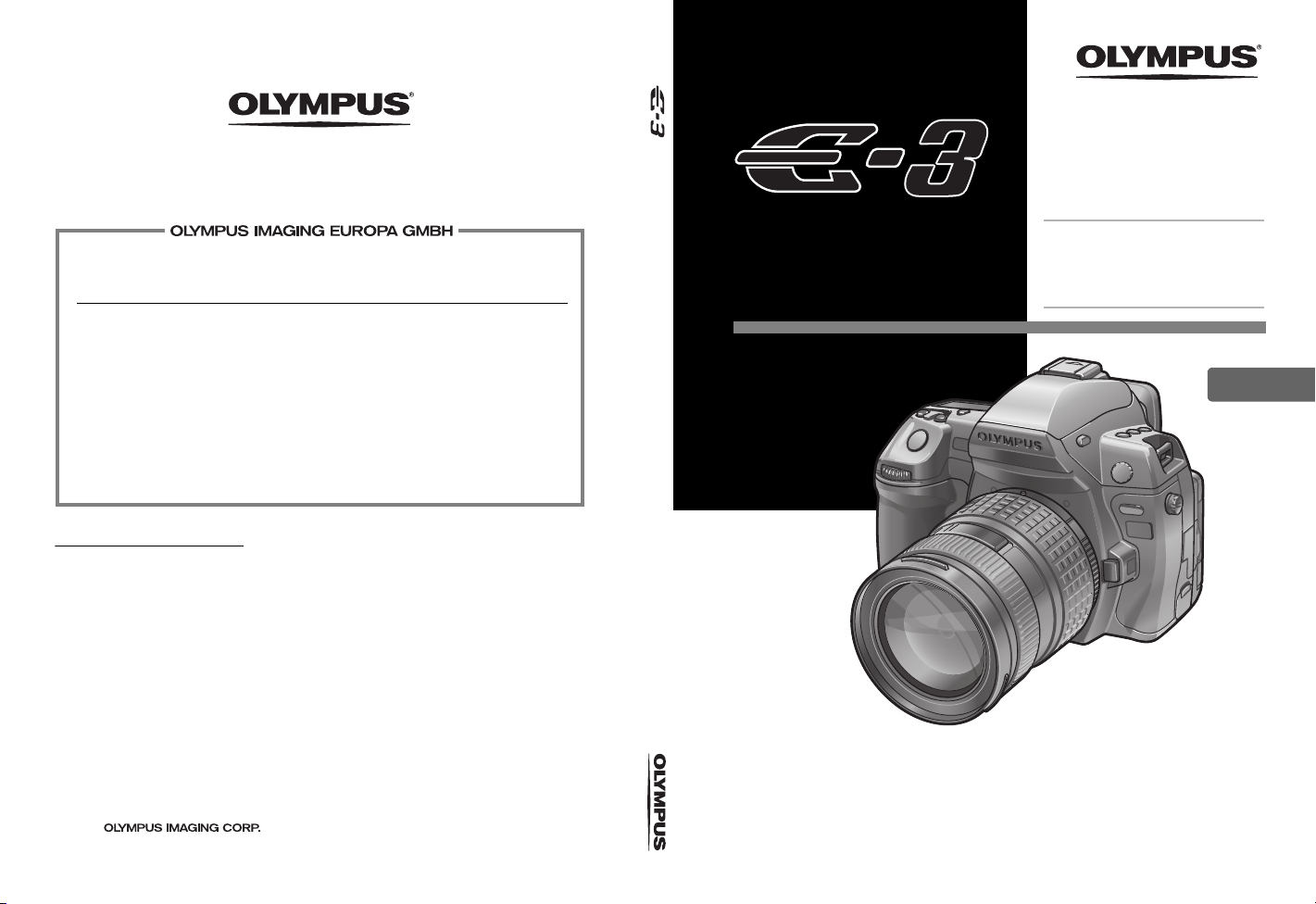
http://www.olympus.com/
Адрес:
Доставка на стоки:
Адрес за кореспонденция:
Wendenstrasse 14 – 18, 20097 Hamburg,
Германия
Тел.: +49 40 - 23 77 3-0 / Факс: +49 40 - 23 07 61
Bredowstrasse 20, 22113 Hamburg,
Германия
Postfach 10 49 08, 20034 Hamburg,
Германия
Tехническа поддръжка на клиента за Европа:
Моля, посетете нашата интернет страница на адрес
http://www.olympus-europa.com
или ни се обадете на БЕЗПЛАТНИЯ ТЕЛЕФОНЕН НОМЕР*:
00800 - 67 10 83 00
за Австрия, Белгия, Дания, Финландия, Франция, Германия, Люксембург,
Холандия, Норвегия, Португалия, Испания, Швеция, Швейцария, Обединеното
кралство.
* Имайте предвид, че някои (мобилни) телефонни услуги / оператори не разрешават
достъп или изискват допълнителен код за +800 номерата.
За всички неспоменати европейски страни и случаите, в които не можете да се свържете
на дадения по-горе телефонен номер, моля използвайте следните
НОМЕРА С ТАКСУВАНЕ:
+49 180 5 - 67 10 83
или
+49 40 - 237 73 48 99.
Нашата служба за техническа поддръжка е на разположение на клиента от 9:00 до 18:00
(понеделник до петък).
Оторизирани дистрибутори
Rep. office Olympus C&S
blvd. Bulgaria 88, entr. 2, fl.1, ap. 3
1404 Sofia, Bulgaria
Teл. / Факс: +359 2 854 84 14
www.olympus.bg
ЦИФРОВ ФОТОАПАРАТ
© 2007
Printed in Germany · OIME · 0.16 · 11/2007 · Hab. · E0460166
РЪКОВОДСТВО ЗА ЕКСПЛОАТАЦИЯ
Основно ръководство стр. 2
Преглед на наименованията на
РЪКОВОДСТВО ЗА
ЕКСПЛОАТАЦИЯ
частите на фотоапарата и основни
стъпки за снимане и
възпроизвеждане.
Съдържание стр. 20
z
Преди да пристъпите към използване на новия си фотоапарат, моля, прочетете раздела
«Мерки за безопасност» от настоящото ръководство.
z
Препоръчваме Ви да направите пробни снимки, за да свикнете с Вашия фотоапарат, преди
да снимате нещо важно.
z
Илюстрациите на екрана и фотоапарата, показани в настоящата инструкция, са направени
по време на разработка на продукта и може да се различават от актуалния продукт.
z
Съдържанието на инструкцията за този фотоапарат е базирано на фърмуерна версия
1.0. Ако има допълнение и/или модификация на функции поради фърмуерно обновление
на фотоапарата, то съдържанието ще се различава. За най-актуална информация моля,
посетете уеб страницата на Olympus.
BG
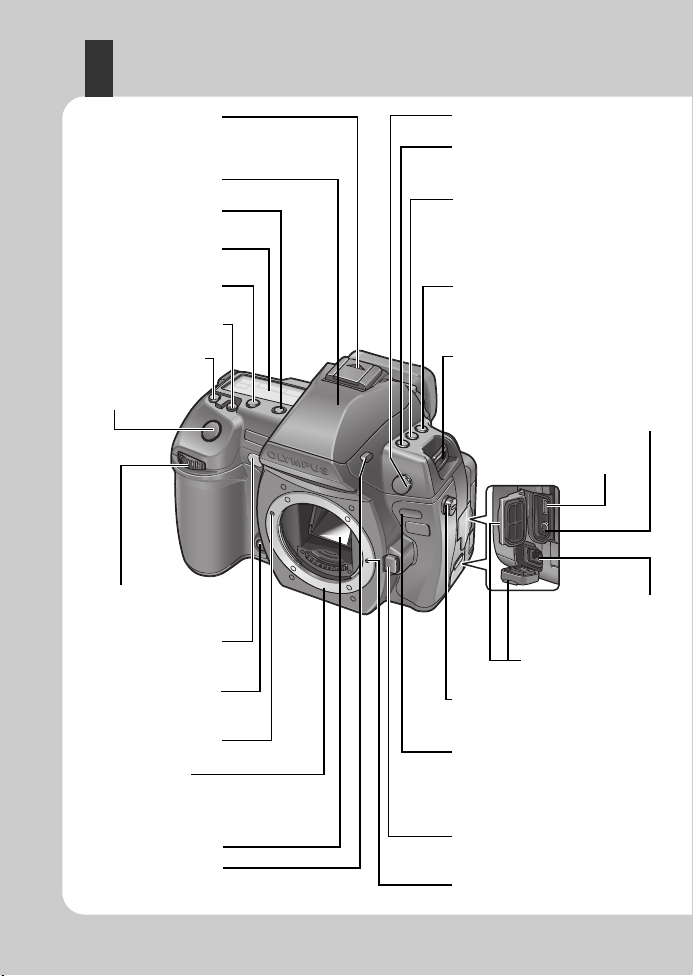
4
Съединител за
прикрепване на
електронна светкавица
g
стр. 81, 84
Бутон
F
Компенсация на
експозицията g
стр.47
Бутон
LIGHT
g
стр.14
Контролен светоиндикатор за
самоснимачка / дистанционно
управление / Сензор на приемника
на дистанционното управление
g
стр. 60, 61
Огледало
Бутон за освобождаване на обектива
от фотоапарата
g
стр.12
Маркер з
а поставяне на
обектива
g
стр.12
Байонетен пръстен
(За да предотвратите попадане на прах
и замърсявания във вътрешността на
фотоапарата, поставете обектива веднага
след като свалите капачката от тялото на
фотоапарата.)
Спусък
g
стр. 16, 34
Фиксиращ щифт за обектива
Вторичен функционален
селектор на функции (
k
)
g
стр. 26 – 30
Вградена светкавица
g
стр.78
#
Бутон (Flash) gстр.77
w
Бутон за управление на интензитета
на светкавицата
g
стр.79
Съединител за дистанционно
управление
g
стр. 131
Халка за ремък за носене
g
стр.10
Бутон
AF
gстр.52
Бутон
G
Измерване gстр.46
Бутон
COPY
/ < (Копиране /
Принтиране)
g
стр. 92, 111
Бутон
MODE
gстр. 40 – 44
<
/ Y / j Бутон за дистанционно
управление / самоснимачка /
серийни снимки
g
стр. 59 – 61
Сензор за баланс на
бялото
g
стр. 68, 107
Бутон
ISO
gстр.50
WB
Бутон за баланс
на бялото
g
стр.68
Пулт за управление
g
стр.6, 26
Съединител за външна светкавица
g
стр.84
Бутон
#UP (Отваряне на
вградената светкавица)
g
стр.78
USB порт
g
стр.112
, 116
Гнез до -съединител ВИДЕО ИЗХОД
(
VIDEO OUT
) gстр.90
Гнезд о за правотоково
захранване DC
-IN
g
стр. 133
Капаче за гнездата на
съединителите
Бутон за предварителен
преглед
g
стр.45
Фотоапарат
2
BG
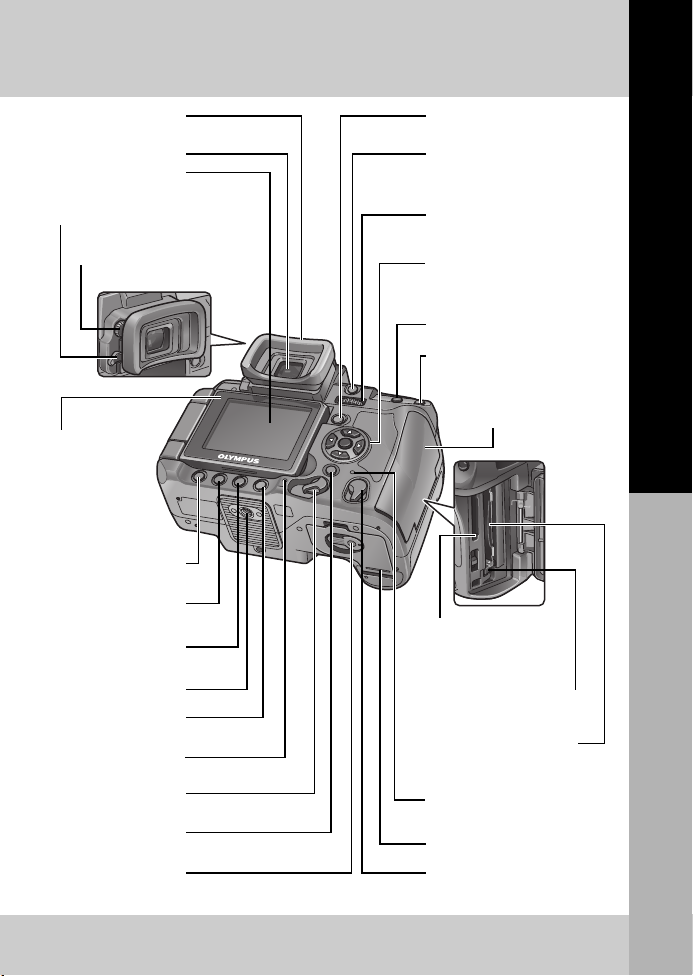
LCD монитор
g
стр.8, 9, 31
Визьор
g
стр.5
Бутон
S
(Изтриване)
g
стр. 18, 94
Бутон
MENU
g
стр.29
Бутон
q
(Възпроизвеждане)
g
стр. 18, 85
Бутон
AEL / AFL
g
стр. 48, 98
Бутон
0
(Защита) gстр.93
Капак на гнездото за картата
g
стр.13
Гнезд о за CF карта
g
стр.13
Бутон за изваждане на картата
g
стр.13
Гнез до xD-Picture Card
g
стр.13
Бутон
u
(Преглед на живо
изображение)
g
стр.30
Сенник за оптичния визьор
g
стр. 131
Гнезд о за статива
Ключалка на капака на
отделението за батерията
g
стр.11
Капак на отделението за
батерията
g
стр.11
Бутон
o
(Стабилизатор на
изображението)
g
стр.63
Бутон
<
g
стр.99
Бутон
P (AF зони)
(Избор на AF зони)
g
стр.55
Лампа за запис върху картата
g
стр. 13, 16, 118
Копче за настройка на диоптъра
g
стр.14
Затвор за оптичния визьор
g
стр.61
Сензор за осветление
g
стр. 107
Бутон
INFO
(Информационен дисплей)
g
стр. 31, 88
Основен функционален селектор
на функции (
j
)
g
стр. 26 – 30
Превключвател за
включване
g
стр.14
Ключалка на капака на картовите
гнезда
g
стр.13
Индикатор SSWF
g
стр. 14, 129
Бутони със стрелки (
acbd
)
g
стр.29
i
бутон gстр.29
Основно ръководство
Наименования на части и функции
3
BG
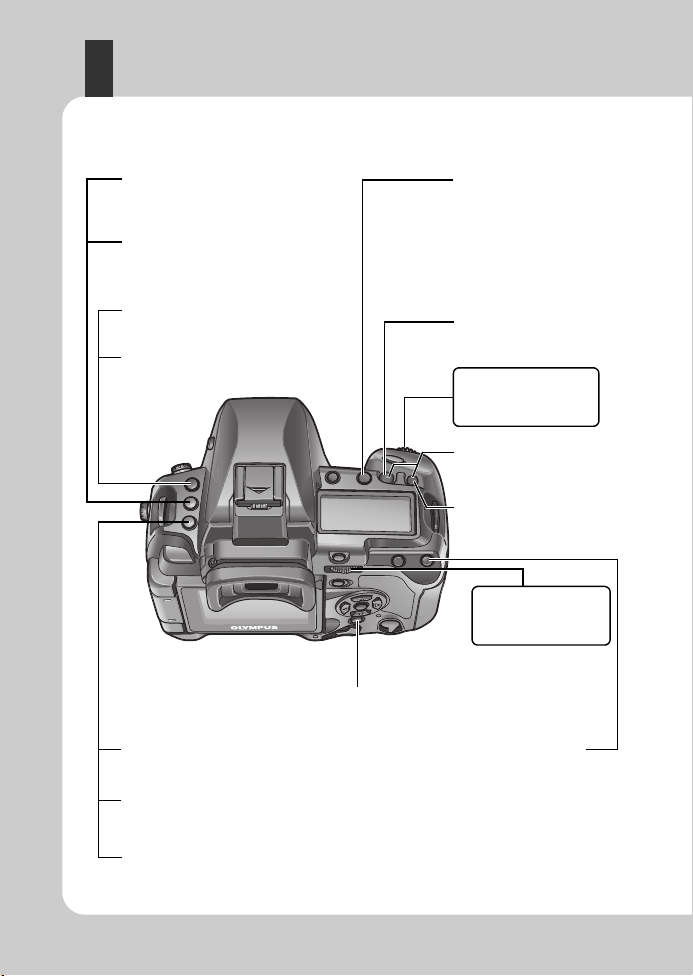
Директни бутони
Режим светкавица # g
стр.77
j
Нулиране F + ISO
gстр. 33
j
/
k
Режим на автоматично фокусиране AF
gстр.52
j
Избор на AF зони
P
g
стр.55
k
Стабилизатор на изображението o
gстр.63
j
/
k
Компенсация на експозицията F
g
стр.47
j
/
k
ISO светлочувствителност ISO
g
стр.50
j
/
k
Режим на снимане MODE
g
стр. 40 – 44
j
Автоматичен експозиционен клин MODE + AF
gстр.48
j
/
k
Баланс на бялото WB
g
стр.68
j
/
k
WB компенсация на баланса
на бялото WB + F
g
стр.69
j
/
k
WB експозиционен клин баланс на
бялото WB + MODE g
стр.71
j
/
k
Серийни снимки/самоснимачка/
дистанционно управление
<
/ Y / j
g
стр. 59 – 61
k
Измерване G
gстр.46
k
Регулиране на интензитета на
светкавицата w
gстр.79
k
Вторичен функционален
селектор на функции
k
Основен функционален
селектор на функции
j
Възможно е да задавате следните функции. Завъртете функционалните селектори,
докато натискате директните бутони.
g
«Използване на директни бутони» (стр.26)
4
BG
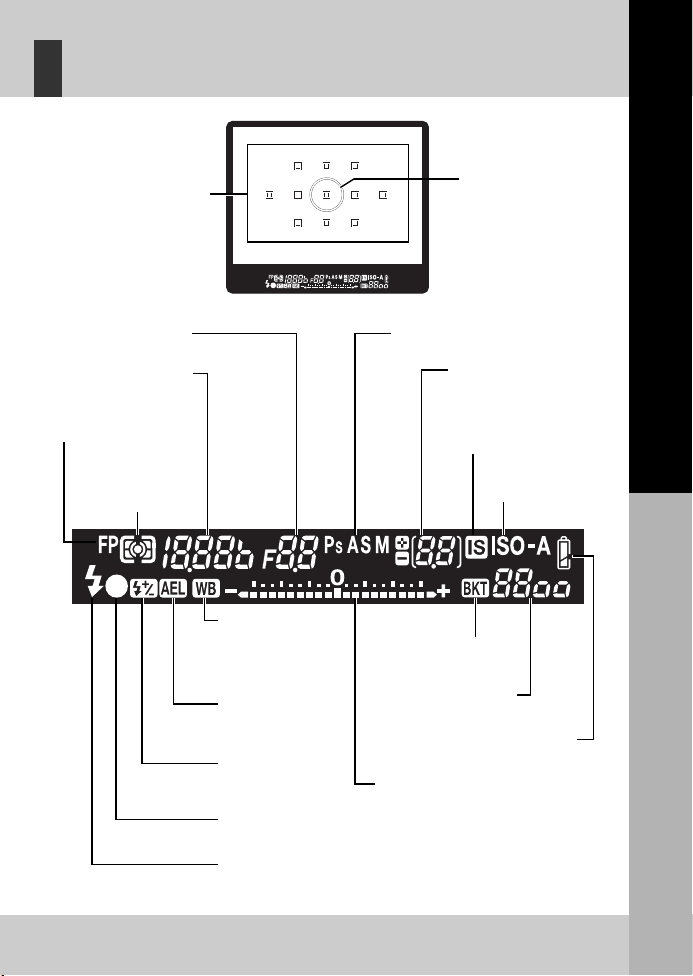
Визьор
AF зона за фокусиране
g
стр.55
Super FP режим
g
стр.81
Режим на
измерване
g
стр.46
Стойност на диафрагмата
g
стр. 40 – 43
Режим на снимане
g
стр. 40 – 45
Брой серийни снимки, които
могат да бъдат запаметени
g
стр.59
Стабилизатор на
изображението
gстр.63
ISO
светлочувствителност
g
стр.50
Светкавица g
стр.78
(Примигва: в момента се зарежда, свети непрекъснато:
зареждането е приключило)
AF индикация за
потвърждение
g
стр. 16, 58
Регулиране на
интензитета на
светкавицата
g
стр.79
Фиксиране на
автоматични
експозиционни
параметри g
стр.48
Баланс на бялото
(Показва се при
настройка, различна
от автоматичен баланс
на бялото.)
g
стр.67
Индикатор за експозиционно ниво
g
стр.43
Индикатор за компенсация
на експозицията
gстр.47
Автоматичен
експозиционен Клин
gстр. 48, 51, 71, 80
Стойност на
светочувствителност по
ISO gстр.50
Скорост на затвора
g
стр. 40 – 43
Участък на точково
измерване
g
стр.46
Проверка на батерията
g
стр.14
Основно ръководство
Наименования на части и функции
5
BG
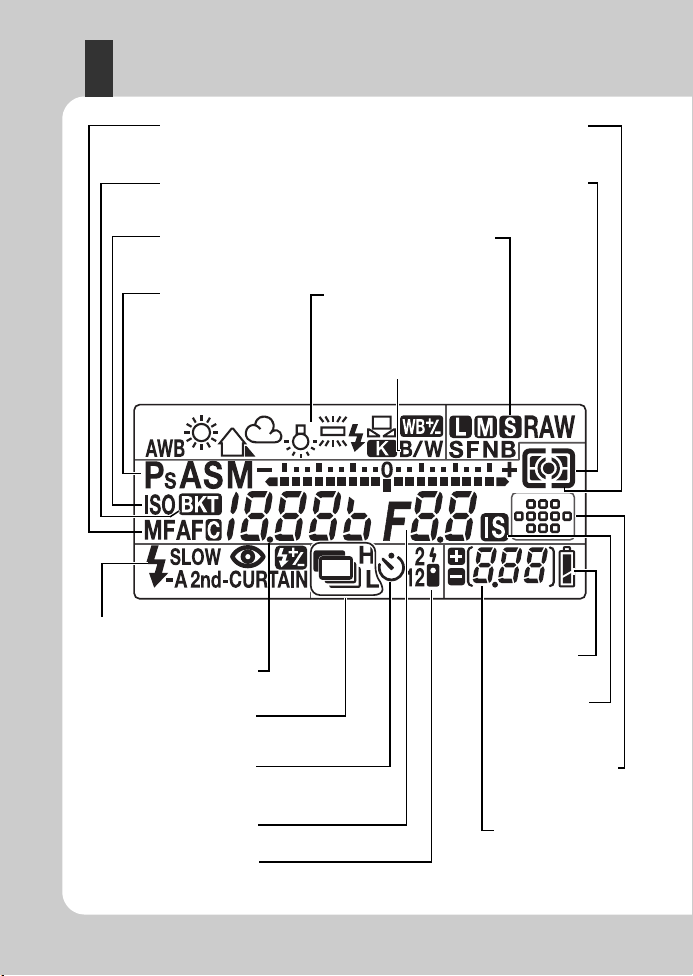
Пулт за управление
Баланс на бялото
g
стр. 67, 69
Режим на снимане
g
стр. 40 – 45
ISO светочувствителност
g
стр.50
Автоматичен
експозиционен клин
g
стр. 48, 51, 71, 80
Режим на запис
g
стр.65
Стойност на диафрагмата
g
стр. 40 – 43
Автофокусен режим
g
стр.52
Режим светкавица
g
стр.75
Серийни снимки
g
стр.59
Шумопотискане
g
стр.74
Самоснимачка
g
стр.60
Стабилизатор на
изображението
g
стр.63
Проверка на
батерията
g
стр.14
Брой снимки, които могат
да бъдат запаметени
g
стр. 141
Дистанционно управление
g
стр.61
Скорост на затвора
g
стр. 40 – 43
Режим на изображение
(черно-бял) g
стр.72
Индикатор за експозиционното ниво g
стр.43
Индикатор на компенсация на експозицията
g
стр.47
AF зона за
фокусиране
g
стр.55
Режим на измерване
g
стр.46
6
BG
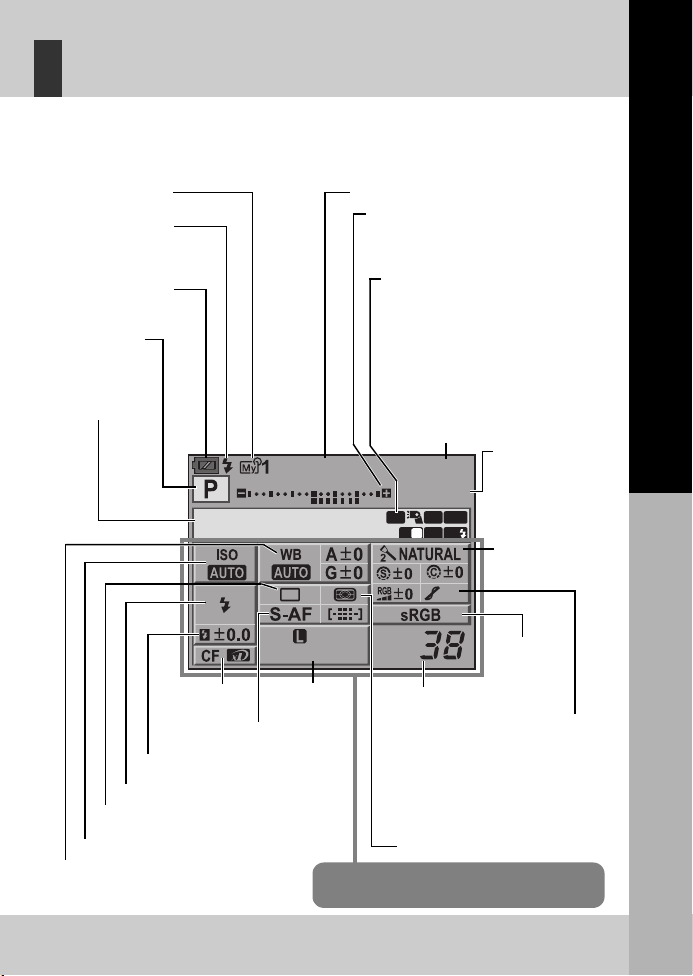
Суперпулт за управление
Проверка на батерията
g
стр.14
Зареждане на
светкавицата
g
стр.78
Личен режим g
стр.44
Скорост на затвора g
стр. 40 – 43
Индикатор за компенсация на експозицията
g
стр.47
Индикатор за експозиционно ниво gстр.43
Регулиране на интензитета на светкавицата
g
стр.79
Стойност на диафрагмата gстр. 40 – 43
Стойност на
компенсация на
експозицията
g
стр.47
Експозиционно ниво
g
стр.43
Острота на изображението
N g
стр.72
Контраст
J g
стр.72
Наситеност
T g
стр.72
Градация
z g
стр.73
Черно-бял филтър
x g
стр.72
Тон ал нос т на снимката
y g
стр.72
Режим на снимане
g
стр. 40 – 44
Ръчен RC
m
gстр.82
Super FP режим на светкавицата 1
g
стр.81
Автоматичен експозиционен клин 0
g
стр.48, 51, 71, 80
Стабилизатор на изображението
H, I
g
стр.63
Шумопотискане
O g
стр.74
AF асистент T g
стр.96
Предупреждение за вътрешната
температура
m g
стр. 127
Режим на измерване
g
стр.46
Автофокусен режим
g
стр.52
AF зона за фокусиране g
стр.55
Режи м на запис
g
стр.65
Регулиране на интензитета на
светкавицата
g
стр.79
Брой снимки, които могат да бъдат
запаметени
g
стр. 141
Дата
g
стр.15
Дистанционно управление / Самоснимачка /
Серийни снимки
g
стр. 59 – 61
Карта
g
стр. 132
Режим на
изображение
g
стр.72
Цветно
пространство
g
стр. 104
Режим светкавица
g
стр. 75
Функциите в този участък могат да бъдат
настроени от суперпулта за управление.
ISO чувствителност gстр.50
Баланс на бялото,
Компенсация на баланса на бялото
g
стр. 67, 69
Следният екран, позволяващ едновременното показване и задаване на настройки за
снимане, се нарича суперпулт за управление. Натиснете бутона
върху LCD монитора суперпулта за управление.
g
«Използване на суперпулта за управление» (стр.28)
INFO
, за да покажете
Основно ръководство
2007. 12.16
250 F5.6
RC FP
IS
arge
Normal
+2.0
BKT
NR
AF1
Наименования на части и функции
7
BG
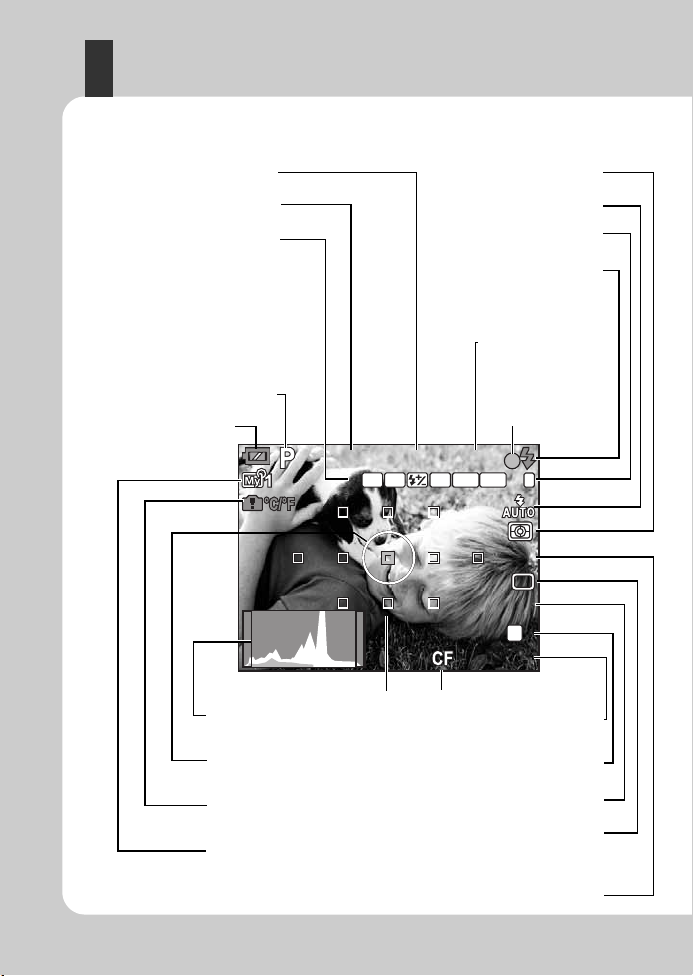
LCD монитор
250250250 F5.6F5.6 +2.0+2.0
AELBKTFPRCHP
1
ISIS
WBWB
AUT OAUTO
IS OISO
AU T OAUTO
L
NN
3 838
Проверка на батерията
g
стр.14
Режим на снимане
g
стр. 40 – 44
Позиция Home
p g
стр.57
Режим RC
q g
стр.82
Управление на интензитета на
светкавицата
r g
стр.80
Super FP режим на
светкавицата
s gстр.81
Автоматичен експозиционен
клин
t gстр. 48, 51, 71, 80
Фиксиране на автоматични
експозиционни параметри u
g
стр.48
Скорост на затвора
g
стр. 40 – 43
Стойност на диафрагмата
g
стр. 40 – 43
Стойност на компенсация
на експозицията
gстр.47
Личен режим
g
стр.44
Предупреждение за вътрешната
температура
g
стр. 127
AF зона за фокусиране
g
стр.55
AF индикация за
потвърждение на фокуса
g
стр. 31, 58
Хистограма
g
стр. 125
Участък на точково измерване
g
стр.46
ISO светочувствителност
g
стр.50
Режим на запис
g
стр.65
Брой снимки, които могат да
бъдат запаметени
g
стр. 141
Светкавица
g
стр.78
(Примигва: в момента
се зарежда,
Свети: зареждането
е приключило)
Стабилизатор на изображението
g
стр.63
Режим светкавица
g
стр.75
Режим на измерване
g
стр.46
Серийни снимки
g
стр.59
Самоснимачка
g
стр.60
Дистанционно управление
g
стр.61
Баланс на бялото
g
стр.67
Карта
g
стр.132
(визиране в реално време)
Можете да използвате LCD за преглед на обекта по време на снимки. Натиснете бутона
,
за да визирате в реално време на монитора.
u
«
Използване визиране в реално време
g
» (стр.30)
8
BG
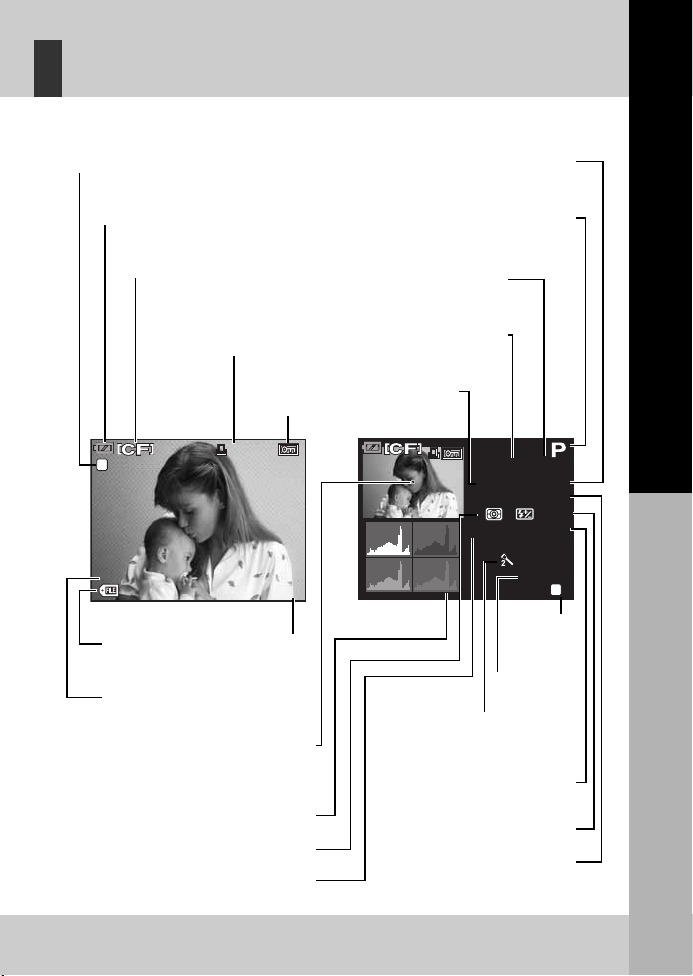
LCD монитор (Възпроизвеждане)
1 / 25 0 F 5. 6250 F5.6
+ 2 .0 4 5 mm+2.0 45mm
I S O 10 0ISO 100
0 . 00.0
A : 0A: 0
WB : AUTOWB : AUTO
G : 0G: 0
NATURALNATURAL
s R GBsRGB
L
NN
[ 3 64 8x 2 73 6 ,1 / 8]
x
1 0
’ 0 7. 12 . 16
2 1 :5 6
1 0 0- 00 1 5
1 5
N
Проверка на батерията gстр.14
Карта
g
стр. 132
Резервация за принтиране
Брой разпечатки
g
стр. 109
Защита
g
стр.93
Режим на запис
g
стр.65
Дата и час
g
стр.15
Номер на файл
g
стр.88
Преглед на единичен
кадър: информация
Номер на кадър
g
стр.88
ISO светочувствителност
g
стр.50
Режим на снимане
g
стр. 40 – 44
Фокусно разстояние
g
стр. 134
(Фокусното разстояние е показано в 1 mm единици.)
Регулиране на интензитета на
светкавицата
g
стр.79
Компенсация на баланса на бялото
g
стр.69
Режим на
изображение
g
стр.72
Цветно
пространство
g
стр. 104
Информация за
снимката
Режим на
запис
g
стр.65
Стойност на диафрагмата
g
стр. 40 – 43
Скорост на затвора
g
стр. 40 – 43
Режим на измерване
g
стр.46
AF зона за фокусиране g
стр.55
Баланс на бялото
g
стр.67
Хистограма
g
стр.88
Компенсация на
експозиция
g
стр.47
Можете да превключвате дисплея на монитора с помощта на бутона
g
«Информационен дисплей» (стр.88)
INFO
Основно ръководство
.
L
[3648x2736,1/8]
N
’07.12.16
100-0015
21:56
x
10
15
Наименования на части и функции
9
BG
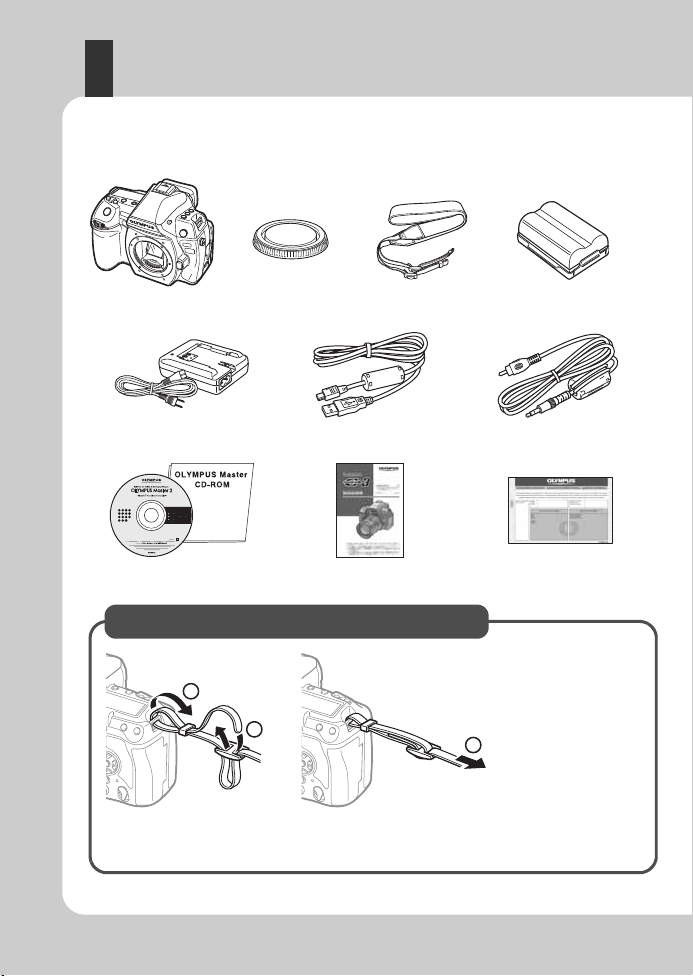
Разопаковайте съдържането на кутията
В комплекта на фотоапарата са включени следните позиции.
В случай че нещо липсва или е повредено, се обърнете към дилъра, от който сте закупили
фотоапарата.
Фотоапарат Капачка на тялото
на фотоапарата
Ремъ к за носене BLM-1 литиево-йонна
батерия
BCM-2 зарядно устройство за
литиево-йонна батерия
USB кабел
Видео кабел
Гаранционна картаИнструкция за експлоатацияСофтуер OLYMPUS Master 2
CD-ROM
Прекарайте ремъка по
начина, показан със
стрелките (
1, 2
).
Накрая опънете силно
ремъка, за да се уверите,
че е надеждно закрепен (
3
).
Поставяне на ремъка
По същия начин
поставете другия край на
ремъка в другата халка.
10
BG
1
2
3
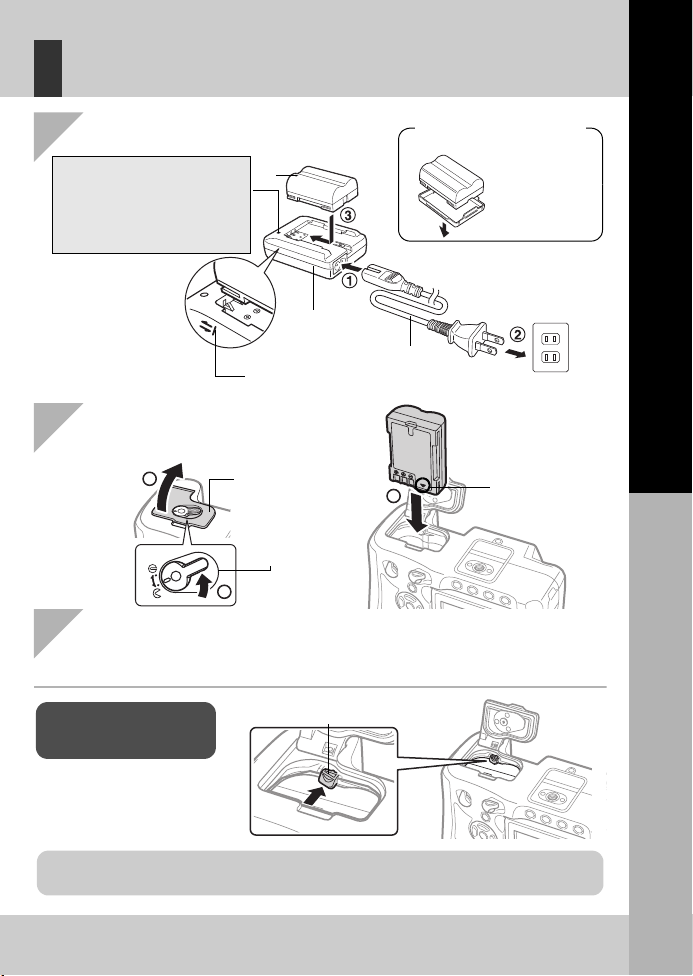
Подготвяне на батерията
BLM-1 литиевойонна батерия
Променливотоков
стенен захранващ
контакт
BCM-2 зарядно
устройство за
литиево-йонна
батерия
AC кабел
Махнете защитната капачка
от батерията.
Поставете батерията според стрелката
Ключалка за захващане
на батерията
Препоръчва се при продължително снимане да приготвите резервна батерия, в случай че
батерията се изтощи при използване.
1
Зареждане на батерията
3
Затворете капака на гнездото за батерията и плъзнете ключалката
за захващане на батерията по посока на
E
Натиснете ключалката за
захващане на батерията,
за да освободите батерията.
Обърнете фотоапарата надолу,
за да извадите батерията.
Ключалка на капака
на отделението за
батерията
Капак на отделението
за батерията
Маркировка,
показваща
посоката
W
Изваждане на
батерията
2
Поставяне на батерията
Индикатор на зареждане
Червена светлина:
В момента се зарежда
Зелена светлина:
Зареждането е приключило
(Продължителност на
зареждане: около 5 часа)
W
2
3
Основно ръководство
Подготовка за снимане
1
11
BG
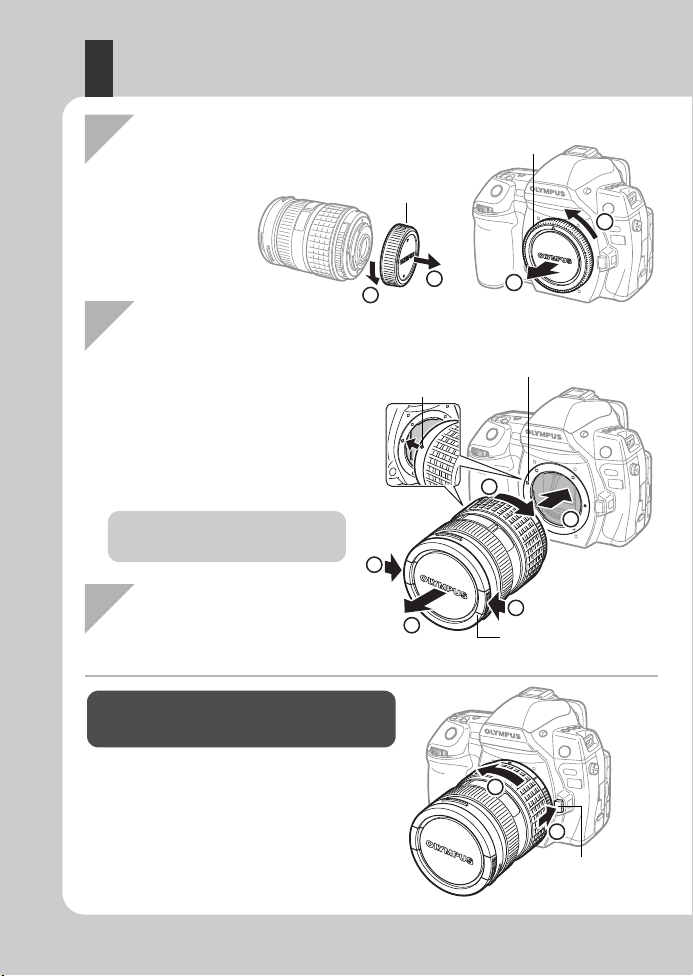
Поставяне на обектив на фотоапарата
1
2
Задна капачка
на обектива
Капачка на тялото на
фотоапарата
1
2
3
4
3
Капачка на обектива
Маркер
за поставяне на
обектива (червена)
Маркер
за поставяне на
обектива (червена)
Бутон за освобождаване
на обектива от
фотоапарата
1
Свалете капачката на тялото
на фотоапарата и задната
капачка на обектива
2
Прикрепете обектива към фотоапарата
Не натискайте бутона за
освобождаване на обектива
от фотоапарата.
3
Свалете капачката на
обектива (3, 4)
Сваляне на обектива от фотоапарата
Като натискате бутона за освобождаване на
обектива от фотоапарата (
1
), завъртете
обектива по посока на стрелката (
2
).
Изравнете маркерите за поставяне на
обектива (червена) върху тялото на
фотоапарата с маркера за регулиране
(червена) върху обектива, след което
вмъкнете обектива в тялото на
фотоапарата (1).
•
Завъртете обектива в посоката,
указана от стрелката, докато чуете
щракване (
2
).
12
BG
1
2
2
1
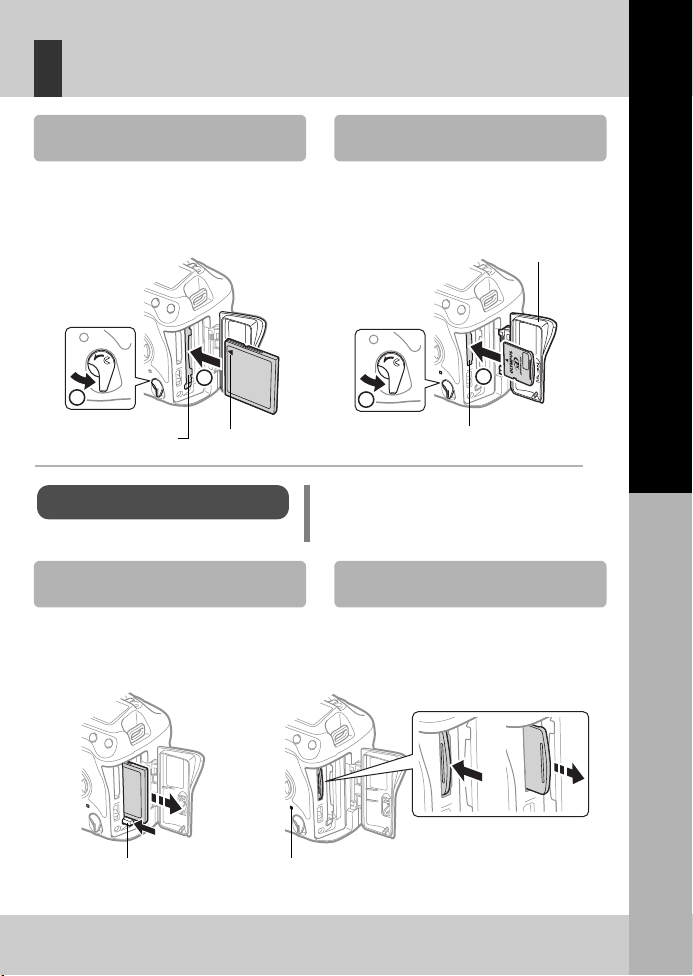
Поставяне на картата
xD-Picture Card
CompactFlash / Microdrive
1
2
2
1
Плъзнете езичето на капака за гнездата за
карти (
1
) и отворете капака.
Вмъкнете картата, докато се заключи на
място (
2
).
Плъзнете езичето на капака за гнездата за
карти (
1
) и отворете капака.
Вмъкнете докрай частта на картата
с контактните пътечки в гнездото (
2
).
Гнезд о xD-Picture Card
Капак на гнездото
за картата
Гнезд о CF card
W
маркировка
Бутон за изваждане на к артата
Изваждане на картата
Никога не отваряйте капака на гнездото за
картата, докато примигва светоиндикаторът
за запис.
•
За да извадите картата, натиснете
надолу докрай бутона за изваждане.
•
Изтеглете картата.
•
Леко натиснете вмъкнатата карта и тя
ще изскочи.
•
Изтеглете картата.
xD-Picture Card
CompactFlash / Microdrive
Лампа за запис върху к артата
Основно ръководство
Подготовка за снимане
13
BG
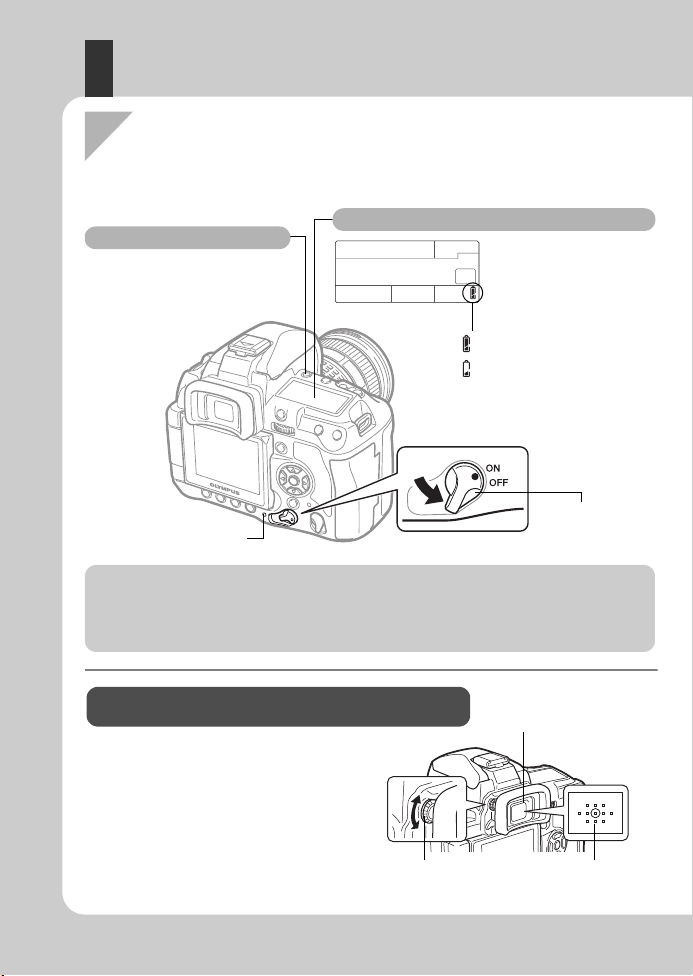
Включване
Индикатор SSWF
Пулт за управление
Функция за намаляване на праха
Функцията за намаляване на праха се задейства автоматично при включване на фотоапарата.
За отстраняване на прах и замърсявания от повърхността на филтъра на светлинния сензор се
използват ултразвукови вибрации. Индикаторът SSWF (Super Sonic Wave Filter) (ултразвуков
вълнов филтър) примигва по време на изпълнение на функцията за намаляване на праха.
Настройте диоптъра на визьора
в съответствие с вашето зрение.
Докато гледате през визьора, постепенно
завъртете селектора за настройка на
диоптъра.
Настройката е завършена, когато можете
рязко и отчетливо да видите рамката AF
във визьора.
Диоптърна настройка на визьора
При включване на
фотоапарата показва върху
пулта за управление
информация за състоянието
на батерията.
Визьор
Копче за настройка
на диоптъра
AF зона за фокусиране
Свети (готовност за работа)
Примигва (трябва да се зареди)
Включва/изключва осветлението на
пулта за управление.
Бутон LIGHT
•
За изключване на фотоапарата поставете превключвателя в положение
OFF
.
1
За включване на фотоапарата поставете превключвателя
в положение ON
Превключвател за
включване
14
BG
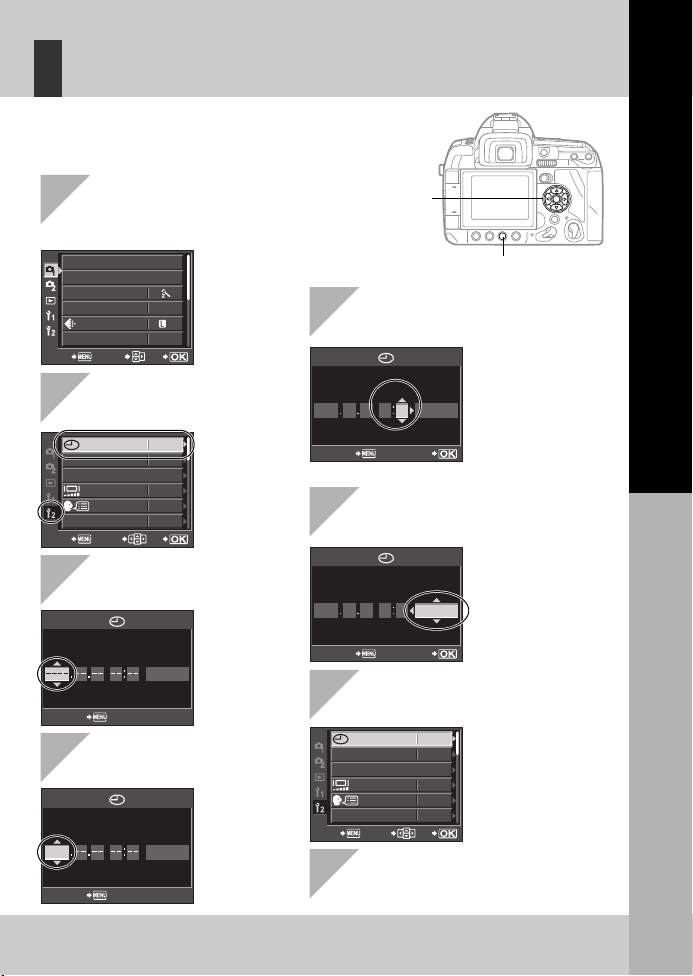
Настройка на дата / час
CF
AUTO
ENG.
NTSC
CF/xD
EDIT FILENAME
VIDEO OUT
CANCEL SELECT
GO
’--.--.
--
--
:
--
Информацията за дата и час е записана на картата заедно със
снимките. Името на файла също е включено към информацията
за дата и час. Преди да използвате фотоапарата, се убедете,
че сте настроили правилно датата и часа.
CARD SETUP
NORM
AUTO
CUSTOM RESET
PICTURE MODE
GRADATION
WB
CANCEL SELECT
GO
N
Y
Y/M/D
CANCEL
MD TIME
2007
Y
Y/M/D
CANCEL
MD TIME
2007 12 01 14 00
Y
Y/M/D
MD TIME
GO
CANCEL
2007 12 01 14 00
Y
Y/M/D
MD TIME
GO
CANCEL
CF
AUTO
NTSC
’07.12.01
14:01
ENG.
CF/xD
EDIT FILENAME
VIDEO OUT
CANCEL SELECT
GO
1
Натиснете бутона
MENU
2
Използвайте
ac
,
за да изберете [
Z
],
след което натиснете
d
3
Използвайте
ac
,
за да изберете [X],
след което натиснете
d
4
Използвайте
ac
,
за да изберете [Y],
след което натиснете
d
5
Повторете тази процедура,
докато датата и часът са
напълно настроени
6
Използвайте
ac
, за да
изберете формат за дата
7
Натиснете бутона
i
8
За да напуснете,
натиснете бутона
MENU
Бутон
MENU
•
Времето се показва на дисплея в 24-часов формат.
Бутони със стрелки
acbd
•
Екранното меню се показва на LCD монитора.
Основно ръководство
Подготовка за снимане
15
BG
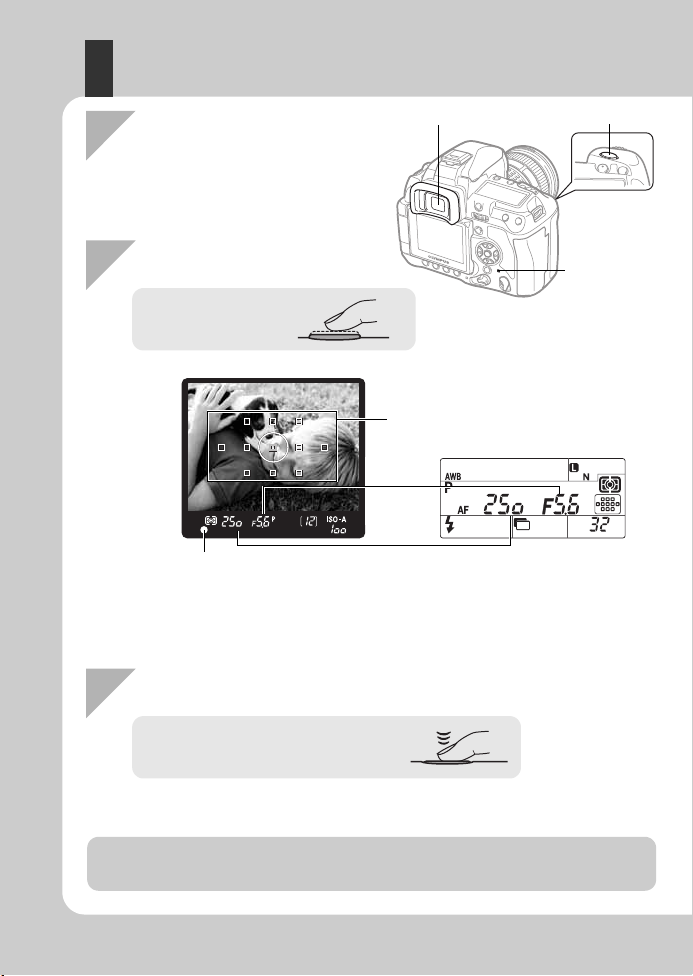
Режим
Спусък
Запис върху
картата
светоиндикатор
•
Чува се звукът на фотографски затвор и изображението е заснето.
•
Светоиндикаторът за запис върху картата примигва и фотоапаратът запаметява
снимката.
AF индикация за потвърждение
Стойност на
диафрагмата
Скорост на затвора
1
Като гледате през визьора,
разположе
те AF зона
(рамка)
върху обекта за автоматично
фокусиране
2
Настройте фокуса
3
Отпуснете спусъка
Натиснете спусъка
наполовина.
Визьор
Натиснете спусъка докрай
(напълно).
Никога не изваждайте батерията или картата, докато светоиндикаторът за запис върху
картата примигва. Ако направите това, ще унищожите запаметените снимки и ще
прекъснете записа на снимките, които току-що сте направили.
• Фокусът е потвърден когато се подаде звуков сигнал. Индикацията за потвърждение на
AF и зоната на AF ще светнат във визьора.
•
Автоматично настроените от фотоапарата скорост на затвора и стойност на диафрагмата
се показват на дисплея.
•
Когато спусъкът е натиснат, екранът на пулта за управление не се показва.
Визьор
AF зона за фокусиране
Пулт за управление
16
BG
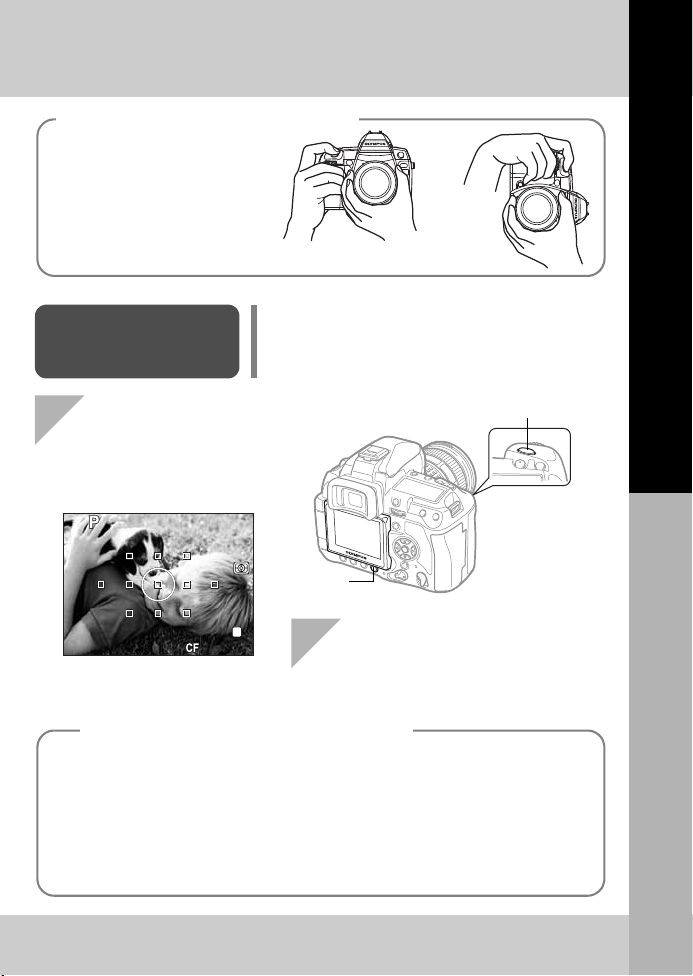
250250 F5.6F5.6250 F5.6
3 838
L
NN
Бутон
u
Хоризонтално хващане Вертикално
хващане
Дръжте пръстите си и ремъка
далеч от обектива, светкавицата
и сензора за баланс на бялото.
Заснемане на снимка
при наблюдаване на
изображението в
монитора
Възможно е да използвате LCD монитора като визьор
и да проверите композицията на обекта или да
направите снимки, докато гледате увеличено
изображение върху LCD монитора.
g«Използване на визиране в реално време
»
(стр.30)
1
Натиснете бутона
u
(активиране визиране
в реално време)
Ако при включен фотоапарат в продължение на около 8 секунди не бъде извършена
никаква операция, фоновото осветление на монитора се изключва, за да пести
мощността на батерията (в случай че свети суперпултът за управление). Ако около
една минута след това не бъдат извършени някакви операции, фотоапаратът
преминава към енергоспестяващ режим (режим на
готовност) и прекратява работа.
Фотоапаратът се активира отново при докосване на произволен бутон (спусъка,
бутоните със стрелки и т.н.).
g
«BACKLIT LCD (Таймер за фоновото осветление на монитора)» (стр.101),
«SLEEP» (стр.101)
•
Обектът на снимката се
показва на LCD монитора.
2
Натиснете спусъка докрай
•
Снимката е заснета с настроен фокус.
Спусък
Правилно държане на фотоапарата
Когато фотоапаратът прекрати работа
Основно ръководство
Подготовка за снимане
17
BG
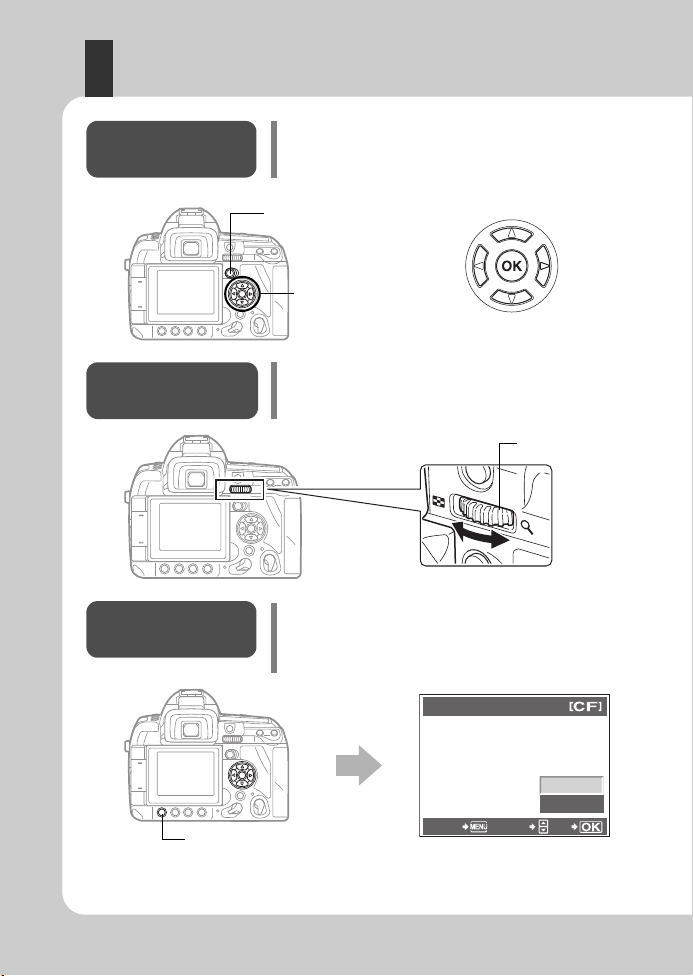
Възпроизвеждане / Изтриване
Показва
предходния
кадър
Показва
следващия
кадър
q
бутон
Показва кадър, запазен 10 кадъра напред
Показва кадър, запазен 10 кадъра назад
Всеки път, когато завъртите основния селектор по посока на
U
, изображението се увеличава от 2x до 14x.
Бутони със
стрелки
Основен функционален
селектор на функции
Бутон
S
Възпроизвеждане
на снимки
При натискане на бутона q се показва последната заснета
снимка.
Възпроизвеждане
в едър план
Изтриване на
снимки
Възпроизведете образа, който искате да изтриете,
и натиснете бутона
S
.
Използвайте
ac
, за да изберете
[YES]
, и натиснете
бутона
i
за изтриване.
ERASE
CANCEL SELECT
YES
NO
GO
18
BG
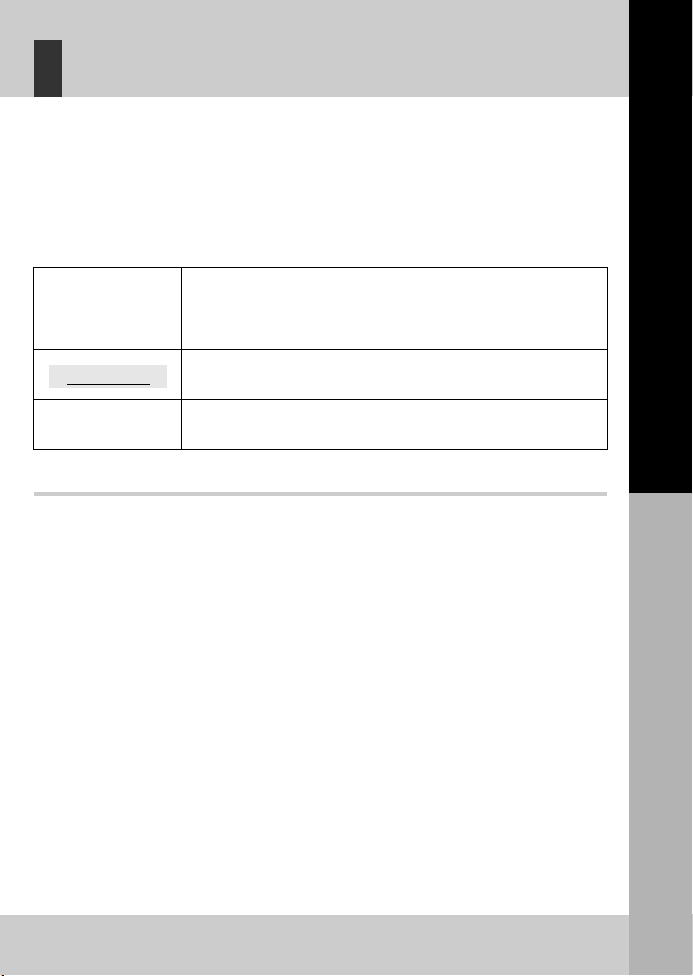
Индикации, използвани в тази инструкция
СЪВЕТИ
В настоящото ръководство j обозначава главния функционален селектор на
функции, разположен върху задната страна на фотоапарата.
В настоящото ръководство k обозначава вторичния функционален селектор на
функции, разположен отпред на фотоапарата.
В ръководството за обозначаване на бутоните върху тялото на фотоапарата са
използвани функционални бутонни икони. Вижте «Наименования на части и
функции»(
В ръководството са използвани следните символи.
x
g
Забележки
g
стр.2).
Важна информация относно фактори, които могат да доведат
до неизправност или проблеми при експлоатацията.
Предупреждава за операции, които трябва непременно да се
избягват.
Полезна информация и съвети, които ще ви помогнат да
използвате най-пълноценно фотоапарата.
Страници за справка, описващи детайли или сродна
информация.
Основно ръководство
За извличане на максимума от настоящото ръководство
Можете да използвате «Съдържание» (стр. 20) или «Индекс» (стр.161) за справка при
търсене на информация за функциите и работа с фотоапарата. Използвайте
ръководството в зависимост от условията за снимане и за намиране на търсената
информация.
За информация относно възможните снимачни функции:
g
«Ръководство за снимане» (стр.34)
За информация как да работите с фотоапарата:
g
«Използване на директни бутони» (стр. 26)
«Използване на суперпулта за управление» (стр. 28)
«Използване на менютата» (стр.29)
За търсене на функция от списъка:
g
«Директория на менюто» (стр.143)
«Индекс» (стр. 161)
Подготовка за снимане
19
BG
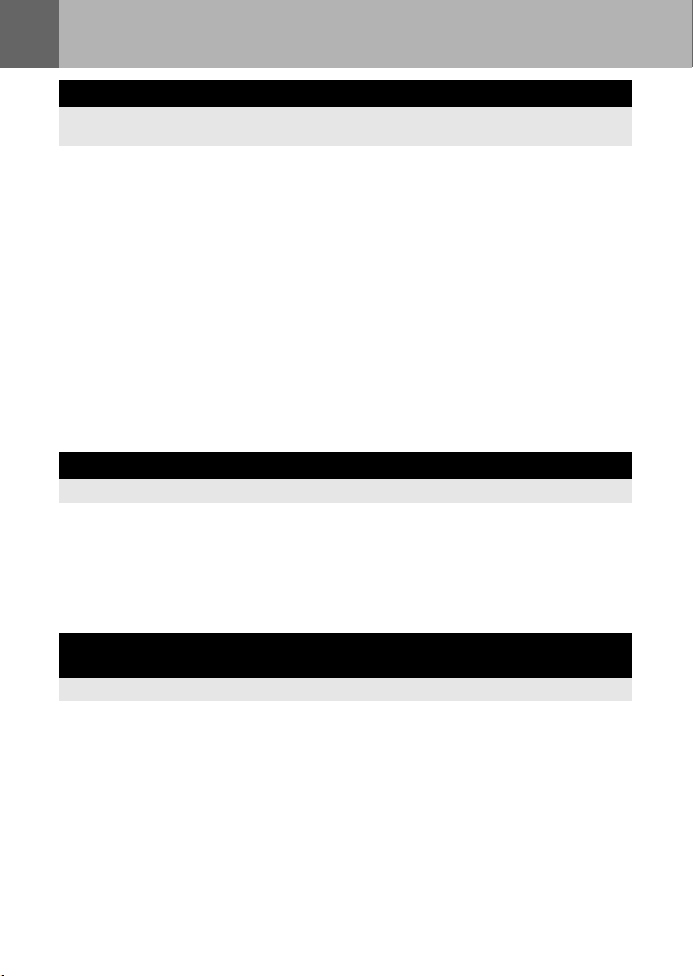
Съдържание
Основно ръководство 2
Идентифицира наименованията на частите на фотоапарата и описва основните
стъпки за снимане и възпроизвеждане.
Наименования на части и функции .........................................................................................2
Подготовка за снимане........................................................................................................... 11
Използване на директни бутони ............................................................................................26
Използване на суперпулта за управление............................................................................28
Използване на менютата........................................................................................................29
Използване на визиране в реално време
Връщане към фабричните настройки ...................................................................................32
Инструкции за основни функции............................................................................................34
Описание на функции, подходящи при различни обекти на снимане ................................36
Фотоапарат ..............................................................................................................2
Директни бутони ......................................................................................................4
Визьор ......................................................................................................................5
Пулт за управление.................................................................................................6
Суперпулт за управление.......................................................................................7
LCD монитор (
LCD монитор (Възпроизвеждане)..........................................................................9
Разопаковане на съдържането на кутията..........................................................10
Подготовка на батерията ......................................................................................11
Поставяне на обектив на фотоапарата...............................................................12
Поставяне на картата ...........................................................................................13
Включване .............................................................................................................14
Настройка на дата / час........................................................................................15
Заснемане на снимки............................................................................................16
Преглед / Изтриване
Индикации, използвани в тази инструкция .........................................................19
активиране визиране в реално време
...........................................................................................18
).......................................8
1 Основни функции на фотоапарата 26
Описват основните функции на фотоапарата.
Включване на информационния дисплей ...........................................................31
Работа с увеличено изображение........................................................................32
............................................................................30
2 Указания за снимане –
усъвършенстване на вашите фотографски умения 34
Описва методите за снимане в различни снимачни ситуации.
Фокусиране – използване на спусъка за снимка
Яркост – компенсация на експозиция .................................................................35
Цвят– баланс на бялото .......................................................................................35
Удо б ни настройки – функции за настройки.........................................................36
Заснемане на пейзажни снимки...........................................................................36
Заснемане на снимки на цветя ............................................................................37
Заснемане на нощни снимки................................................................................39
.............................................34
20
BG
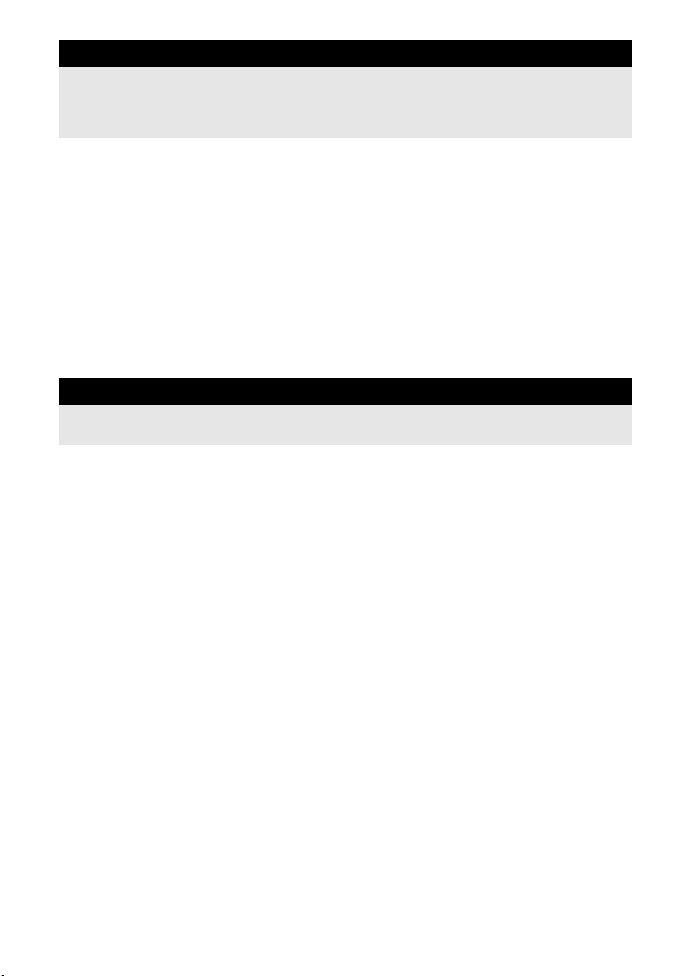
3 Експозиция 40
Описва функциите, свързани с експозицията, които са важни при снимане.
функции са предназначени за определяне на стойността на диафрагмата, скоростта
на затвора и други настройки посредством измерване на яркостите в обекта на
снимката.
Снимане в автоматичен програмен режим ...........................................................................40
Снимане в режим с приоритет на диафрагмата...................................................................41
Снимане в режим с приоритет на скоростта.........................................................................42
Ръчен режим на снимане .......................................................................................................43
Снимане с продължителна експонация ................................................................................44
Снимане в Личен режим
Подводни и широкоъгълни / макроснимки............................................................................45
Функция за предварителен преглед ......................................................................................45
Промяна на режима на измерване ........................................................................................46
Компенсация на експозиция...................................................................................................47
Фиксиране на автоматични експонационни параметри .......................................................48
Автоматичен експонационен клин.........................................................................................48
Настройка на ISO светочувствителност
ISO фотографски клин............................................................................................................51
........................................................................................................44
..............................................................................50
Тези
4 Фокусиране и функции за снимане 52
Описва оптималните методи за фокусиране в съответствие с обекта и снимачните
условия.
Избор на AF режим .................................................................................................................52
Избор на обект за автоматично фокусиране ........................................................................55
Фиксиране на фокусировката – в случай че не може да се осъществи правилно
Серийни снимки ......................................................................................................................59
Снимане със самоснимачка...................................................................................................60
Снимане с дистанционно управление...................................................................................61
Anti Shock защита ...................................................................................................................63
Стабилизатор на изображението...........................................................................................63
S-AF (единичен автофокус) ..................................................................................53
C-AF (следящ автофокус)
MF (ръчно фокусиране) ........................................................................................54
Едновременно използване на режим S-AF и MF (S-AF+MF).............................54
Едновременно използване на режим C-AF и MF (C-AF+MF) ............................54
Регистриране на режим AF зона
фокусиране .........................................................................................................................58
Проверка на стабилизирането на изображението на монитора .......................64
....................................................................................53
.........................................................................57
21
BG
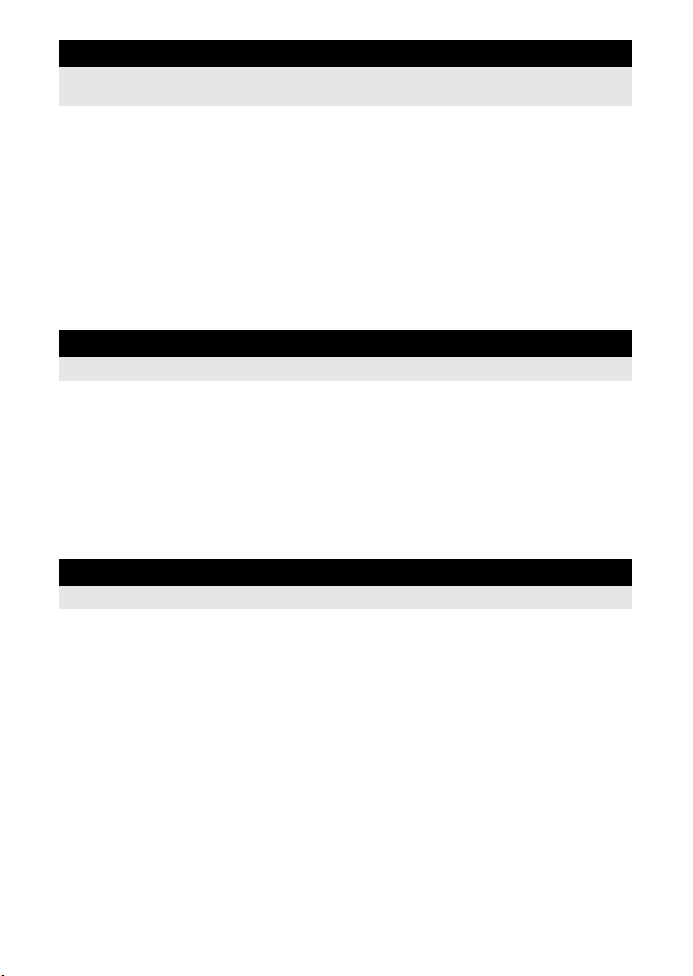
5 Режим на запис, баланс на бялото и режим на изображение 65
Описва функции за настройка на изображението, специфични за цифровите
фотоапарати.
Избор на режим на запис
Избор на баланс на бялото ....................................................................................................67
Експозиционен клин баланс на бялото .................................................................................71
Режим на изображение...........................................................................................................72
Града ци я ..................................................................................................................................73
Шумопотискане .......................................................................................................................74
Филтър за потискане на шума ...............................................................................................74
Формати на запис
Избор на режим на запис
Настройване на баланса на бялото – автоматичен /
предварително зададен / според нуждите на потребителя ..........................68
Компенсация на баланса на бялото ....................................................................69
Настройка на баланса на бялото с едно докосване...........................................70
......................................................................................................65
.................................................................................................65
.....................................................................................66
6 Снимане със светкавица 75
Указан ия за това, как да снимате с вградена и външна светкавица.
Настройка на режим светкавица ...........................................................................................75
с вградена светкавица ..............................................................................................78
Снимки
Регулиране на интензитета на светкавицата........................................................................79
Експозиционен клин на светкавицата ...................................................................................80
Снимане с външна светкавица ..............................................................................................80
Снимане с безжична, радиоуправляема RC система електронни светкавици Olympus... 82
Използване на допълнително закупени светкавици ............................................................84
Използване на външна електронна светкавица .................................................81
Super FP светкавица.............................................................................................81
Светкавици на други производители ...................................................................84
7 Функции за възпроизвеждане 85
Описва функциите за възпроизвеждане на заснети изображения.
Възпроизвеждане на единичен кадър / Възпроизвеждане с увеличение ..........................85
Показване на две снимки на
Показване на индекса / Показване на календар..................................................................87
Информационен дисплей .......................................................................................................88
Слайд шоу
Завъртане на снимки ..............................................................................................................89
Възпроизвеждане чрез телевизора .......................................................................................90
Редактиране на снимки ..........................................................................................................91
Копиране на снимки ................................................................................................................92
Защита на снимки ...................................................................................................................93
Изтриване на снимки ..............................................................................................................94
...............................................................................................................................89
монитора .................................................................................86
22
BG
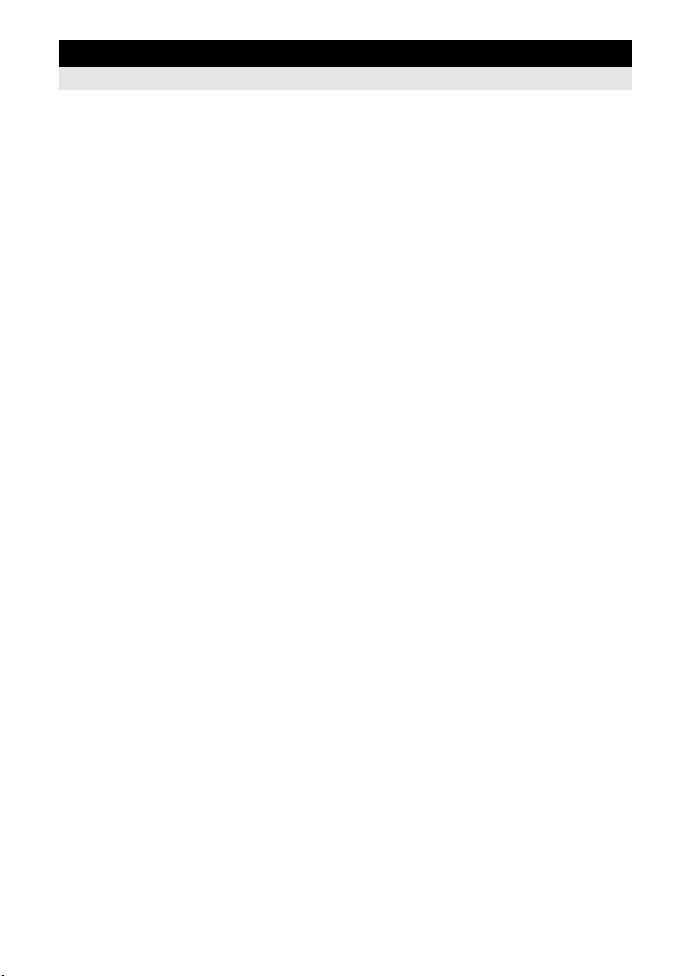
8 Потребителски настройки на фотоапарата 96
Описва как да въвеждате потребителски настройки във фотоапарата.
Меню за потребителски настройки 1.....................................................................................96
a
AF / MF ................................................................................................................................96
AF асистент
Фокусен пръстен
C-AF заключване
AF площ и зони
AF чувствителност
P
RESET LENS..........................................................................................................97
b
c
d
e
f #
g K
h Запис / Изтриване
Фокусиране при скорост В
BUTTON / DIAL ...................................................................................................................97
DIAL........................................................................................................................97
AEL / AFL................................................................................................................98
AEL / AFL MEMO ...................................................................................................99
;
MY MODE SETUP................................................................................................100
BUTTON TIMER...................................................................................................100
A
RELEASE / j..................................................................................................................101
RLS PRIORITY S / RLS PRIORITY C..................................................................101
O
DISP / 8 / PC...................................................................................................................101
8
.........................................................................................................................101
SLEEP ..................................................................................................................101
BACKLIT LCD (Таймер за фоновото осветление на монитора).......................101
4 h TIMER (Автоматично самоизключване).......................................................101
USB режим
LIVE VIEW BOOST ..............................................................................................102
FRAME ASSIST (Показване на разграфен дисплей)........................................102
EXP / e / ISO .................................................................................................................103
EV STEP...............................................................................................................103
ISO STEP .............................................................................................................103
ISO-AUTO SET.....................................................................................................103
ISO-AUTO.............................................................................................................103
AEL Metering ........................................................................................................103
BULB TIMER ........................................................................................................103
CUSTOM.......................................................................................................................103
#
X-SYNC. ...........................................................................................................103
#
SLOW LIMIT .....................................................................................................103
w+F
/ COLOR / WB.............................................................................................................104
ALL
COLOR SPACE....................................................................................................104
SHADING COMP. ................................................................................................104
K
SET ................................................................................................................105
Разделителна способност
Бързо изтриване
RAW+JPEG изтриване
Име на файла
...........................................................................................................96
...................................................................................................96
..................................................................................................96
.....................................................................................................96
SET UP ...........................................................................................................97
FUNCTION ......................................................................................................99
.................................................................................................................100
fps ................................................................................................................101
...................................................................................................................103
>
..............................................................................................................104
................................................................................................96
...................................................................................97
..........................................................................................................102
............................................................................................................105
.................................................................................................105
.....................................................................................................106
.................................................................................105
.......................................................................................105
23
BG
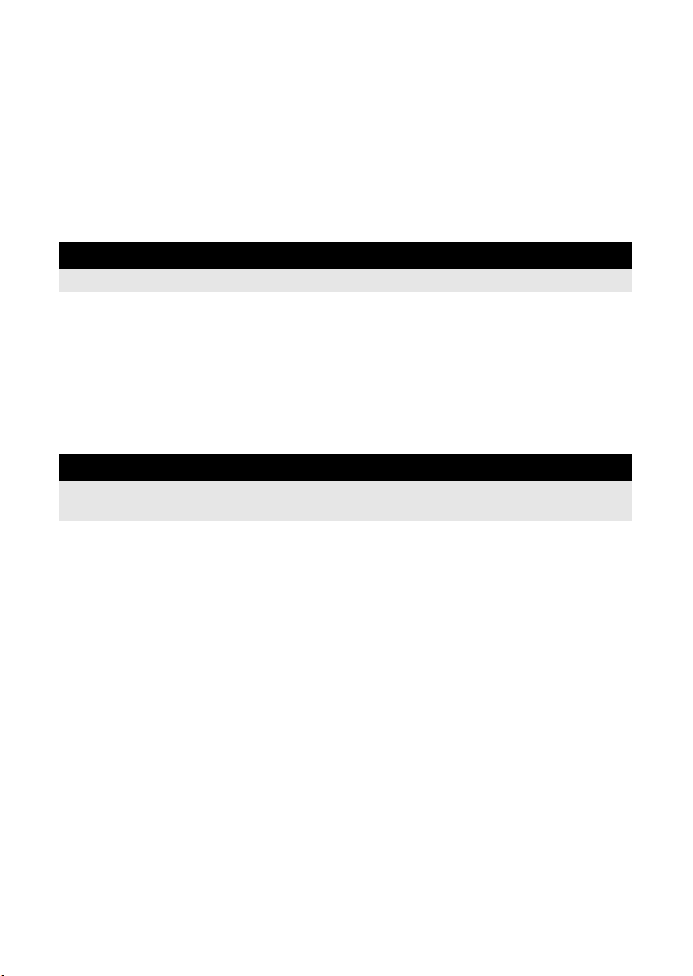
PRIORITY SET.....................................................................................................106
i K
Меню за потребителски настройки 2...................................................................................107
dpi SETTING.........................................................................................................106
UTILITY .......................................................................................................................107
EXT. WB DETECT ................................................................................................107
CF / xD..................................................................................................................107
EDIT FILENAME...................................................................................................107
s
(Настройка на яркостта на монитора) .......................................................107
W
(Смяна на езика на дисплея) ...................................................................107
VIDEO OUT ..........................................................................................................108
REC VIEW ............................................................................................................108
FIRMWARE ..........................................................................................................108
9 Разпечатване 109
Описва как да разпечатате снимките си.
Резервация за принтиране (DPOF)......................................................................................109
Директно разпечатване (PictBridge)..................................................................................... 111
Резервация за принтиране.................................................................................109
Резервация на единичен кадър .........................................................................109
Резервация на всички кадри .............................................................................. 110
Връщане в изходно състояние на резервациите за принтиране .................... 111
Свързване на фотоапарата към принтер.......................................................... 112
Лесно разпечатване............................................................................................112
Потребителски настройки за печат.................................................................... 113
10 Използване на софтуера OLYMPUS Master 115
Описание на начините за прехвърляне и запаметяване на компютъра на снимки,
направени с фотоапарата.
Блок-схема.............................................................................................................................115
Използване на предоставения софтуер OLYMPUS Master ...............................................115
Свързване
Стартиране на софтуера OLYMPUS Master........................................................................ 117
Показване на фотоснимки на компютъра ...........................................................................117
Преглед на снимки................................................................................................................119
Увеличаване броя на езиците.............................................................................................. 119
Прехвърляне на снимки на компютъра без използване на OLYMPUS Master .................120
Какво е OLYMPUS Master?................................................................................. 115
на фотоапарата към компютър......................................................................... 116
Прехвърляне и запаметяване на снимки .......................................................... 117
Разединяване на фотоапарата от компютъра ..................................................118
24
BG
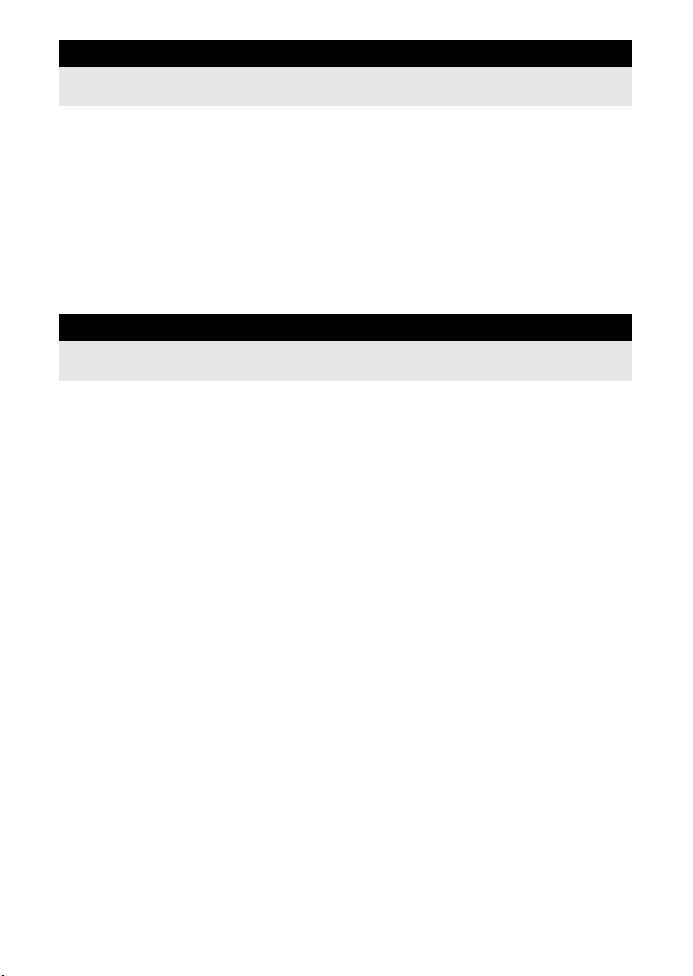
11 Съвети за снимане и поддръжка 121
Направете справка с този раздел за отстраняване на възникнали проблеми и
информация за поддръжката на фотоапарата.
Съвети как да се правят снимки и информация.................................................................121
Кодове за грешка ..................................................................................................................126
Поддръжка на фотоапарата .................................................................................................129
Съвети, преди да започнете да правите снимки ..............................................121
Съвети как да се правят снимки ........................................................................122
Допълнителни съвети как да се правят снимки и информация ......................124
Съвети относно възпроизвеждането .................................................................126
Разглеждане на снимки на компютъра..............................................................126
Почистване и съхранение на фотоапарата ......................................................129
Почистващ режим
Преадресация на зоните – проверка на функциите за обработка на
изображението................................................................................................130
– отстраняване на прах.......................................................130
12 Информация 131
В този раздел ще откриете информация за предлагани като опция принадлежности,
техническата спецификация на фотоапарата и други полезни указания за снимане.
Основни принадлежности, предлагани по избор ...............................................................131
Обща информация за запаметяващите карти....................................................................132
Батерия и зарядно устройство .............................................................................................133
AC адаптор ............................................................................................................................133
Използване на зарядното устройство зад граница ............................................................134
Сменяеми обективи ..............................................................................................................134
Линейна диаграма на
Синхронизация на светкавицата и скорост на затвора .....................................................137
Показване на експонационно предупреждение..................................................................137
Разстояние, покривано от светлината на светкавицата.....................................................138
Винетиране на вградената светкавица при работа със сменяеми обективи...................138
Режими на светкавицата, които могат да бъдат зададени с режима на снимане ........... 139
Цветна температура на баланса на бялото ........................................................................140
Режим на запис и размер
Функции, регистрирани през настройките My Mode (Мой режим) и Custom Reset
Директория на менюто..........................................................................................................143
Речник ....................................................................................................................................146
Спецификации.......................................................................................................................149
Диаграма E-система .............................................................................................................152
МЕРКИ ЗА БЕЗОПАСНОСТ..................................................................................................154
Индекс....................................................................................................................................161
Използваеми карти .............................................................................................132
Форматиране на картата ....................................................................................133
Сменяеми обективи ZUIKO DIGITAL..................................................................134
Спецификация на сменяемите обективи ZUIKO DIGITAL ...............................135
(Потребителско нулиране)...............................................................................................142
Program (P режим)...........................................................................136
на файла / брой запаметени снимки........................................141
25
BG
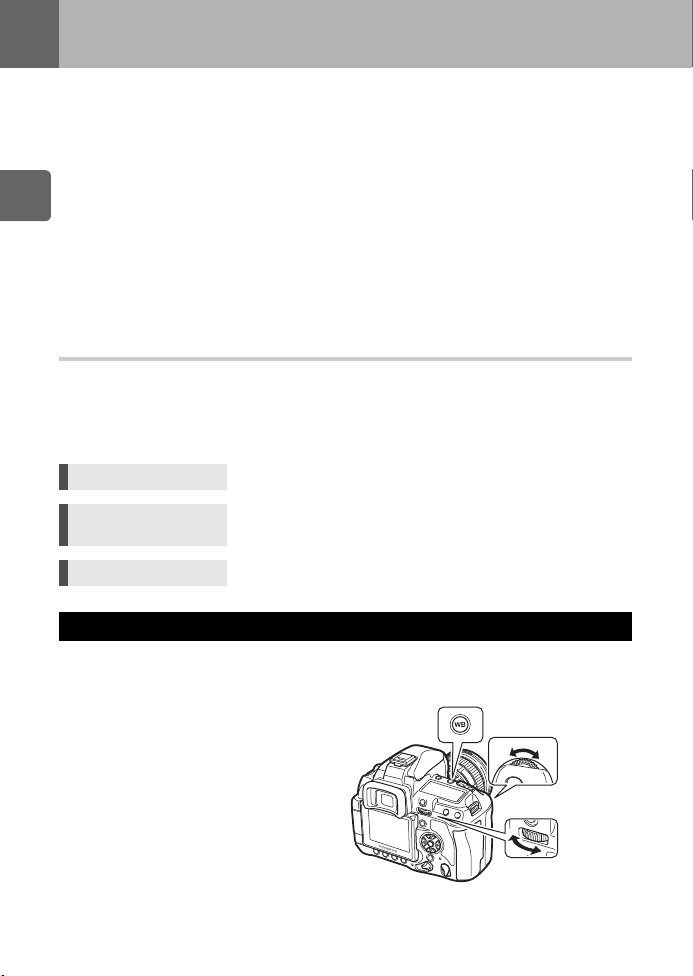
Основни функции на фотоапарата
Вторичен
функционален
селектор на
функции
Основен функционален
селектор на функции
1
Има три основни начина за настройка на функциите на този фотоапарат.
С използване на директните бутони за работа с фотоапарата стр.26
Можете да задавате функционални настройки, като въртите основния или вторичния
селектор при натиснат директен бутон със свързана към него функция. То ва е полезно при
работа с фотоапарата, докато композирате обекта на снимката във визьора, и за бърза
работа с фотоапарата, като в същото време проверявате настройките върху пулта за
управление.
1
Настройки върху суперпулта за управление стр.28
Основни функции на фотоапарата
Можете да задавате функционални настройки с помощта на суперпулта за управление върху
LCD монитора. Суперпултът за управление може да се ползва за преглед на текущите
настройки и пряката им промяна.
Настройка чрез менюто стр.29
Менюто може да се използва за задаване на настройки за снимане и възпроизвеждане,
и потребителско адаптиране на функциите на фотоапарата.
Описания в настоящото ръководство
По-долу в настоящото ръководство са описани функционалните инструкции за директните
бутони, за екрана на пулта за управление и менюто.
•
«+»
показва операции, извършвани едновременно.
•«» показва, че се налага да преминете към следващата стъпка.
напр.: При задаване на режим за измерване
Директен бутон
Суперпулт за
управление
Меню
G
+
ip
MENU
k
: [METERING]
[X]
Използване на директни бутони
Има два начина за използване на директните бутони.
Докато държите натиснат директният
бутон, завъртете основния или
вторичния функционален селектор
на функция.
•
Отпуснете бутона, за да зададете функцията.
•
Някои функции могат да бъдат зададени само
с основния (или вторичния) функционален
селектор.
26
BG
[METERING]
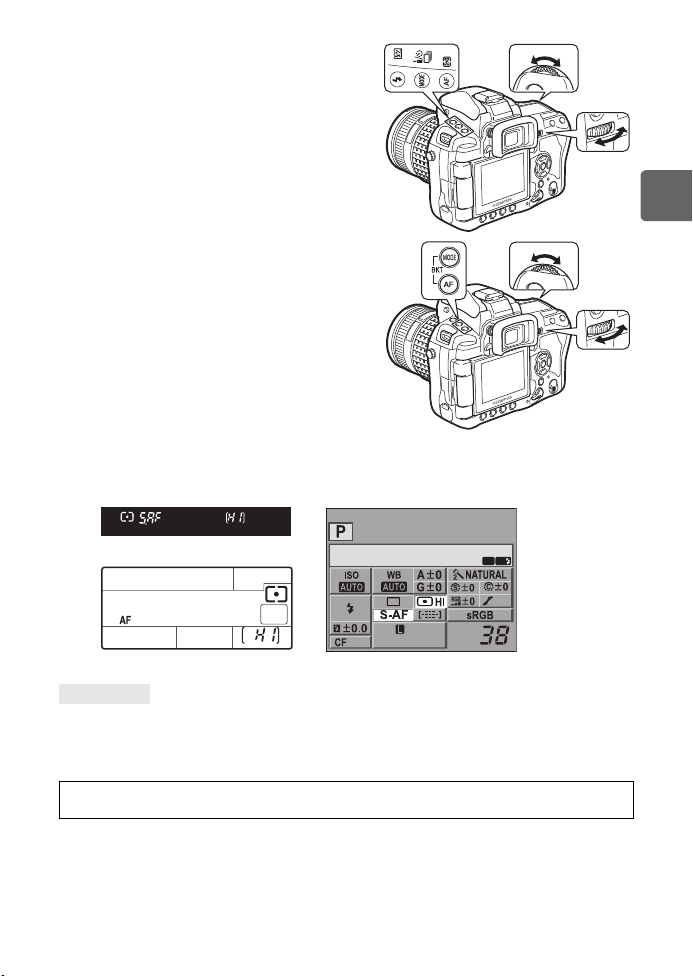
•
NR AF
arge
Normal
2007. 12.16
Всеки от трите бутона до светкавицата е с двойни
функции. Използвайте основния функционален
селектор за задаване на функциите, показани над
бутоните, и вторичния селектор за задаване на
функциите, показани под бутоните.
След едновременно натискане на два
директни бутона завъртете основния /
вторичния функционален селектор.
•
След натискане на бутоните се избира
съответната функция. Функцията остава избрана
в продължение на 8 секунди приблизително.
В рамките на този интервал можете да
настройвате функцията с въртене на селектора.
Ако през този интервал не се извършват
операции, се приема, че функцията е настроена.
Докато настройвате функцията, зададената информация се показва във визьора
и върху пулта/суперпулта за управление. (На илюстрациите е показана настройка
с бутон
G
/ AF.)
Визьор
1
Основни функции на фотоапарата
Пулт за управление Суперпулт за управление
СЪВЕТИ
Ако се затруднявате да въртите селектора, докато държите натиснат директния
бутон:
j
Бутонът може да остане избран дори след като бъде отпуснат.
g
«BUTTON TIMER» (стр. 100)
За подробности относно функциите, които могат да се настройват с директни
g
бутони, вижте «Директни бутони» (
стр.4).
27
BG
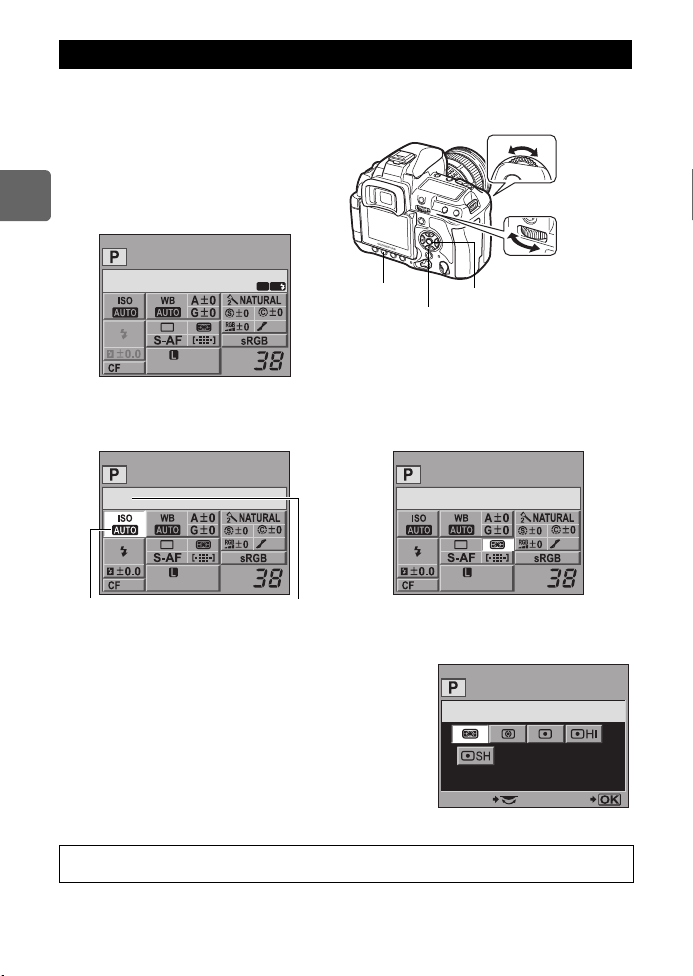
Използване на суперпулта за управление
Вторичен
функционален селектор
Основен функционален
селектор на функции
p
бутони със стрелки
Бутон
i
Бутон
INFO
Курсор
Показва се името на
избраната функция.
METERING
arge
Normal
METERING
SELECT GO
Директно меню
Избор на елемент от екрана на суперпулта за управление и промяна на настройката.
1
1
Основни функции на фотоапарата
Натиснете бутона
покажете върху LCD монитора
суперпулта за управление.
•
Натиснете отново бутона
изключите суперпулта за управление.
•
По време на показване на живо
изображение натиснете бутона
да покажете суперпулта за управление.
INFO
, за да
INFO
, за да
i
, за
2007. 12.16
arge
Normal
2
Натиснете бутона i.
•
Светва курсорът върху суперпулта
за управление.
ISO
arge
Normal
4
Използвайте основния селектор, за да
промените настройката.
•
Натиснете бутона i за показване на директното
меню, обозначено с положението на курсора. Можете
да използвате и директното меню за промяна на
настройката. След промяна на настройката натиснете
бутона
i
за потвърждаване на настройката. Ако
в рамките на няколко секунди не бъде извършена
операция, настройката се смята за потвърдена
и отново се показва суперпултът за управление.
g
За подробности относно функциите, настройвани със суперпулта за управление,
вижте «Суперпулт за управление» (
28
BG
«BUTTON TIMER» (стр. 100)
NR AF
g
3
Използвайте p, за да преместите
курсора на функцията, която
искате да настроите.
стр.7).
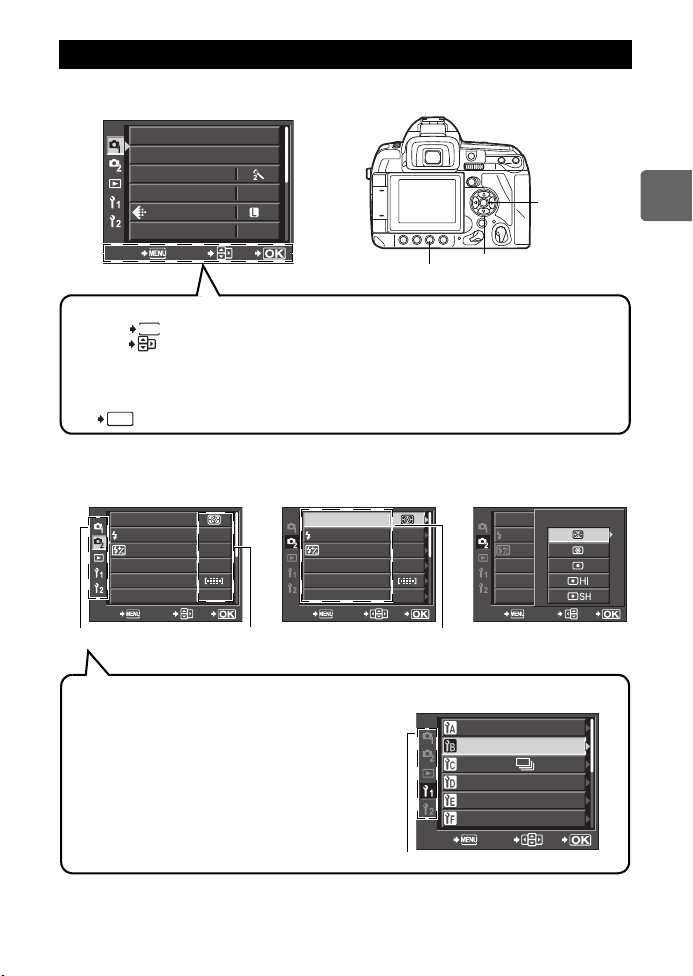
Използване на менютата
Бутон
MENU
p
бутони със стрелки
Бутон
i
CARD SETUP
NORM
AUTO
CUSTOM RESET
PICTURE MODE
GRADATION
WB
CANCEL SELECT
GO
N
Ръководството за работа се показва в долния край на екрана.
: Натиснете бутона
MENU
за приключване на настройката.
: Върху блок а с бутоните със стрелки натиснете
dac
, за да придвижите
курсора, и изберете позиция.
Символите, показвани върху LCD монитора, съответстват на блок а
с бутони със стрелки, показан по-долу.
t: a
u: c 8: d 7:
b
: Натиснете бутона i за потвърждаване на настройката.
MENU
CANCEL
SELECT
OK
GO
Етикет Показва се актуалната настройка
METERING
S-AF
0.0
OFF
OFF
RC MODE
AF MODE
AF AREA
ANTI-SHOCK
z
CANCEL SELECT
GO
S-AF
0.0
METERING
OFF
OFF
RC MODE
AF MODE
AF AREA
ANTI-SHOCK
z
CANCEL SELECT
GO
Функция
METERING
RC MODE
AF MODE
AF AREA
ANTI-SHOCK
CANCEL SELECT
GO
METERING
Видове етикети
W
Настройва функции на снимане.
X
Настройва функции на снимане.
q
Настройва функции на възпроизвеждане.
Y
Настройка на потребителски функции на
снимане. В зависимост от настройваните от
потребителя функции впоследствие те се
разпределят в 9 отделни етикета (от А до І).
Z
Настройва основните функции на
фотоапарата.
AF/MF
BUTTON/DIAL
RELEASE/
DISP/8/PC
EXP/
e
/ISO
#
CUSTOM
CANCEL SELECT
GO
Илюстрация на меню с избран
етикет
Y
Етикет
1
Натиснете бутона
•
Менюто се показва на LCD монитора.
2
Използвайте ac за
избор на етикети
задаване на позиция.
MENU
d
за
.
3
Използвайте ac за избор на функция и d,
за да преминете към екрана за настройки.
1
Основни функции на фотоапарата
4
Натиснете бутона i за потвърждаване на вашата настройка.
•
Натиснете многократно i, за да излезете от менюто.
29
BG
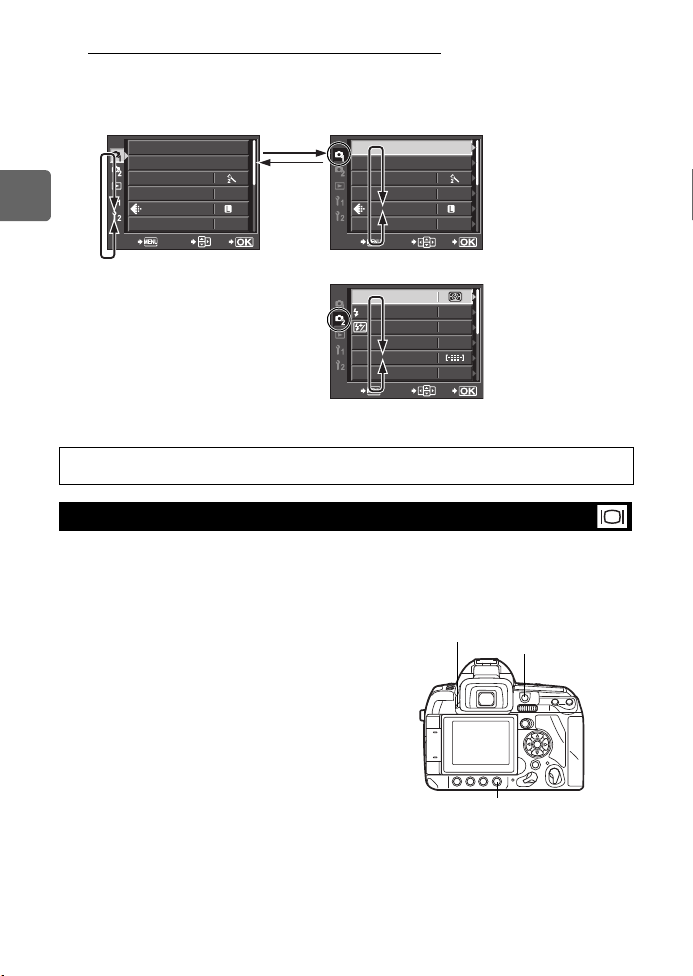
Използване на функционалните селектори на меню
CARD SETUP
NORM
AUTO
CUSTOM RESET
PICTURE MODE
GRADATION
WB
CANCEL SELECT
GO
CARD SETUP
NORM
AUTO
CUSTOM RESET
PICTURE MODE
GRADATION
WB
S-AF
0.0
METERING
OFF
OFF
RC MODE
AF MODE
AF AREA
ANTI-SHOCK
z
CANCEL SELECT
GO
CANCEL SELECT
GO
N N
j
j
k
•
В допълнение към бутоните със стрелки за избор на функция е възможно да се използват
и функционалните селектори. Завъртете основния селектор за вертикално придвижване
на курсора (същото като натискането на
ac
), а със завъртане на вторичния селектор
можете да придвижвате курсора хоризонтално (същото като натискането на
bd
).
•
Изборът на функция и завъртането
на селектора автоматично променят
етикета и ви позволяват да изберете
функция от следващ етик ет.
Лост на затвора на окуляра
Бутон
u
Бутон
AEL
/
AFL
1
Основни функции на фотоапарата
•
Можете да променяте операциите както с основния, така и с вторичния селектор.
g
«DIAL» (стр.97)
За подробности относно функциите, които могат да се настройват с менюто,
вижте «Директория на менюто» (
Използване визиране в реално време
Възможно е да използвате LCD монитора като визьор. Можете да вижд
параметри или ефекта от настройките на баланса на бялото и композицията на обекта.
При снимане с помощта на живо изображение върху монитора спуснете затвора на окуляра
на визьора, така че светлината, навлизаща през него, да не оказва влияние върху
експозицията. g
1
Натиснете бутона u.
•
Огледалото се повдига и обектът се
показва върху LCD монитора.
•
Екранът ще ви предложи да спуснете
затвора на окуляра на визьора.
2
Натиснете докрай спусъка, за да
направите снимка.
«Затвор на окуляра на визьора» (стр. 61)
30
BG
g
стр. 143).
ате експозиционните

Фокусиране с използване
250250 F5.6F5.6250 F5.6
3 838
L
NN
AF индикация за потвърждение
270°
250
F5.6
38
N
250
F5.6
38
250
F5.6
38
250250 F5.6F5.6
3838
Включено показване на
информация върху дисплея
Включено показване на
информация върху дисплея
+ Разграфен дисплей
*1
Включено показване на
информация върху дисплея
+ Хистограма
Увели чен дисплей
*2
Изключено показване на
информация върху дисплея
в реално време
•
В момента, в който натиснете бутона на спусъка
по време на визиране в реално време, фокусът
се потвърждава и снимката се регистрира.
При спускане на огледалото по време на
фокусиране изображението на монитора се
фиксира неподвижно.
• За предварително фокусиране задръжте
натиснат бутона AEL / AFL и натиснете
спусъка. След фиксиране на фокуса светва
индикацията за потвърждение AF. Когато AF
индикатора примигва, фокусът не е потвърден.
• Когато режимът AF е поставен в положение S-AF, е невъзможно да направите снимка,
преди да бъде потвърден фокуса.
• В режим на ръчен фокус MF можете да натиснете бутона
автоматичното фокусиране.
на визиране
AEL
/
AFL
,
за да активирате
Снимки при промяна на ъгъла на монитора LCD
Възможно е да променяте ъгъла на монитора LCD
на фотоапарата. Тов а ви позволява да снимате от
трудни ъгли и в същото време да можете да
проверите композицията на снимката
в монитора LCD.
•
Бавно завъртете LCD монитора в рамките на
подвижния му обхват.
Включване на информационния дисплей
Можете да включвате показването на информация върху монитора посредством
последователно натискане на бутона
INFO
.
1
Основни функции на фотоапарата
250250
F5.6
*1
Показва се, когато се зададе
g
«FRAME ASSIST (Разграфен дисплей)» (стр.102)
*2
За работа с увеличено изображение на дисплея вижте «Работа с увеличено изображение».
L
N
38
[FRAME ASSIST]
250
F5.6
38
.
250
F5.6
38
31
BG

Работа с увеличено изображение
250250 F5.6F5.6
3 838
Възможно е да увеличите изображението на показвания обект. Увели чаване на
изображението по време на ръчно фокусиране прави по-лесно потвърждението
и регулирането на фокуса.
1
Основни функции на фотоапарата
1
Използвайте p за преместване на рамката и натиснете бутона i.
•
Частта в рамката се увеличава и се показва на дисплея.
•
Натиснете и задръжте бутона i, за да върнете преместената увеличителна рамка към
центъра.
2
Завъртете селектора (основния или вторичния), за да промените увеличението
(5х / 7x / 10x).
•
Натиснете бутона i, за да прекратите показването на увеличено изображение.
СЪВЕТИ
За проверка на ефекта от стабилизиране на изображението:
j
Натиснете и задръжте бутона o. g«
изображението при визиране в реално време
Проверка на обекта на монитора дори и при слаба светлина:
j
Вижте «LIVE VIEW BOOST» (gстр.102).
x
Забележки
•
Ако има източник на светлина с висока интензивност в рамките на екрана, изображението
може да се покаже по-тъмно, но ще се запамети нормално.
• Ако функцията live view (визиране в реално време) се използва по-дълго време,
температурата на светлочу вствителния сензор се повишава, което прави изображенията
с висока ISO светочувствителност да изглеждат шумни и с неравномерен цвят. Намалете
ISO светочувствителността или изключете за известно време фотоапарата.
• Смяната на обектива прекратява показването на живо изображение.
• Следните функции не
C-AF / AE lock /
са налични по време на показване на визиране в реално време.
[AEL / AFL]
Връщане към фабричните настройки
Обикновено активните настройки на фотоапарата (в т.ч. всички извършени промени)
се запазват при изключване. За да върнете фотоапарата към фабричните настройки по
подразбиране, задайте
[RESET1]
и
в
в
[RESET1]
«Функции, които могат да бъдат регистрирани през настройките My Mo
Custom Reset (Потребителско нулиране)» (gстр. 142).
[RESET2]
и
[RESET2]
[RESET]
. Настройките на фотоапарата по това време са регистрирани
. За подробна информация относно регистрираните функции вижте
Проверка на ефекта от стабилизатора на
» (стр.64)
. Можете предварително да регистрирате настройки
de (Личен режим) и
32
BG

Регистриране [RESET1] / [RESET2]
RESET1
YES
NO
CANCEL SELECT
GO
Меню
1
Изберете [RESET1] / [RESET2] за регистриране и натиснете бутон d.
•
Ако настройките вече са били регистрирани, до опциите
[SET]
(Настройка). Повторният избор на
•
За да отмените регистрацията, натиснете
2
Изберете [SET] и натиснете бутона i.
Използване на настройки за връщане в начално положение
Можете да пренастроите фотоапарата към
възстановите фабричните настройки.
[RESET]
[RESET1] / [RESET2]
Директен бутон
•
Едновременното натискане и задържане на бутоните F и
извършва
•
Докато държите едновременно натиснати двата бутона, можете да завъртите функционалния
селектор, за да изберете настройката, която желаете да възстановите. Отпуснете бутоните,
за да възстановите настройките.
1
2
[RESET]
Визьор
Пулт за управление
Меню
Изберете [RESET], [RESET1] или [RESET2]
и натиснете бутона
Използвайте ac, за да изберете [YES],
после натиснете бутона
MENU
[W]
[CUSTOM RESET]
[SET]
презаписва регистрираните настройки.
[RESET]
[RESET1]
: Връщане към фабричните настройки. За стандартните настройки
по подразбиране вижте «Директория на менюто» (
: Връщане към регистрираните настройки.
F
+
ISO
.
: RESET
: RESET1
: RESET2
MENU
[W]
[CUSTOM RESET]
i
.
i
.
[RESET1] / [RESET2]
.
или
[RESET2]
настройки или да
ISO
в продължение на 2 секунди
е изписано
g
стр.143).
1
Основни функции на фотоапарата
33
BG

Указания за правене на снимки – усъвършенстване на вашите
Натискане
наполовина:
Натискане
докрай до долу:
2
фотографски умения
Инструкции за основни функции
За да свикнете с фотоапарата, можете да започнете със снимане на заобикалящи ви обекти,
например деца, цветя или домашни животни. Ако направените снимки не ви харесват,
опитайте се да настроите някои от следните параметри. Ще започнете да правите все подобри снимки, след като се запознаете с основните функции на фотоапарата
.
Фокусиране – използване на бутона на спусъка
Снимката може да стане не на фокус, ако фокусът е върху
предния план, фона или други обекти от снимката вместо върху
2
обекта. За да избегнете нефокусирани снимки, се убедете, че
сте фокусирали именно върху обекта, който желаете да
Указания за снимане – усъвършенстване на вашите фотографски умения
заснемете. Спусъкът може да се натисне наполовина и докрай.
След като сте в
вие ще можете да фокусирате прецизно дори движещи се
обекти.
g
«Режим» (стр.16), «Фиксиране на фокуса – ако не може
да бъде постигнат добър фокус» (стр.58)
Дори и да е на фокус обектът, снимката може да стане
размазана, ако при натискане на спусъка помръднете
фотоапарата. Това се нарича «трепване на фотоапарата».
Убедете се, че държите фотоапарата правилно. Фотоапаратът
е особено уязвим на неволно трепване, когато по време на снимка живото изображение на
обекта се разглежда върх у монитора
ползвате стабилизиране на изображението.
g
«Правилно държане на фотоапарата» (стр. 17), «Стабилизатор на изображение»
(стр. 63)
Освен проблемите с неправилното фокусиране и с трепването на фотоапарата движението
на обекта също може да причини размазване на снимката. В този случай използвайте
скорост на затвора, която да съответства на движението на обекта. Можете да потвърдите
актуалната скорост на затвора и стойността на диафрагмата в дисплеите на визьора и
монитора
g
«Визьор» (стр.5), «Пулт за управление» (стр.6), «Суперпулт за управление» (стр.7),
«LCD монитор
състояние да управлявате ефективно спусъка,
. Можете да намалите трепването на фотоапарата, като
, натискайки спусъка наполовина.
(визиране в реално време)
» (стр.8)
34
BG

Яркост – компенсация на експозиция
Флуоресцентна светлина
Волфрамова светлина Сянка на дърво
Фотоапаратът автоматично определя стойността на
диафрагмата и скоростта на затвора в зависимост от степента
на яркост. Тов а се нарича автоматична експонация. Може и да
не успеете обаче да направите желаната снимка само с
автоматична експонация. В такъв случай можете да увеличите
или намалите настроената стойност на автоматичната
експонация. Увеличете експонацията, когато
подчертаете яркостта на летния плаж или белотата на снега.
Намалете експонацията, когато областта, която трябва да бъде
заснета, е по-ярка и по-малка в сравнение с околността. Ако не сте сигурни каква трябва да
бъде необходимата компенсация на експонациятата, направете различни снимки с различни
настройки и после
g«Компенсация на експозиция
сравнете снимките.
искате да
» (стр. 47), «
АЕ експозиционен клин
» (стр.48)
Цвят – баланс на бялото
Освен слънчевата светлина има и други източници на осветяване на обекта, например
волфрамова и флуоресцентна светлина. Тези светлини съдържат специфични цветове;
следователно един и същ бял обект, заснет при различни условия на осветяване, ще се
окаже в леко различни цветове. Дори при една и съща слънчева светлина цветовете на
снимката се
Балансът на бялото автоматично коригира ефектите от тези видове осветяване и позволява
правенето на снимки с правилните цветове. Обикновено естествените цветове се постигат с
настроен на
възможно и да не успеете да постигнете желаните цветове. В такъв случай променете
съответно настройката.
g
различават в зависимост от небето, сенките на дървета или от други фактори.
[AUTO]
баланс на бялото. В зависимост от условията на снимане обаче е
«Избор на баланс на бялото» (стр.67)
2
Указания за снимане – усъвършенстване на вашите фотографски умения
35
BG

Удобни настройки – функции за настройки
Фотоапаратът е оборудван с разнообразни снимачни функции, които позволяват
потребителски настройки за удобство при работа. Например, ако желаете да заснемете
няколко снимки на един и същ обект с едни и същи настройки, можете да регистрирате тези
настройки като My Mode (Мой режим) и отново да ги ползвате по-късно. Впоследствие лесно
можете да
върху обект и рекомпозиране на снимката можете да използвате
автоматичното фокусиране да се извърши с натискане на бутона
AEL / AFL
на спусковия бутон. Можете да зададете потребителска настройка и на други функции на
фотоапарата, свързани със селектори и бутон <, или като промените времето, през което
директните бутони остават избрани.
g
2
Указания за снимане – усъвършенстване на вашите фотографски умения
заредите My Mode и да го използвате като режим за снимане. За фокусиране
, след което експонационните параметри да се фиксират с натискане наполовина
«MY MODE SETUP» (стр. 100), «Снимк
«AEL / AFL» (стр. 98), «
;
FUNCTION» (стр. 99), «BUTTON TIMER» (стр. 100)
и в Личен р
[AEL / AFL]
, така че
ежим My Mode» (стр. 44),
Описание на функции, подходящи при различни обекти на снимане
Този раздел описва функции, подходящи при различни условия на снимане в зависимост от
обекта.
Заснемане на пейзажни снимки
Този раздел описва правенето на снимки на открито, например горски и езерни пейзажи
и плажове на дневна светлина.
Промяна на режима на снимане
Методът на снимане се променя в зависимост от това, дали ще
правите снимка на спокойна, неподвижна или на динамична,
подвижна сцена.
•
За да се улови дълбочината на гора, фокусирайте широк
диапазон от изображението. Използвайте режим
с приоритет на диафрагмата) и затворете диафрагмата
(увеличете диафрагмената стойност), доколкото е възможно.
•
За да уловите удрящи се в брега вълни, използвайте режим S
(приоритет на скоростта на затвора) и изберете кратка скорост
на затвора. За да заснемете течащ водопад или река, използвайте бавна скорост на затвора.
Компенсацията за експозиция може да се използва при различните режими за снимане.
Прегледайте снимката, която сте направили, и използвайте + или –, за да настроите
експонацията и да получите по-добри резултати.
Промяна на баланса на бялото
Цветът на водата на снимки е различен в зависимост от това,
дали е езеро, заобиколено от дървета, или морски бряг,
заобиколен от коралов риф. За да уловите фината разлика в
цвета, се опитайте да промените настройката на баланса на
бялото. Променете настройката според различните ситуации,
[55300 K]
напр.
място на открито в слънчеви дни.
за слънчеви дни и [2
7500 K]
A
(снимки
за сенчесто
36
BG

Промяна на режима на измерване
В зависимост от дълбочината на водата и посоката на слънцето
яркостта на водата може да се различава значително в различните
части на една и съща композиция. Има и разлика в яркостта на
горите в зависимост от начина, по който дърветата се покриват едно
от друго. Ако знаете в кои зони искате
в композицията на изображението, можете да промените режима на
измерване. Ако е поставен на
фотоапаратът автоматично преценява яркостта
в композицията и определя експонацията. За да подчертаете
специфична частична експонация в композицията, променете на
[H]
(измерване с акцент в центъра) или [I] (точково измерване),
насочете участъка на измерване към местата, където искате да
настроите експонацията, и тогава измерете експонацията.
да усилите компенсацията
[G]
(цифрово ESP измерване),
Промяна на наситеността
Възможни са ситуации, в които да не можете да възпроизведете желания цвят, макар и да
сте използвали баланс на бялото или компенсация на експонацията. В такъв случай, за да
постигнете цвета, който искате, можете да промените настройката на наситеността
[S ATU RATI ON ]
ниски параметри за настройка. При интензивно насищане се използва vivid color (ярък цвят).
g
«Снимане с приоритет на диафрагмата» (стр.41), «Снимане с приоритет на
скоростта на затвора» (стр. 42), «Промяна на режима на измерване» (стр. 46),
«
. Настройката на наситеността
Компенсация на експозиция
[SATURATION]
включва две нива на високи и
» (стр. 47), «Избор на баланс на бялото» (стр.67),
«[SATURATION]: ярък цвят»(стр. 66)
Снимки на цветя
Методът на снимане на цветя зависи от това, дали искате да уловите например едно цвете
или цяло поле от цъфнали цветя, тъмночервена роза или светлия цвят на благовонното
секирче.
Промяна на чувствителността на автоматичното фокусиране
Можете на намалявате обхвата на зоната за автоматично фокусиране, както и да
фокусирате върху единично листче от цветето или едно цвете от цветната леха.
Настройката по подразбиране позволява фотоапаратът да се фокусира върху зона,
по-голяма от избрания обект за автоматично фокусиране, но в зависимост от настройката
[AF SENSITIVITY]
Промяна на баланса на бялото
Цветята имат различни цветове – от светли до ярки.
В зависимост от цветовете на цветята фините цветови
оттенъци може да не бъдат уловени така, както са били
видени. В такъв случай проверете условията на осветяване
и променете настройката на баланса на бялото. При
фотоапаратът автоматично определя вида на светлината
и прави снимка, използвайки съответния баланс на бялото.
Можете да възпроизведете по-ефективно фините цветови
оттенъци, като промените настройката според различните
ситуации на снимане, като използвате например
за слънчеви дни и
фотоапаратът може да се фокусира и само върху избрания обект.
[AUTO]
[27500 K]
за сенчесто място на открито в слънчеви дни.
[55300 K]
2
Указания за снимане – усъвършенстване на вашите фотографски умения
37
BG

Използване на компенсация на експозицията
Ако правите снимка на цветя на фон, изберете колкото се
може по-обикновен фон, който ще възпроизведе формата
и цвета на цветята. При заснемане на ярки и белезникави
цветя настройте компенсацият
(минус), така че цветето да е на по-тъмен фон.
Промяна на режима на снимане
Методът на снимане на цветя зависи от това, дали искате да
акцентирате на едно цвете, или да уловите цяло поле от цветя. За
2
промяна на фокусния обхват превключете фотоапарата на режим A
Указания за снимане – усъвършенстване на вашите фотографски умения
(приоритет на диафрагмата) и изберете стойността на диафрагмата.
•
При отваряне на диафрагмата (намаляване на диафрагмената
стойност) фотоапаратът фокусира в рамките на по-късия диапазон
(с малка дълбочина на рязко изобразявано пространство),
подчертавайки обекта, като го показва върху разфокусиран фон.
•
При затваряне на диафрагмата (увеличаване на стойността на
диафрагмата) фотоапаратът фокусира в рамките на по-дългия
диапазон (с по-голяма дълбочина на рязко изобразяваното
пространство), правейки снимка с преден план и фон на фокус.
Можете да използвате функцията за предварителен преглед, за да потвърдите промените
в дълбочината на рязко изобразяваното пространство при изменение на диафрагмата.
Използване на режим визиране в реално време
Ако използвате обикновен цифров огледално-рефлексен фотоапарат със сменяем обектив,
трябва да изчакате да направите снимката, за да проверите резултатите от компенсацията
на експозицията и настройките на баланса на бялото. С функцията за визиране в реално
време този фотоапарат можете да използвате монитора за показване и проверка на
обекта, който искате да заснемете.
Смяна на обективи
Ако цветята са малко и редки, направете снимката с телеобектив. С телеобектив можете да
направите снимки, при които обекти на различни разстояния се появяват по-близо един до
друг, давайки усещането за поле от по-плътно цъфтящи цветя. Ако се използва
телефункцията на обектив с променливо фокусно разстояние (zoom), се постига същият
ефект, но ефектът се постига по-лесно, ако фокусното разстояние на обектива
е по-голямо, например 150 mm или 200 mm, а не 54 mm.
g
«AF SENSITIVITY» (стр. 96), «Снимане с приоритет на диафрагмата» (стр.41),
«
Използване визиране в реално време
преглед» (стр.45), «
«Избор на баланс на бялото» (стр.67)
а на експозицията към
» (стр.30), «Функция за предварителен
Компенсация на експозиция
–
» (стр.47),
38
BG

Нощни снимки
Има различни видове нощни сцени, например от вечерното сияние на слънчевия залез
и светлините на града през нощта до специални светлини и фойерверки.
Използване на статив
Тъй като за снимане на нощни сцени е необходима бавна
скорост на затвора, трябва да се използва статив, за да се
избегне трепване на фотоапарата. Ако няма статив,
поставете фотоапарата на стабилна основа, така че да не се
разклати. Дори и когато фотоапаратът е укрепен, той може да
трепне при натискане
използването на дистанционно управление или
самоснимачка.
Промяна на режима на снимане
Нощните сцени имат различно ниво на яркост и балансът на яркост в композицията не
е еднакъв. Започнете с режим
снимката. Поставете средна стойност на диафрагмата (около F8 или F11) и оставете
фотоапарата автоматично да избере скоростта на затвора. При правене на нощни снимки,
тъй като фотоапаратът настройва експонацията в съответствие с тъмните зони, които
заемат по-голямата част от композицията, и изображението често
(преекспонирано), настройте компенсацията на експонацията на –1 или –1,5. Използвайте
[REC VIEW]
диафрагмата и компенсацията на експонацията, както е необходимо.
При правене на снимки с ниска скорост на затвора в изображението може да има шум.
В такъв случай, за намаляване на шума, поставете
[ON]
Използване на ръчно фокусиране
В случаите, когато не можете да използвате AF (автофокус)
поради прекалено тъмен обект или при заснемане на фойерверки,
поставете режима на фокусиране на
и фокусирайте ръчно. За правене на нощни снимки завъртете
пръстена за ръчно фокусиране на обектива и проверете дали можете
да видите ясно светлините на нощната сцена. При заснемане на
фойерверки поставете фокуса на обектива на безкрайност, ако не
използвате дългофокусен обектив. Ако знаете приблизителното
разстояние до обекта, се
нещо, което се намира на същото разстояние.
g
(ПРЕГЛЕД НА СНИМКИ) за проверка на изображението и настройте
(ВКЛ.).
«Правене на снимки с определена автоматична програма»
(стр. 40), «Снимане с приоритет на диафрагмата» (стр.41),
«Снимане с дистанционно управление» (стр. 61), «Избор на режим за автоматично
фокусиране (AF)» (стр. 52), «Шумопотискане» (стр. 74), «REC VIEW» (стр. 108)
на спусъка. Затова се препоръчва
A
(режим с приоритет на диафрагмата), за да направите
[NOISE REDUCT.]
[MF]
(ръчно фокусиране)
препоръчва да фокусирате преди това на
се оказва белезникаво
(шумопотискане) на
2
Указания за снимане – усъвършенстване на вашите фотографски умения
39
BG

Експозиция
j
Бутон
MODE
A
F индикация з
а
потвърждение
Режим на снимане
Скорост на затвора
Стойност на диафрагмата
Пулт за управление
Визьор
Визьор
Избор на алтернативна програмна
стойност
3
Правене на снимки с определена автоматична програма
Фотоапаратът автоматично настройва най-подходящата диафрагма и скорост на затвора
в зависимост от яркостта на обекта.
Директен бутон
•
Когато спусковият бутон бъде натиснат наполовина, във визьора
и пулта за управление се показват стойностите на диафрагмата
и скоростта на затвора.
MODE
+ j[P]
3
Експозиция
Избор на алтернативна програмна стойност (%)
Със завъртане на основния или вторичния функционален
селектор в програмен режим
алтернативни комбинации диафрагма / скорост, като
в същото време запазвате оптималнат
g
«Линейна диаграма на програмния режим
P
режим)» (стр. 136)
(
•
Изборът на алтернативна програмна стойност не се отменя
след приключване на снимката.
За отмяна на избор на алтернативна програмна стойност завъртете основния или вторичния
функционален селектор, докато индикацията за снимачен режим
за управление се промени на
•
Изборът на алтернативна програмна стойност не е активен, когато използвате светкавица.
СЪВЕТИ
Примигват стойностите на скоростта на фотографския затвор и диафрагмата:
j
Не може да се постигне оптимална експонация. За подробности вижте «
експозиционно предупреждение
Когато желаете да промените снимачния режим с използване само на дясната
ръка:
j
Можете да променяте снимачния режим, като използвате бутона < и функционалните
селектори.
g«;
P
можете да избирате
а експозиция.
P
, или просто изключете фотоапарата.
» (gстр. 137).
FUNCTION» (стр. 99)
%
във визьора или пулта
Показване на
40
BG

Снимане с приоритет на диафрагмата
При намаляване
на стойността на
диафрагмата
(f-стойност)
При увеличаване
на стойността на
диафрагмата
(f-стойност)
Отваряне на диафрагмата
(f стойността намалява)
Затваряне на диафрагмата
(f стойността се увеличава)
Стойност на
диафрагмата
Камерата задава оптималната скорост на затвора в зависимост от избраната стойност на
диафрагмата. Когато отваряте диафрагмата (намалявате диафрагмената стойност),
дълбочината на рязко изобразяваното пространство е по-малка и на снимката фокусираният
обект се показва върху разфокусиран фон. Когато затваряте диафрагмата (увеличавате
диафрагмената стойност), дълбочината на рязко изобразяваното пространство е по-голяма
Използвайте този режим, когато желаете да добавите детайли във фона. Преди заснемане
можете да използвате функцията за предварителен преглед, за да проверите как ще
изглежда фонът в снимката.
g
«Функция за предварителен преглед» (стр.45)
.
3
Експозиция
Директен бутон
•
За задаване на диафрагмена стойност завъртете
основния или вторичния функционален селектор.
Визьор
Пулт за управление
СЪВЕТИ
За проверка на дълбочината на рязко изобразяваното пространство за избрана
стойност на диафрагмата:
j
Вижте «Функция за предварителен преглед» (gстр. 45).
За промяна на интервала на експозиционна корекция:
j
Може да се задава на стъпки от 1/3 EV, 1/2 EV или 1 EV. g«EV STEP» (стр. 103)
Примигва стойността на скоростта на затвора:
j Не може да се постигне оптимална експозиция.
експозиционно предупреждение
MODE
+ j[A]
» (gстр. 137).
За подробности вижте «
Показване на
41
BG

Снимане с приоритет на скоростта на затвора
Кратката скорост
е в състояние да
«замрази» бързо
развиваща се
сцена, без тя да
се размаже.
Бавната скорост
ще доведе до
размазване на
бързо развиваща
се сцена. Так ова
размазване
създава усещане
за динамика.
По-бавна скорост на затвора
По-бърза скорост на затвора
Скорост на затвора
Камерата задава оптималната скорост на затвора в зависимост от избраната стойност на
диафрагмата. Задайте скорост на затвора в съответствие с желания ефект, който искате да
постигнете. По-високите (кратките) скорости позволяват улавянето на бързо движещи се
обекти, без те да са размазани, докато по-бавните (продължителни) скорости размазват
движещите се обекти
3
Директен бутон
Експозиция
•
За задаване на скорост на затвора завъртете основния или
вторичния функционален селектор.
Пулт за управление
СЪВЕТИ
Снимката изглежда размазана:
j
Възможността за трепване на фотоапарата рязко нараства по време на макро- и телефотоснимки. За стабилизиране на фотоапарата използвайте статив (с един или три крака).
За промяна на интервала на експозиционна корекция:
j
Може да се задава на стъпки от 1/3 EV, 1/2 EV или 1 EV. g«EV STEP» (стр. 103)
Примигва диафрагмената стойност:
j
Не може да се постигне оптимал
експозиционно предупреждение
, създавайки усещане за скорост и движение.
MODE
+ j[S]
Визьор
на експозиция. З
» (gстр. 137).
а подробности вижте «
Показване на
42
BG

Снимки в ръчен режим
Недоекспониране
Оптимална експонация
Преекспониране
Функцията позволява ръчна промяна на стойността на диафрагмата и скоростта на затвора.
С помощта на индикатора за ниво на експозиция можете да определяте доколко избраната
от вас експозиция да се различава от експозицията, определена автоматично. Тов а ви
предоставя по-творчески контрол и задаване на желани от вас настройки, независимо че
те могат да се отклоняват от правилната експозиция.
Директен бутон
За задаване на стойност на диафрагмата.
Завъртете основния функционален селектор.
•
Обхватът на диафрагмените стойности варира в зависимост от типа на обектива.
•
Скоростите на затвора могат да се задават в диапазона 1/8000 до 60 сек.
• В режим M индикаторът за ниво на експозиция показва отклонението (в обхвата от –3 EV до
+3 EV) между експозиционната стойност, изчислена за текущо избраните диафрагма и
скорост, и експонационната стойност, автоматично определена като оптимална от
фотоапарата. Ако експозиционната стойност надхвърля ±3 EV, целият индикатор примигва.
Шум в изображението
При снимане на бавни скорости на затвора в екрана може да се появи шум. Това явление
се причинява, когато светлинния сензор генерира ток в онези участъци, които обикновено
не са изложени на светлина; в резултат температурата на устройството или неговата
верига се повишава. Такава ситуация може да възникне при снимане с
светочувствителност ISO в околна среда с висока температура. За намаляване на шума
фотоапаратът ще активира системата за шумопотискане.
«Шумопотискане» (стр.74)
g
СЪВЕТИ
Снимката изглежда размазана:
j
При снимане с ниски скорости на затвора се препоръчва използване на статив с един или
три крака.
За промяна на интервала на експонационна корекция:
j
Може да се задава на стъпки от 1/3 EV, 1/2 EV или 1 EV. g«EV STEP» (стр. 103)
За превключване на функции от основния или вторичния функционален селектор:
j
Можете да превключвате зададените функции със завъртане на основния / вторичния
функционален селектор.
x
Забележки
•
В ръчен режим M функцията за компенсаци
MODE
+ j[M]
g
«DIAL» (стр.97)
За задаване на скорост на затвора: Завъртете
вторичния функционален селектор.
висока
я на експозицията не е ак
тивна.
3
Експозиция
43
BG

Снимане с продължителна експонация (Bulb)
Можете да снимате с продължителна експонация, като затворът остава отворен, докато
държите натиснат спусковия бутон.
Снимки с продължителна експонация могат да се извършват и с предлаганата опция –
дистанционно управление (RM-1) или кабел за дистанционно управление (RM-CB1).
g
«Снимки с продължителна експонация (Bulb) при използване на дистанционно
управление» (стр.63)
Директен бутон
•
Във визьора и пулта за управление се появява индикацията
«buLb».
СЪВЕТИ
За автоматично прекратяване на продължителна експонация след специфициран
период от време:
3
j
Можете да зададете максималната продължителност на експонацията.
Експозиция
g
«BULB TIMER» (стр. 103)
За фиксиране на фокуса по време на снимки с ръчно фокусиране:
j
Можете да фиксирате фокусирането, така че то да не се изменя дори при завъртане на
гривната за фокусиране по време на снимката.
x
Забележки
•
В режим A не са активни следните функции.
Стабилизатор на изображение / серийни снимки / самоснимачка / AE клин / клин при
снимане със светкавица
Снимк
и в Личен р
Можете да снимате, като използвате настройките на фотоапарата, въведени
в
[MY MODE SETUP]
настройки на фотоапарата в двата налични режима
g
«MY MODE SETUP» (стр.100)
Директен бутон
Настройка на дисплея
MODE
+ j[B]
g
«BULB FOCUSING» (стр.97)
ежим My Mode
. Това позволява да регистрирате две различни комбинации от
MODE
+ j[s] / [T]
[MY MODE1]
и
[MY MODE2]
.
44
BG
Когато P е свързано със
s
Когато S е свързано с
T

Подводни широкоъгълни / макроснимки
Бутон за предварителен
преглед
Фотоапаратът разполага с оптимизирани настройки за подводни снимки.
I
(подводни широкоъгълни снимки), подходящ за снимане на подводни пейзажи,
H
(подводни макроснимки), подходящ за снимане на подводни макроснимки.
и
За заснемане на подводни широкоъгълни / макроснимки трябва да настроите
[;
FUNCTION]
Директен бутон
Настройка на дисплея
на [I
/ H]. g«;
MODE
+ j[I] / [H]
FUNCTION» (стр. 99)
При задаване на функция
x
Забележки
•
За използване на фотоапарата под вода е необходимо да го поставите в специален бокс за
подводна фотография.
•
В режим I / H не са активни следните функции.
[CUSTOM RESET] / [PICTURE MODE] / [MY MODE SETUP]
I
При задаване на функция
H
Функция за предварителен преглед
Визьорът показва фокусирания участък (дълбочината на рязко изобразяваното
пространство) за избрана стойност на диафрагмата.
За използване на функцията за предварителен преглед
е необходимо да натиснете бутона за предварителен
преглед.
•
Можете да използвате < бутона за използване на функцията за
предварителен преглед (фабрична настройка по подразбиране).
•
При свързване на функция [;
[LIVE PREVIEW]
превключва фотоапарата към показване на живото
изображение на обектите върху монитора.
g«;
натискането на бутона < автоматично
FUNCTION» (стр.99)
FUNCTION]
към
3
Експозиция
45
BG

Промяна на режима на измерване
Бутон
i
Бутон
G
k
Бутон
MENU
j
: Зона на измерване
Съществуват 5 начина за измерване на яркостта на обекта
на снимката: Цифрово ESP измерване, измерване с
осредняване и акцент върху центъра и три типа точково
измерване. Изберете най-подходящия режим в зависимост
от снимачните условия.
Директен бутон
Суперпулт за
G
+
ip
k
: [METERING]
управление
Меню
Настройка на дисплея
3
Експозиция
Визьор
Пулт за управление
G
Цифрово ESP измерване
Фотоапаратът измерва нивата на яркост и изчислява разликите в нивата в 49 отделни зони на
изображението Този режим се препоръчва за общо използване. При задаване на функция
[ESP+AF]
, синхронизирана с AF, позволява измерването да се концентрира около зоната за
автоматично фокусиране (AF).
H
Осреднено измерване с акцент в центъра
Тоз и режим на измерване използва осреднените измерени стойности
на яркостите в обекта и фона, като акцентира върху обекта в центъра.
Използвайте този режим, когато не желаете нивото на светлината на
фона да се отразява върху експонационната стойност.
I
Точково измерване
Фотоапаратът измерва много малък участък около центъра на обекта,
определен от маркировката за точково измерване в оптичния визьор.
Използвайте този режим при силно насрещно (контражурно)
осветление.
IJ
Точково измерване – контрол на високите яркости
Когато общият фон е ярък, ако базирате своята снимка на
автоматична
участъци на изображението ще изглеждат сивкави. Използването на
този режим дава възможност за преекспониране, позволяващо точно
възпроизвеждане на обекта. Измерваният участък е същият като при
точковото измерване.
IK
Когато общият фон е тъмен, ако базирате своята снимка на автом
изм
Използването на този режим дава възможност за недоекспониране, позволяващо точно
възпроизвеждане на обекта. Измерваният участък е същият като при точковото измерване.
46
BG
та експозиция, из
Точково измерване – контрол на сенките
ерена от фотоапарата, тъмните участъци на изображението ще изглеждат сивкави.
MENU
[X]
[METERING]
G
: Цифрово ESP измерване
H
: Осреднено измерване с акцент в центъра
I
: Точ к ов о измерване
IJ
: Точ к ов о измерване – контрол на високите
яркости
IJ
: Точ к ов о измерване – контрол на сенките
мерена от фотоапарата, белите
атичната експозиция,

Компенсация на експозиция
–2.0 EV
±0 +2.0 EV
Корекция към –
Корекция към +
Бутон
F
1/3 EV
1/2 EV
При настройка на стъпки от по 1/3 EV
При настройка на стъпки от по 1/2 EV
В някои ситуации можете да постигнете по-добри резултати, ако извършите ръчна
компенсация (корек
фотоапарата. Често ярки обекти (например сняг) излизат по-тъмни от естествения им цвят.
Настройката по посока + прави тези обекти да изглеждат по-близки до реалните им тонове.
По същата причина настройте –, когато снимате тъмни об
коригира в диапазона ±5.0 EV.
ция) на експозиционната сто
йност, автоматично определена от
екти. Експозиция мо
же да се
Директен бутон
•
Показва се индикаторът за компенсация
Индикаторът за компенсация
когато корекци
•
Ако стойността на компенсацията
започне да примигва в дисплеите на визьора и пулта за управление. Отляво и отдясно на
индикатора върху суперпулта за управление ще се покаже червена маркировка
СЪВЕТИ
За промяна на интервала
j
Стъпката на корекция в EV може да се избере между 1/3 EV, 1/2 EV или 1 EV.
g
За настройка на корекцията с използване само на функционалните селектори:
j
Възможно е да коригира
x
Забележки
•
ята на експозицията е 0
«EV STEP» (стр. 103)
Функцията за компенсация
с приоритет на диафрагмата
F
+ j /
k
на експозиция не
на експозиция.
.
на експозиция н
на експозиционна ко
те експозицията и б
на експозицията не
A
.
се показва,
адвиши скалата на индикатора, той ще
vw
рекция:
ез да натискате бутона F. g«DIAL» (стр. 97)
е активна в ръчен режим M и режим
3
Експозиция
.
47
BG

Фиксиране на автоматич
Бутон
AEL
/
AFL
Визьор
Фиксиране на автоматични
експонационни параметри
например) когато BKT бъде зададен на стъпки от по
[3F 1.0EV]
–1.0 EV +1.0 EV±0
Измер
ената експозиционна стойнос
Използвайте AE lock, когато желаете различ
нормално се прилагат за текущите условия на снимане.
Обикновено натискането на спусковия бутон наполовина фиксира както AF (автофокуса),
така и AE (автоматичната експозиция), но е възможно да фиксирате и само експозицията,
то натиснете бутона
ка
Натиснете бутона
желаете да фиксирате и
експозицията ще бъде фиксирана. Експозицията
остава фиксирана, докато е натиснат бутонът
AEL / AFL
•
За фиксиране
3
j
Експозиция
Ако се затруднявате да натиснете едновременно
бутона
j
За активиране на AE lock при зададен режим на
измерване:
j
. Сега можете да натиснете спусковия бутон.
Освобождаването на бутона
СЪВЕТИ
Можете да фиксирате резултата от измерването, без то
да се отменя при освобождаване на бутона
g
«AEL / AFL MEMO» (стр.99)
AEL / AFL
Можете да превключите функциите на бутона
и бутона
<. g«A
Можете да зададете режим на измерване за фиксира
g
«AEL измерване» (стр. 103)
AEL
AEL / AFL
на експозицията:
и спусъка:
ни експозиционни па
т може да бъде фиксирана с бутона
ни експозиционни настройки от тези, които
/
AFL
.
в положението, за което
змерените стойности, и
AEL
/
AFL
анулира AE lock.
AEL
/
» (стр. 100)
AEL
раметри
AFL
.
/
AFL
не на експозицията с A
AEL
/
AFL
E lock.
АЕ експозиционен клин
Фотоапаратът автоматично заснема серия от снимки, всяка от които е с различни
експонационни стойности. Дори в условия, когато правилните условия на експозиция
е трудно да бъдат определени (обект със силно насрещно осветление или сцена на здрач),
ще съумеете да изберете снимка от серията, заснета при различни експонационни
настройки (експозиция и ко
последователност: Снимка с оптимална експонация, снимка, коригирана в посока (–),
и снимка, коригирана в посока (+).
мпенсационни стойности). Снимките се регистрират в следната
(AE lock).
48
BG

Компенсационна стойност: 0.3, 0.7 или 1.0
Брой кадри
EV стъпка
Експозиционен
клин
Брой кадри
EV стъпка
Компенсационен обхват
•
По време на снимане се пок
азва експозиционна сто
йност за
следващата снимка.
•
Компенсационната стойност се променя, ако бъде променена стъпката ЕV.
g
«EV STEP» (стр. 103)
Брой кадри: 3 или 5
Директен бутон
Меню
MODE
MENU
+ AFj
[X]
[AE BKT]
/
k
Настройка на дисплея
Визьор Пулт за управление
Започнете да снимате.
•
При заснемане на единични
•
При заснемане на серийни снимки задръжте натиснат спусковия бутон, докато бъде заснет
избраният брой кадри.
•
Освобождаването на спусковия бутон прекратява заснемането н
спиране във визьора / пулта за управление примигва
се показва зелена индикация
Как AE bracketing компе
В зависимост от избрания снимачен ре
Режим P :Настройка на стойност на диафрагмата и скоростта на затвора
A
: Скорост на затвора
Режим
Режим
S
:Диафрагмена стойност
M
: Скорост на затвора
Режим
СЪВЕТИ
За прилагане на AE bracketing към компенсирана от
j
Компенсирайт
bracketing. AE bracketing ще бъде приложено към компенсираната от вас експозиционна
стойност
е експозиционната стойност, след което използвайте функцията AE
.
кадри експозицията се
0
.
нсира експозицията въ
жим експозицията се ко
променя с всяко натискане на спусъка.
0
а експозиционен кл
, а върху суперпулта за управление
ин. При
в всеки от снимачните режими
мпенсира по следния начин:
вас експозиционна ст
ойност:
3
Експозиция
49
BG

Настройка
Бутон
i
Бутон
MENU
j
Бутон
ISO
k
При задаване на [AUTO] ще
се показва стойността по
подразбиране.
...
...
...
Колкото по-висока е стойността ISO, толкова по -вис
фотоапарата и неговата възможнос т да снима в условия на ниска осветеност. Независимо
от това трябва да се отчете, че по-високите стойности на светочувствителността в
зърнесто изображение.
на ISO светочувствителност
ока е светочувствителността на
одят до
Директен бутон
Суперпулт за
ISO
+ j /
ip
k
: [ISO]
управление
3
Експозиция
Меню
[AUTO]
[100 – 3200]
:
Сетоувствителността са о
автоматично в зависимост от условията
на снимане. За
да зададете стойност по подразбиране
(т.е. стойността, използвана обикновено за
определяне на оптимална
и горна граница (горната гранична стойност
на светочувствителност
g
«ISO-AUTO SET» (стр.103)
: Фикс
стъпки от по
MENU
[W]
[ISO]
пределя
[ISO-AUTO SET]
ирана светочувствителност IS
[1/3 EV]
или
можете
та експозиция)
ISO, променяща се автоматично).
[1 EV]. g
O.
[ISO STEP]
«ISO STEP» (стр. 103)
може да се променя на
Настройка на дисплея
Визьор Пулт за управление
AUTO :
100 :
3200 :
•
Във визьора 125 и 1250 се показват съответно като 120 и 1200.
СЪВЕТИ
За автоматично задаване на оптимал
j
Обикновено настройката AUTO е ефективна в режими P / A / S, но е възможно да
я използвате и в други снимачни режими.
на светочувствителност IS
g
«ISO-AUTO» (стр. 103)
O в режим M:
50
BG

Дисплей след настройката
Визьор Пулт за управление
При задаване на AUTO, ISO-A
се показват обозначението ISO
и стойността, определена от
фотоапарата. За всички останали
настройки се показват ISO
и зададената стойност. При
настройка на 2000 или по-висока
обозначението ISO примигва.
При задаване на настройка, различна
от AUTO, се показва обозначението
ISO. При настройка на 2000 или повисока обозначението ISO примигва.
ISO bracketing (ISO клин)
Фотоапаратът автоматично заснема кадри при разл
фиксирани стойности на диафрагмата и скоростта. За зададена светочувствителност по
ISO се регистрират 3 изображения при различна светочувствителност (оптимална
експозиция при
Компенсационна стойност: 0.3, 0.7 или 1.0
•
Компенсационната стойност се задава на стъпки 1/3 EV независимо от стъпката за настройка
на ISO.
настройка
[AUTO]
),
експозиция в посока (–) и експозиция в посока (+).
Брой кадри: 3
Меню
x
Забележки
• Експозиционният клин
с
[ISO-AUTO SET]
MENU
[X]
се заснема независимо от горната зададена граница
.
ични светочувствителности ISO при
[ISO BKT]
3
Експозиция
51
BG

Фокусиране и функции на снимане
Бутон
i
Бутон
AF
Бутон
MENU
j
4
Избор на режим за автоматично фокусиране (AF)
Фотоапаратът разполага с три режима на фокусиране:
S-AF, C-AF и MF. Можете да снимате, като комбинирате
режимите S-AF или C-AF с MF.
Директен бутон
AF
+
j
Суперпулт за
управление
Меню
Настройка на дисплея
4
Фокусиране и функции на снимане
S-AF :
C-AF :
MF :
S-AF+MF :
C-AF+MF :
ip
: [AF MODE]
MENU
[X]
[AF MODE]
Визьор Пулт за управление
52
BG

S-AF (единичен автофокус)
AF индикация за потвърждение
Визьор
Апаратът фокусира веднага след натискане на спусъка наполовина.
При загуба на фокус повдигнете пръст от спусъка и отново го натиснете наполовина.
Режи мът е подходящ за заснемане на неподвижни обекти или обекти с ограничена
подвижност.
Натиснете спусъка наполовина.
•
След фиксиране на фокуса
потвърждение AF.
•
Когато обектът е на фокус, се подава кратък звуков сигнал.
СЪВЕТИ
При затруднено фокусиране в режим AF и ниска осветеност:
j
Вградената светкавица може да служи като A
фокусиране при ниска осветеност в режим AF.
Когато желаете бързо да преминете от режим AF към MF:
j
С регистриране на
в режим MF.
Когато желаете да снимате, макар обектът да не е на фокус:
j
Вижте «RLS PRIORITY S / RLS PRIORITY C» (gстр. 101).
За изключване
j Индикацията AF във визьора светва червено, когато обектът е на фокус. Можете да
изключите AF индикатора, т
g«;
на индикацията A
светва индикация за
[MF]
към бутона < можете с натискане на бутона < да превключвате
FUNCTION» (стр. 99)
F асистент. Тов
g
а дава възможност за
«AF ILLUMINAT.» (стр. 96)
F във визьор при обект на фокус:
ака че тя да не светва. g«AF AREA POINTER» (стр. 96)
C-AF (непрекъснат автофокус)
Камерата фокусира непрекъснато, докато спусковият бутон остава натиснат наполовина.
Когато обектът се движи, фотоапаратът фокусира върху оча
неговото движение (Predictive AF). Независимо от това, че обектът се движи или вие
променяте композицията, фотоапаратът ще продължава да се опитва да фокусира.
Натиснете отново спусковия бутон наполовина и го задръжте в това положение.
•
След като обектът е на фокус и той е фиксиран,
• Индикацията AF във
•
Фотоапаратът автоматично продължава да фокусира. Независимо от това, че обектът се
движи или вие променяте композицията, фотоапаратът ще продължава да се опитва да
фокусира.
•
Когато обектът е на фокус, се подава кратък звуков сигнал. След третата операция за
непрекъснато автоматично фокусиране не се подава кратък звуков сигнал дори когато обектът
е на фокус.
СЪВЕТИ
Фотоапаратът фокусира върху нещо, преминаващо пред обекта:
j
Можете да настроите фотоапарата, така че да не променя фокуса дори при промяна на
разстоянието до обекта.
визьора няма да светне дори когато обектът е на фокус.
g
«C-AF LOCK» (стр. 96)
светва индикация за потвъ
квана зона от тра
рждение AF.
екторията на
4
Фокусиране и функции на снимане
53
BG

MF (ръчно фокусиране)
)
Близо
Грив на за фокусиране
Функцията позволява ръчно фокусиране върху всякакъв обект, докато гледате през визьора.
Настройте фокуса с гривната на обектива.
СЪВЕТИ
За промяна на посоката на завъртане на гривната
на обектива:
j
Можете да избирате посока на въртене на гривната за
фокусиране в зависимост от това, как обективът се
настройва въ
g
За информация дали обектът е на фокус
(Focus aid спомагателна функция за фокусиране):
j
Когато ръчно фокусирате обектива върху обект
(със завъртане на гривната), светв
Когато е зададен режим
в центъра на рамката AF е на фокус.
рху зоната на
«FOCUS RING» (стр. 96)
B
фокусиране.
а индикацията за
заедно с
[AF AREA], AF индикацията светва
AF.
, ако обектът
Едновременно използване на режим S-AF и MF (S-AF + MF)
4
Функцията позволява фина ръчна настройка на фокуса със завъртане на гривната, след
Фокусиране и функции на снимане
като е извършено автоматично фокусиране в режим S-AF. Ако не бъде натиснат спусковият
бутон, е активен ръчният режим MF.
•
Можете фино да настроите фокуса с гривната на обектива, след като сте натиснали
наполовина спусъка и сте получили потвърждение за AF. Можете фино да настроите фокуса
с гривната на обектива, без да сте натиснали наполовина спусъка.
x
Забележки
•
Ако след фина настройка с гривната на обектива спусъкът бъде натиснат отново, се активи
автоматичното фокусиране и вашите настройки се отменят.
Едновременно използване на режим C-AF и MF (C-AF + MF)
Фокусирайте с гривната на обектива и натиснете наполовина спусъка, за да активирате
режима C-AF.
•
При натиснат спусък не можете да ползвате режим за ръчно фокусиране MF.
•
Ако спусковият бутон не бъде натиснат, е възможно да фокусирате в режим MF.
СЪВЕТИ
Друг начин за ръчна настройка на фокуса в режим C-AF:
j
Можете да зададете функция на бутона
g
«AEL / AFL» (стр. 98)
x
Забележки
•
Ако след фина настройка с гривната на обектива спусъкът бъде натиснат отново,
се активи автоматичното фокусиране и вашите настройки се отменят.
AEL
/
AFL
за активиране на C-AF.
54
BG

A
Избрана AF зона за
фокусиране
F индикация за
Фотоапаратът разполага с 11
автоматично фокусиране. Изберете оптим
и композиция.
Съществуват дв
фокусиране в автоматичен режим AF (All target AF) и режим на фокусиране около една
избрана зона за фо
Режим B All target AF
Фотоапаратът автоматично фокусира върху обект пред него,
като осреднява отчетеното
удобен при заснемане на подвижни обекти и когато разчитате
на фокусирането на фотоапарата.
избор на обект на фокусиране
AF зони (A
а режима за AF зона: Режим на използване на всички налични зони за
кусиране в автоматичен режим AF (Single target AF).
от 11 зони на AF.
F target) за фокусиране върху обект в режим на
алната зона AF в с
Тоз и режим е
ъответствие с вашия обект
Режим M Single target AF Режим за фокусиране върху
малка единичн
Фотоапаратът се фокусира върху една изб
Режи мът е удобен за фокусиране върху обект, след като сте
композирали кадъра. С M можете да фокусирате върху
участък, който е по-голям от единичната зона AF, но можете да
задавате такава зона само в участъка, съдърж
AF. При избор на
за
за настройки се променя на
g
«AF SENSITIVITY» (стр. 96)
Динамичен режим за фокусиране върху единична зона
N
Dynamic-single target AF
Ако фотоапаратът не може да фокусира върху обект,
използвайки избрана зона AF, той ще фокусира, като за целта
използва съседна зона AF.
а зона на A
[SMALL]
F – (o Small-single target AF)
за
[AF SENSITIVITY]
o
.
рана зона A
ащ зоните
дисплеят
F.
4
Фокусиране и функции на снимане
55
BG

Директен бутон
Бутон
i
Бутон
MENU
Бутон
P
k
•
При отпускане на бутона светва текущо избраната цел AF.
При задаване на
използваната AF зона за автоматично фокусиране.
За работа с този режим вижте Стъпка2 «Избор на
местоположение на зоната за AF» (
в следващия раздел.
Суперпулт за
управление
•
При зададени M или N можете да завъртите
селектора, за да изберете AF зона на фокусиране.
M
Меню
•
При задаване на M или N можете да изберете използваната AF зона с p.
P
+
k
или N можете да изберете
g
стр. 56)
ip
: [AF AREA]P
k
+
MENU
[X]
[AF AREA]
Избор на местоположение на зоната за AF
4
Изберете зоната, която ще ползвате в режим за фокусиране върху единична зона – Single
Фокусиране и функции на снимане
target AF.
1
Натиснете бутона P и отпуснете пръста си, за да разрешите избор на
зона на AF.
2
Използвайте основния / вторичния
функционален селектор или бутоните със
стрелки, за да изберете зоната AF.
•
Използвайте основния селектор, за да извършите
същата операция, както с
селектор, за да изпълните аналогичната операция,
както с
bd
•
Функциите на функционалните селектори и бутоните
със стрелки, при избор на зона AF са
взаимозаменяеми.
•
Натиснете бутона i, за да се върнете върх у
позицията на AF зоната в центъра.
.
g«P
ac
, и вторичния
SET UP» (стр. 97)
56
BG

Регистриране на режим
Показва, че зоната за
AF е регистрирана.
Можете да регистрирате често използван режим за фокусиране върху
и позицията на избрана AF зона. Впоследствие ще можете бързо да заредите
регистрираната настройка (позиция Home) и да я ползвате по време на снимки.
Регистрация
1
В екрана от стъпка 2 на «Избор на
местоположение на зоната за AF» (
натиснете едновременно бутоните
•
Позицията Home се регистрира в момента на
натискане на бутоните.
•
Позицията Home не може да се регистрира при
работа от меню.
AF зона
g
<
стр. 56)
и F.
AF зони
AF AREA
SELECT
HP
Режим
За да ползвате тази функция, е необходимо предварително да свържете [P HOME]
<. g«;
бутона
1
Натиснете бутона <.
•
Ще бъде избрана регистрираната позиция Home. Натиснете отново бутона, за да се
върнете към изходния режим за фокусиране върху зона (AF target).
x
Забележки
•
Чувствителността на автофокуса не се записва при регистрация на позиция Home.
FUNCTION» (стр.99)
към
4
Фокусиране и функции на снимане
57
BG

Фиксиране на фокуса – ако не може да бъде постигнат добър фокус
Лампа за
запис върху
картата
Спусък
AF индикация за по
твърждение
например) Фотоапаратът се фокусира
върху централната AF зона.
AF зона за фокусиране
Автофокусната система на фотоапарата може да не е в състояние да фокусира върху
обекта в ситуации, в които той не се намира в центъра на кадъра. Ако това се случи, найлесното решение е да се използва фиксиране на фокуса. Използвайте тази възможност,
когато обектът ви е извън 11 A F зони или когато
1
Поставете зоната AF върху обекта
на фокусиране и натиснете спусъка
наполовина, докато светне
потвърждението AF.
•
Фокусът е фиксиран. Маркировката за
потвърждение на AF и зоната на AF
фокусиране ще светнат във визьора.
•Ако индикацията за
AF примигва, отново натиснете спусъка
наполовина.
•
Докато натискате спусъка, суперпултът
за управление изчезва.
потвърждение на
обектът е труден за фокусиране.
4
Фокусиране и функции на снимане
2
След като сте натиснали спусъка
наполовина, променете композицията на
кадъра и натиснете спусъка докрай.
•
Докато изображението се запаметява, индикаторът
за запис върху картата примигва.
58
BG

Ако обектът е с по-нисък контраст от неговото обкръжение
Брой на серийните снимки, които
могат да бъдат заснети
k
Бутон < / Y /
j
Ако контрастът на обекта е нисък, например при недостатъчно осветление или мъгла,
е възможно фокусирането да е неуспешно. В тези случаи фокусирайте обект с висок
контраст, отстоящ на същото разстояние като обекта, който искате да фотографирате,
и след това променете композицията на изображението и заснемете кадъра.
Серийни снимки
Заснемане на единични кадри oПри натискане на спусъка апаратът заснема един
Серийни снимки H
Серийни снимки L
•
Натиснете спусъка докрай и го задръжте натиснат.
Фотоапаратът ще заснема серийни снимки, докато
отпуснете спусъка.
•
Фокус
ът, експозицията и
на стойностите, използвани за заснемане на първия кадър
(при режими S-AF, MF).
x
Забележки
•
По време на серийни снимки, ако поради изтощаване контролата на батерията примигва,
фотоапаратът ще прекрати снимането и ще започне да записва заснетите снимки върху
картата. В зависимост от оставащия заряд на батерията фотоапаратът може и да не запише
всички снимки.
l
O
балансът на бялото са фиксирани
Метод за настройка
Директен бутон
кадър (нормален снимачен режим).
При натиснат спусък се заснема серия кадри при
скорост 5 к. / сек (по време на JPEG).
При натиснат спусък се заснема серия кадри
с предварително зададена скорост
(
g«O
<
/ Y / j +
fps» [стр. 101]).
k
4
Фокусиране и функции на снимане
Суперпулт за
управление
ip
: [< / Y / j]
59
BG

Настройка на дисплея
Снимане на единичен кадър
Лампа за самоснимачката
Визьор Пулт за управление
Серийни снимки H:
Серийни снимки L:
12-секундна самоснимачка :
2-секундна самоснимачка :
Дистанционно управление :
2-секундна самоснимачка от
дистанционното управление :
•
Показване на антишоков символ:
Показване с примигване във визьора и пулта за управление и на символа
4
суперпулта за управление означава, че антишоковата функция е активирана.
Фокусиране и функции на снимане
Снимки със самоснимачка
Функцията дава възможност за заснемане на снимки със самоснимачка. Можете да
настройвате фотоапарата да задейства затвора след 12 или 2 секунди. За снимки със
самоснимачка необходимо да закрепите устойчиво фотоапарата върху статив.
За метода за настройка на самоснимачката вижте «Серийни снимки» (
Натиснете спусъка докрай.
•
Фотоапаратът заснема кадъра.
•
При избрани Y12s
Първоначално светоиндикаторът за самоснимачката светва
за около 10 секунди, последвано от примигване
за около 2 секунди, след което кадърът се заснема.
•
При избрани Y2s
Светоиндикаторът примигва за около 2 секунди, след което
кадърът се заснема.
•
За изключване на активирана самоснимачка натиснете
бутона
<
/ Y / j.
x
Забележки
•
Не натискайте бутона на спусъка, докато стоите пред
фотоапарата; това може да доведе до разфокусирано
изображение, тъй като фокусирането се извършва в момента, когато спусъкът се натисне
наполовина.
:
:
g
D
стр. 59).
върху
60
BG

Затвор на окуляра на визьора
Лост на затвора на окуляра
Контролен светоиндикатор на
дистанционното управление
Приемник за дистанционно управление
При снимане без използване на оптичния визьор
спуснете затвора на окуляра на визьора, така че
светлината, навлизаща през него, да не оказва
влияние в
на затвора на окуляра.
ърху експозицията. П
овдигнете лостчето
Снимане с дистанционно управление
При използване на опцията за дистанционно управление (RM-1) можете да се снимате сами
или да правите нощни снимки, без да докосвате фотоапарата.
Фотоапаратът може да бъде настроен да задейства затвора или веднага, или след
2 секунди забавяне след натискане на бутона за спусъка върху дистанционното управление.
При използване на опцията за дистанционно управление е възможно извършване на снимки
с продължителна експонация (Bulb).
За метода за настройка на самоснимачката вижте «Серийни снимки» (
Монтирайте фотоапарата устойчиво върху статив,
насочете дистанционното управление към
приемника върху фотоапарата и натиснете
спусковия бутон.
•
При избрани <0s
Фокусът
върху дистанционното примигва и кадърът се заснема.
•
При избрани <2s
Фокусът
върху дистанционното примигва и след приблизително
2 секунди кадърът се заснема.
:
и експозицията се ф
:
и експозицията се
иксират, светоиндикаторът
фиксират, светоиндикаторът
g
стр. 59).
4
Фокусиране и функции на снимане
61
BG

Ефективна зона на предавания сигнал
Дистанционно
управление
Приемник за
дистанционно управление
Около 5 m (на закрито)
Около 3 m (на открито)
О
к
о
л
о
3
m
(
н
а
з
а
к
р
и
т
о
)
О
к
о
л
о
2
m
н
а
о
т
к
р
и
т
о
)
О
к
о
л
о
3
m
(
н
а
з
а
к
р
и
т
о
)
О
к
о
л
о
2
m
(
н
а
о
т
к
р
и
т
о
)
Насочете дистанционното управление към приемника на фотоапарата в рамките на
ефективна зона, показана по-долу.
При наличие ни силно директно осветление, като пряка слънчева светлина, падаща върху
дистанционното управление, или когато наблизо флуоресцентни или радиоустройства
излъчват електрически или радиовълни, това би могло да ограничи ефективната зона.
СЪВЕТИ
4
Контролният светоиндикатор на дистанционното управление не примигва след
Фокусиране и функции на снимане
натискане на бутона върху него:
j
Предаденият сигнал може да не е функционален, ако дистанционното управление
е изложено на силна пряка светлина. Придвижете дистанционното управление по-близо до
фотоапарата и отново натиснете спусъка върху дистанционното управление.
j
Предаденият сигнал може да не е функционален, ако дистанционното управление е твърде
далеч от фотоапарата. Придвижете дистанционното управление по-близо до фотоапарата
и отново натиснете спусъка върху дистанционното управление.
j
Съществува смущаване на сигнала. Сменете канала, както е описано в ръководството за
работа с дистанционното управление.
За отмяна на режима на снимане с дистанционно управление:
j
Режимът на снимане с дистанционно управление не се отменя след приключване на
снимката. Натиснете бутона
и пр.
За да използвате спусъка на фотоапарата в режим на снимане с дистанционно
управление:
j
Спусъкът на фотоапарата функционира дори ако сте в режим на снимане с дистанционно
управление.
x
Забележки
•
Затворът няма да се задейства, ако обектът не е на фокус.
•
При наличие на интензивна светлина индикаторът на дистанционното управление може да
е трудно забележим, което прави по-трудно да се определи дали кадърът е заснет,
или не.
•
Дистанционното управление не включва функция за промяна на фокусното разстояние
на обектива (Zoom).
<
/ Y / j, за да зададете [o] (снимане на единичен кадър),
62
BG

Снимки с продължителна експонация (Bulb) при използване на дистанционно
Натиснете бутона W върху
дистанционното управление,
за да отворите затвора.
Когато зададеното време изтече
«BULB TIMER» (gстр.103),
затворът се спуска автоматично.
Натиснете бутона T, за да спуснете
затвора.
o
бутон
j
k
управление
Задайте снимачен режим с приоритет на диафрагмата [A].
g
«Снимане с продължителна експонация (Bulb)» (стр. 44)
Антишок
Можете да избирате интервала от време от вдигането на огледалото до отварянето на
затвора. Тов а намалява разклащането на фотоапарата, причинено от вибрациите при
повдигане на огледалото. Функцията може да полезна при астрофотографски и
микроскопски снимки или други фотографски ситуации, при които се използват много дълги
скорости и е необходимо вибрациите на фотоапарата да се сведат до минимум.
1
MENU
[X]
[ANTI-SHOCK z]
2
Изберете интервал от 1 до 30 секунди за времето от вдигане на огледалото до
отварянето на затвора, след което натиснете бутона
3
Антишоковата функция се добавя индивидуално към останалите снимачни
функции (заснемане на единичен кадър, серийни снимки, снимки със
самоснимачка и снимки с дистанционно управление). За метода за настройка
на самоснимачката вижте «Серийни снимки» (
g
i
.
стр.59).
Стабилизатор на изображение
Възможно е да ограничите степента на разклащане на фотоапарата, характерна за снимки
при ниска осветеност или с високо увеличение.
OFF
Стабилизаторът на изображението е изключен.
I.S. 1
Стабилизаторът на изображението е включен.
I.S. 2
Използва се при панорамиране в хоризонтално направление за постигане на
размазан фон. Хоризонталният стабилизатор на изображение се изключва
и работи единствено вертикалният стабилизатор.
1
Натиснете и отпуснете бутона o, след което
използвайте селектора за въвеждане на
настройката.
4
Фокусиране и функции на снимане
63
BG

Настройка на дисплея
Зелено: Активен стабилизатор на
изображение
Червено: Неуспешно стабилизиране на
изображението
250
F5.6
IS
N
3 8
:
OFF
:
Визьор
Пулт за управление
:
I.S. 1
I.S. 2
Проверка на ефекта от стабилизатора на изображението при визиране
в реално време
За да проследите ефекта от стабилизатора на
изображение, можете да задържите натиснат бутона
o
по време
монитора. Докато сте в това положение, можете да
4
натиснете спусъка докрай, за да заснемете кадъра.
Фокусиране и функции на снимане
•
Когато
натискането и задържането на бутона
стабилизатора на изображение (
•
За изключване на стабилизатора можете или да
отпуснете бутона
бутона
x
на визиране в реално време въ
[IMAGE STABILIZER]
o
Забележки
•
Стабилизаторът на изображение не е в състояние
да коригира прекалено силно разклащане на
фотоапарата или разтърсване при зададена много
ниска скорост на затвора. В тези случаи се препоръчва да използвате статив.
•
При използване на статив поставете
•
При използване на обектив с функция за стабилизиране на изображението изключете една от
стабилизиращите функции – на фотоапарата или обектива.
•
Изключването на фотоапарата инициализира функцията за стабилизиране на
изображението. При тази операция фотоапаратът потреперва, което не е признак за
неизправност.
•
Черве
изображение. Ако направите снимка в това състояние, композицията може да се окаже
изместена. Обърнете се към оторизиран сервизен център на Olympus.
o
в продължение на няколко секунди.
на индикация H
е настроен на
, или да задържите натиснат
, показвана върху монитора, обозначава повреда в стабилизатора на
[I.S. 1]
o
).
рху
[OFF]
,
активира
[IMAGE STABILIZER]
250
в положение
F5.6
[OFF]
.
IS
L
38
1
N
64
BG

Режим на запис, баланс на бялото и режим на изображение
Изображение с голям брой пиксели
Изображение с малък брой пиксели
Броят на пикселите се повишава
5
Избор на режим на запаметяване
Възможно е да избирате режима за записване на вашите снимки. Изберете режим, който
съответства на вашите цели (печат, редактиране с PC, уебсайт редактиране, и др.).
Формати за запис
JPEG
За JPEG изображения изберете комбинация от размер на изображението (Y, X, W)
и степен на компресия (SF, F, N, B). Изображението се състои от пиксели (зони). При
увеличаване на изображение с нисък брой пиксели те ще се показват под формата на
мозайка. Ако изображението е изградено от голям брой пиксели, размерът на файла
(количеството информация) ще е по-голям и капацитетът за съхраняване на такива
ще е по-малък. Колкото по-висока е степента на компресия, толкова по-малък
снимки
е размерът на файла. Все пак при възпроизвеждане компресираните изображения не са
толкова ясни.
Изображението става по-отчетливо
5
Режим на запис, баланс на бялото и режим на изображение
Използване Брой пиксели
Y
(Large) 3648 x 2736
X
Изберете за
разпечатване
За -печатни
копия с малки
размери и
използване в
уебсайтове
(Middle)
W
(Small)
Размер в
пиксели
3200 x 2400
1600 x 1200
1280 x 960
1024 x 768
640 x 480
(Super Fine)
SF
1/2.7
Y
X
W
SF
SF
SF
Степен на компресия
F
(Fine)
1/4
Y
X
W
F
F
F
N
(Normal)
1/8
Y
N
X
N
W
N
B
(Basic)
1/12
Y
B
X
B2560 x 1920
W
B
65
BG

RAW
arge
Normal
CARD SETUP
CUSTOM RESET
PICTURE MODE
GRADATION
WB
CANCEL SELECT
GO
F
N
N
N
RAW
Представлява необработена информация, без промени в баланса на бялото, остротата,
контраста или цвета. За показване на изображение на РС използвайте софтуера
OLYMPUS Master. RAW информацията не може да се показва върху друга камера или
с помощта на общ софтуер, както и не може да се избира за резервация за печат.
С помощта на
запис RAW.
фотоапарата е възможно да редактирате изображения, заснети в режим на
g
«Редактиране на снимки» (стр. 91)
Избор на режим на запаметяване
JPEG
За JPEG изображения можете да регистрирате 4 от общо 12-те възможни комбинации на
размер на изображението (
g«K
SET» (стр.105)
За размер на изображението можете да изберете
в пиксели.
g
«PIXEL COUNT» (стр. 105)
RAW + JPEG
Фотоапаратът записва едновременно JPEG и RAW изображение всеки път, когато заснемете
кадър.
RAW
Записва изображение във формат RAW.
например) След регистрация са налични следните 9 режима на запис
5
RAW : RAW
Режим на запис, баланс на бялото и режим на изображение
JPEG :
Y
F / YN / XN / WN
RAW+JPEG : RAW+
Y, X, W
) и степен на компресия (SF, F, N, B) .
X
или W и да изберете размера
Y
F / RAW+YN / RAW+XN / RAW+WN
Y
F / YN / XN / WN
Суперпулт за
управление
Меню
СЪВЕТИ
За бърза настройка на режим на запис:
j
Със задаване на
завъртите селектора
запис. При всяко натискане на бутона
да прескачате от само JPEG на JPEG и RAW данни.
g«;
За да определите размера на файла / броя на
снимките, които могат да се запаметят за всеки от
режимите на запис:
j
66
BG
FUNCTION» (стр. 99)
«Режим на запис и размер на файла / брой запаметени
снимки» (
g
стр. 141)
ip
MENU
[W][K
[RAWK]
на бутона < можете да
<
, за да промените режима на
: [K]
<
]
можете лесно

Избор на баланс на бялото
Възпроизвеждането на цветовете е различно в зависимост от условията на осветление. Така
например когато дневна светлина или от лампи с нагреваема волфрамова жичка се отрази
върху бяла хартия, нюансът на бялото в двата случая е различен. В цифровите
фотоапарати белият цвят позволява настройка с цветови процесор за възпроизвеждане на
по-естествено
4 възможности за настройка на баланс на бялото (WB).
Автоматичен баланс на бялото [AUTO]
Функцията позволява фотоапаратът да определи автоматично бялото в изображението
и съответно да коригира цветния баланс. Използвайте този режим за общия случай на снимане.
Предварително зададен баланс на бялото [5] [2] [3] [1] [w] [x] [y] [n]
Във фотоапарата са програмирани 8 различни цветни температури, обхващащи
разнообразното осветление при снимки на открито и закрито, вкл. флуоресцентно
осветление, нажежаеми крушки и електронна светкавица. Използвайте например
предварително програмиран WB, когато желаете да възпроизведете повече червено
в снимката при залез или да постигнете по-артистичен ефект при изкуствено осветление.
Потребителски настройки за баланс на бялото [CWB]
Възможно е да задавате цветни температури в диапазона от 2000 K до 14000 K. За
подробна информация относно цветната температура вижте «Цветна температура на
баланса на бялото» (
g
«Задаване на автоматичен / предварително зададен / потребителски баланс на бялото»
(стр.68)
Баланс на бялото с едно докосване [V1] [V2] [V3] [V4]
Можете да зададете баланс на бялото за съответните снимачни условия, като насочите
фотоапарата към бял обект, например лист бяла хартия. Така определеният баланс на
бялото се запаметява като една от предварително зададените WB настройки. Възможно
е да се регистрират 4 настройки за баланс на бялото с едно докосване.
g
«Задаване на баланс на бялото с едно докосване» (стр. 70)
Режим WB Светлинни условия
5
2
3
1
w
x
y
n
бяло. Тази настройка се нарича баланс на бялото. Фотоапаратът предлага
g
стр. 140).
5500 K
V
Използва се за повечето условия на осветление (където съществува бяла част,
кадрирана във визьора). Използвайте този режим за общия случай на снимане.
За снимане на открито в ясен ден, за улавяне на червените тонове при залез
или цветовете на фойерверки
За снимане на открито в сенките при ясен слънчев ден
За снимки на открито в облачен ден
За снимки при светлината на крушка с нажежаема волфрамова жичка
За снимки при бяло флуоресцентно осветление
За снимки под осветлението на неутрално бяла флуоресцентна лампа
За снимки под осветлението на флуоресцентна лампа с дневна цветна
температура
За снимки със светкавица
Задаване на цветна температура с баланс на бялото с едно докосване
(one-touch WB).
Цветната температура се задава в менюто за потребителски настройки на
баланса на бялото. Тя може да бъде зададена в интервала от 2000 K до
14000 K. Когато не е зададена стойност, по подразбиране се избира 5400 K.
g
«Задаване на баланс на бялото с едно докосване» (стр.70)
AUTO
5300 K
7500 K
6000 K
3000 K
4000 K
4500 K
6600 K
1 – 4
CWB
5
Режим на запис, баланс на бялото и режим на изображение
67
BG

Задаване на автоматичен / предварително зададен /
Бутон
i
Бутон
MENU
Бутон
WB
Бутон
F
k
j
Цветна температура
Режим WB
•
По време на потребителска
настройка на баланс на бялото се
показва цветната температура.
Сензор за баланс на бялото
потребителски баланс на бялото
Можете да настройвате баланс на бялото, като изберете подходяща цветна температура
в съответствие със светлинните условия.
Директен бутон
Суперпулт за
управление
•
Потребителска настройка за баланс на бялото се задава
с избор на
бутон
[CWB]
F
и завъртане на селектора при натиснат
.
Меню
WB
+ j /
ip
MENU
: [WB]
[W]
Настройка на дисплея
Визьор
5
Режим на запис, баланс на бялото и режим на изображение
Пулт за управление
СЪВЕТИ
Когато обекти, които не са бели, изглеждат бели:
j
При настройка Auto WB, ако в кадъра няма изображение на обект, близък до бяло, балансът
на бялото няма да бъда определен правилно. В този случай опитайте да използвате
предварително зададена настройка на WB или настройка за баланс на бялото с едно
докосване.
Сензор за баланс на бялото
За определяне на източника на светлина в средата за
снимане фотоапаратът е съоръжен със сензор за баланс
на бялото. Сензорът за баланс на бялото измерва и
изчислява инфрачервената и видима част от спектъра
и определя дали източникът на светлина са слънцето,
флуоресцентно осветление, фотографски крушки,
халогенни крушки или друг източник. При
внимавайте да не засенчите или закриете сензора.
k
[WB]
снимане
:AWB
:
5
:
2
:
3
:
1
:
>
:
>
:
>
:
#
:
V
:
V
:
V
:
V
:
68
BG

WB компенсация
AUTO
>
A
GO
G
G
–
5
A
+
2
WB PREVIEW
AEL
AFL
Екран за настройка с директни
бутони
Корекция към А: –3
Корекция към G: –2
Функцията позволява да въвеждате фини корекции в настройките за автоматичен
и предварително зададен баланс на бялото.
Директен бутон
•
Използвайте вторичния селектор за посока A и основния селектор за посока G.
Суперпулт за
управление
WB
+
Fk
j
: коригирайте по посока G
ip
: коригирайте по посока A /
: [>]
Меню
•
Изберете баланса на бялото, който желаете да коригирате, и натиснете d.
Настройка на баланс на бялото по посока A
(кехлибарено-синьо)
В зависимост от първоначалните условия на баланс на
бялото изображението засилва нюанса към кехлибарен
(топъл) при завъртане по посока (+) и по-син (студен)
при завъртане към (–).
MENU
[W]
[WB]
Настройка на баланс на бялото по посока G
(зелено-пурпурно)
В зависимост от първоначалните условия на баланс на
бялото изображението засилва нюанса към зелен при
завъртане по посока (+) и пурпурен при завъртане към (–).
•
Балансът на бялото позволява регулиране на 7 степени във
всяка от посоките.
Настройка на дисплея
напр.) Когато посока A и G заедно бъдат коригирани по посока на –
Визьор Пулт за управление
СЪВЕТИ
Проверка на баланс на бялото, настроен от потребителя:
j
След задаване на компенсационна стойност насочете фотоапарата към обекта и направете
пробна снимка. При натиснат бутон
с текущите настройки за баланс на бялото.
Едновременно регулиране на всички настройки в режима за баланс на бялото:
j
Вижте «ALL (всички) >» (gстр. 104).
AEL
/
AFL
се показват пробните изображения, заснети
5
Режим на запис, баланс на бялото и режим на изображение
69
BG

Задаване на баланс на бялото с едно докосване
Бутон
<
Функцията е полезна в случаите, когато се нуждаете от по-прецизен баланс на бялото
в сравнение с предварително зададените настройки WB. Насочете фотоапарата към лист
бяла хартия под източника на светлина, който желаете да използвате за определяне на
баланс на бялото. Оптималният баланс на бялото за текущите условия на снимане може да
бъде запаметен за до 4 настройки във фотоапарата. Това е полезно, когато снимате обекти
в естествено осветление, както и под осветлението на различни светлинни източници
с различна цветна температура.
Предварително задайте
1
Насочете фотоапарата към лист бяла хартия.
•
Разположете листа хартия така, че да изпълва изображението във визьора. Уверете се,
че върху него не падат сенки.
2
Докато държите натиснат бутона <, натиснете
бутона на спусъка.
•
Появява се екранът за настройка на баланс на бялото
с едно докосване.
3
Изберете номера на настройката на баланс на
бялото с едно докосване, която желаете да
регистрирате, след което натиснете бутона
•
Балансът на бялото се регистрира.
•
Регистрираният баланс на бялото ще бъде запаметен във
фотоапарата като предварително зададена настройка WB.
5
Изключването на фотоапарата не води до изтриване на информацията.
СЪВЕТИ
Режим на запис, баланс на бялото и режим на изображение
След натискане на спусъка се показва [WB NG RETRY]:
j
Не можете да регистрирате баланс на бялото, когато в изображението няма достатъчно бяло
или когато изображението е твърде ярко, тъмно или цветовете изглеждат неестествени.
Променете стойността на диафрагмата и скоростта на затвора, след което повторете
процедурата от стъпка 1.
[; FUNCTION]
на [V]. (gстр. 99)
i
.
70
BG

WB клин
EV стъпка в направление G-M:
2 STEP
EV стъпка в направление A-B:
4 STEP
Визьор
Пулт за управление
WB BKT
3F 4STEP
A-B
3F 4STEP
G-M
SELECT GO
Екран за настройка с директни
бутони
От една снимка автоматично се създават три изображения с различен баланс на бялото
(настроен в специфични цветови направления). Едно от изображенията е със
специфицирания баланс на бялото, докато останалите две представляват същото
изображение, но представено с баланс в различни цветови направления.
Директен бутон
•
Използвайте вторичния селектор за направление A-B и основния селектор за направление G-M.
Меню
Настройка на дисплея
•
Изберете от
стъпката в EV за направленията A-B (кехлибарено-синьо)
и G-M (зелено-пурпур).
•
При натискане на спусъка докрай автоматично се създават
три изображения, коригирани в специфицираните цветови
направления.
СЪВЕТИ
За прилагане на WB клин към настроен от вас
баланс на бялото:
j
Настройте ръчно баланс на бялото, след което
използвайте функцията WB клин. WB клин се
прилага към настроения от вас баланс на бялото.
x
[OFF], [3F 2STEP], [3F 4STEP]
Забележки
•
По време на WB клин фотоапаратът не може да заснема серийни снимки, ако в картата
и фотоапарата няма достатъчно памет за запаметяване на по-голям от избрания брой
снимки.
WB
+
MODE
k
j
: EV стъпка в направление G-M
MENU
[X]
: EV стъпка в направление A-B /
[WB BKT]
или
[3F 6STEP]
5
Режим на запис, баланс на бялото и режим на изображение
71
BG

Режим на изображение
CARD SETUP
CUSTOM RESET
PICTURE MODE
GRADATION
WB
CANCEL SELECT
GO
PICTURE MODE
j
MUTED
i
NATURAL
Z
PORTRAIT
MONOTONE
h
VIVID
CONTRAST
SHARPNESS
SATURATION
i
NATURAL
CANCEL SELECT
GO
Lo Hi
Lo Hi
Lo
Hi
Lo
00
Hi
CONTRAST
CANCEL SELECT
GO
Възможно е да избирате тон от изображение за създаване на уникални ефекти. Във всеки
режим също така е възможно да извършвате фини настройки на параметри на
изображението като контраст и острота. Коригираните параметри се записват в режим за
ефекти на изображението.
[hVIVID]
[iNATURAL]
[jMUTED]
[ZPORTRAIT]
[MONOTONE]
[CUSTOM]
: Пресъздава наситени цветове.
: Пресъздава естествени цветове.
: Пресъздава убити цветове.
: Пресъздава прекрасни цветове на човешката кожа.
: Пресъздава изображението в черно-бели тонове.
: Изберете един режим за изображение, задайте параметрите, след
което регистрирайте настройката. В
регистрирате и градация. Тази настройка се задава отделно от
[GRADATION]
в менюто. g«Градация» (стр.73)
[CUSTOM]
можете да
Суперпулт за
управление
Меню
Параметрите за настройка се класифицират в зависимо от
режимите за изображение.
5
Отделните параметри са, както следва:
Режим на запис, баланс на бялото и режим на изображение
[CONTRAST]
[SHARPNESS]
[SATURATION]
[B&W FILTER]
: Разграничаване между светло
: Острота на изображението
: Наситеност на цветовете
: Пресъздава черно-бяло
[N: NEUTRAL]
[Ye: YELLOW]
[Or: ORANGE]
[R: RED]
[G: GREEN]
[PICT. TONE]
: Оцветява черно-бели изображения.
[N: NEUTRAL]
[S: SEPIA]
[B: BLUE]
[P: PURPLE]
[G: GREEN]
72
BG
ip
: [PICTURE MODE]
MENU
[W]
[PICTURE MODE]
и тъмно
изображение. Собственият цвят на
филтъра се просветлява, а неговият
допълнителен цвят се затъмнява.
: Пресъздава нормално
черно-бяло изображение.
: Възпроизвежда ясно и отчетливо синьо небе и бели облаци.
: Леко засилва цветовете в синьото небе и при залез.
: Силно подчертава цветовете в синьото небе и яркостта на
червената растителност.
: Силно подчертава цветовете в червени устни и зелени листа.
: Пресъздава нормално
черно-бяло изображение.
: Сепия
: Синкаво
: Пурпурно
: Зеленикаво

Градация
HIGH KEY
Подходящ за обекти,
съдържащи предимно
светли зони (светлини).
LOW KEY
Подходящ за обекти,
съдържащи предимно
тъмни участъци (сенки).
В допълнение към настройката за градация
настройки за градация.
[HIGH KEY]
[LOW KEY]
[AUTO]
[NORMAL]
: Градация за ярки обекти.
: Градация за тъмни обекти.
: Разделя изображението на отделни зони и регулира яркостта отделно
за всяко от тях. Това е в сила за изображения с участъци с висок
контраст, при които светлините изглеждат твърде ярко, а сенките са
твърде тъмни.
: Използвайте режим
[NORMAL]
[NORMAL]
можете да избирате от други три
за общия случай на снимане.
Суперпулт за
управление
Меню
x
Забележки
•
Настройките за контраст не функционират, когато са зададени
или
[AUTO]
.
ip
MENU
: [GRADATION]
[W]
[GRADATION]
[HIGH KEY], [LOW KEY]
5
Режим на запис, баланс на бялото и режим на изображение
73
BG

Шумопотискане
ONOFF
Шумопотискане
[ON]
Функцията намалява шума, генериран по време на продължителна експонация.
При заснемане на нощни сцени скоростта на затвора е по-бавна и в изображението се
появява шум. При ниска скорост на затвора шумопотискането се активира и фотоапаратът
автоматично намалява шума за възпроизвеждане на по-отчетливи изображения.
Независимо от това снимачното време става
два пъти по-дълго от обичайното.
Меню
• Процесът за шумопотискане се активира след
заснемане.
• По време на обработката за шумопотискане
индикаторът за запис върху картата примигва.
Не можете да снимате, докато индикаторът за
5
запис върху картата не угасне.
• По време на обработката за шумопотискане във
Режим на запис, баланс на бялото и режим на изображение
визьора се появява
x
Забележки
•
При извършване на серийни снимки шумопотискането автоматично се изключва
[NOISE REDUCT.] [OFF]
•
Тази функция може да не работи ефективно при някои условия на снимане или при някои
обекти.
[busy]
MENU
.
.
[W]
[NOISE REDUCT.]
Шумопотискащ филтър
Възможно е да изберете ниво на обработка за потискане на шума. Използвайте
[STANDARD]
чувствителност.
Меню
за общия случай на снимане.
MENU
[W]
[HIGH]
се препоръчва при снимки с висока
[NOISE FILTER]
74
BG

Снимане със светкавица
Очите на обекта на снимката изглеждат червени
6
Настройка на режим за снимане със светкавица
Фотоапаратът задава режим за снимане със светкавица в зависимост от различните
фактори, като начин на задействане и синхронизация на светкавицата. Наличните режими
за снимане със светкавица зависят от режи
светкавица с отнасят и за снимането с външна светкавица.
Auto flash AUTO
Светкавицата се включва автоматично при слаба светлина или насрещно осветление.
За заснемане на обект при насрещно осветление разположете AF зона върху обекта.
Скорост на синхронизация на светкавицата / Долна граница
При работа с вградената светкавица е възможно да променяте скоростта на затвора.
g«#
X-SYNC.» (стр.103), «# SLOW LIMIT» (стр. 103)
Корекция на червени очи! /
В режима за снимане с корекция на т.нар.
червени очи се подава поредица предварителни
святкания, непосредствено предшестващи
основното светване на светкавицата. Това дава
възможност на очите на обекта на снимката да
се адаптират към ярката светлина и намалява
феномена «червени очи». В режими
светкавицата светва винаги.
x
Забележки
•
След предварителните святкания изминава една секунда преди затворът да отвори. Дръжте
фотоапарата здраво, за да избегнете разклащане.
•
Ефективността на режима може да бъде ограничена, ако обектът на снимката не гледа
директно към светкавицата по време на предварителните святкания или ако е твърде далеч.
Ефективността на режима може да бъде ограничена и от физическите характеристики на
обекта.
Забавена синхронизация (1-во перде)#SLOW
Забавената синхронизация се използва с бавни скорости на затвора. Обикновено при снимки
със светкавица скоростта на затвора не може да спада под определено ниво, за да се
предотврати опасността от разклащане на фотоапарата. Но при заснемане на обект на
нощен фон кратките скорости на експонация могат да направят фона твърде тъмен
Забавената синхронизация позволява да уловите както фона, така и обекта на преден план.
Тъй като скоростта на затвора е бавна, за да не излязат снимките размазани, е необходимо
да се вземат мерки за стабилизиране на фотоапарата с помощта на статив.
ма на експозиция. Режи
H
S
/ M / A
мите за снимане със
6
Снимане със светкавица
.
1-во перде
Обикновено светкавицата светва веднага след пълното отваряне на затвора. Това се нарича
синхронизация с 1-во перде. Това е обикновено използваният метод за снимки със
светкавица.
75
BG

Забавена синхронизация (2-ро перде)#SLOW2 / 2nd CURTAIN
0
сек
2
сек
2-ро перде 1-во перде
Светкавицата се задейства преди
падането на 2-ро перде
Светкавицата се задейства
с отварянето на 1-во перде
Затворът се затваря Затворът се отваря напълно
2 секунди
При синхронизация с 2-ро перде светкавицата светва непосредствено преди спускане на
затвора. Промяната на синхронизацията може да се използва за създаване на интересни
ефекти във вашата снимка, например за пресъздаване на движението на автомобил,
посредством светлите линии, оставащи от минаването на задните му светлини през кадъра.
Колкото по-забавена е скоростта
В режими
Ако скоростта на затвора е поставена на 2 сек.
S
/ M / A светкавицата светва винаги.
на затвора, толкова по-добри се оказват ефектите.
Забавена синхронизация (1-во перде) / Корекция на червени очи!SLOW
При използване на забавена синхронизация при снимки със светкавица можете да
използвате функцията и за намаляване на ефекта «червени очи». При заснемане на обект
на нощен фон функцията спомага за намаляване на феномена «червени очи».
Тъй като времето от момента на подаване на серията предварителни святкания до
синхронизацията с 2-ро перде
«червените очи». Ето защо е активна единствено синхронизацията с 1-во перде.
6
Запълваща светкавица
Снимане със светкавица
Светкавицата се задейства независимо от
наличната светлина. Режимъ т е полезен за
елиминиране на сенките в лицето на обекта
(например паднали сенки от листа) при
обстановка с насрещно осветление или за
коригиране на изопачаването на цветовете,
породено от използвано изкуствено осветление (особено от флуоресцентни лампи).
x
Забележки
•
Когато светкавицата светне, скоростта на затвора е 1/250 сек или по-малко. При заснемане
на обект на ярък фон със запълваща светкавица фонът може да бъде преекспониран.
В такива случаи използвайте предлаганата като опция външна светкавица FL-50R или
подобна на нея и работете в режим Super FP.
g
«Super FP flash» (стр.81)
Изключена светкавица
Светкавицата не се включва.
Дори и в този режим, в извадено положение вградената светкавица може да се използва
като осветител за автоматично фокусиране.
g
«AF ILLUMINAT.» (стр. 96)
е продължително, то е трудно да се постигне намаляване на
#
$
76
BG

Ръчна светкавица
Изчислете диафрагмената стойност (f число) за обектива с помощта на следната формула.
Диафрагмена стойност
(f число) =
GN x ISO чувствителност
Разстояние до обекта (m)
Бутон
#
j
Режим светкавица
Позволява вградената светкавица да излъчи определено количество светлина. За снимане
в режим на ръчна светкавица задайте съответната стойност на диафрагмата (f число) върху
обектива в зависимост от разстоянието между светкавицата и обекта.
Отношение на количеството
светлина
FULL (1/1) 13
1/4 6.5
1/16 3.3
1/64 1.6
GN: Водещо число (еквивалент на ISO 100)
ISO чувствителност
ISO стойност
ISO чувствителност
100 200 400 800 1600 3200
1.0 1.4 2.0 2.8 4.0 5.6
Директен бутон
Суперпулт за
управление
#
+
j
ip
: [FLASH MODE]
Настройка на дисплея
Визьор Пулт за управление
•
За подробна информация относно показване на настройките вижте «Режими на
светкавицата, които могат да бъдат зададени с режима на снимане» (
g
стр. 139).
6
Снимане със светкавица
77
BG

Снимки с вградена светкавица
Бутон #UP
Визьор
Обозначение за светкавица в готовност
1
Натиснете бутона
вградената светкавица.
2
Натиснете спусъка наполовина.
•
Символът # (светкавица в готовност) светва,
когато светкавицата е готова за светване. Ако
символът примигва, светкавицата е в процес
на зареждане. Изчакайте, докато
зареждането приключи.
3
Натиснете спусъка докрай.
СЪВЕТИ
За да снимате, без да се налага да чакате, докато светкавицата се зареди:
j
Вижте «RLS PRIORITY S / RLS PRIORITY C» (gстр. 101).
6
x
Забележки
Снимане със светкавица
•
В зависимост от разстоянието до обекта или използвания обектив излъчваната от
светкавицата светлина може да създаде ефект на винетиране.
вградената светкавица при работа със сменяеми обективи» (стр.138)
#UP, за да отворите
g
«Винетиране на
78
BG

Регулиране на интензитета на светкавицата
Бутон
w
k
Интензитетът на светкавицата може да се регулира от +3 до –3.
В някои ситуации (когато например снимате малки обекти, далечен фон и др.) може да
постигнете по-добри резултати, като регулирате количеството на излъчената от
светкавицата светлина («интензитет на светкавицата»). Тов а е полезно, когато желаете
да повишите контраста (разграничаването между светло и тъмно
направите изображенията по-наситени.
) в изображението и да
Директен бутон
Суперпулт за
управление
Меню
w
+
ip
MENU
k
: [w]
[X][w
]
Настройка на дисплея
Визьор Пулт за управление
СЪВЕТИ
За настройка на светкавицата с използване само на функционалните селектори:
j
Свържете функцията за управление на интензитета на светкавицата с основния селектор
(или с вторичния селектор).
x
Забележки
•
Тов а не може да се направи при работа в режим на ръчна светкавица.
•
Функцията не работи, когато режимът за управление на светкавицата е зададен като
MANUAL.
•
Ако за външна електронна светкавица е настроен интензитет на силата на светване,
той ще бъде комбиниран с настройката за интензитет на вградената светкавица на
фотоапарата.
•
Когато [w+F] е зададено на
към стойн
остта за компенсация на експозицията. g«w+F
g
«DIAL» (стр. 97)
[ON]
, интензитетът на светлината на светкавицата се добавя
» (стр.104)
6
Снимане със светкавица
79
BG

Клин при снимки със светкавица
Фотоапаратът заснема няколко кадъра, като за всеки от тях променя количеството на
излъчваната от светкавицата светлина. Фотоапаратът заснема 3 кадъра едновременно
със следното количество светлина: оптимално, коригирано по посока (–) и коригирано по
посока (+).
Меню
•
Компенсационната стойност се променя в съответствие със стъпката ЕV.
g
«EV STEP» (стр. 103)
•
При заснемане на единични кадри количеството светлина, излъчено от светкавицата,
се променя с всяко натискане на спусъка.
•
При заснемане на серийни снимки задръжте натиснат спусковия бутон, докато бъде заснет
избраният брой кадри.
•
Освобождаването на спусъка прекратява заснемането на експонационен клин със
светкавицата. При спиране във визьора / пулта за управление примигва
суперпулта за управление се показва зелена индикация
MENU
[X]
[FL BKT]
0
0
.
, а върху
Снимки с външна светкавица
В допълнение на възможностите на вградената светкавица можете да използвате всякакви
външни модели светкавици, специфицирани за използване с този фотоапарат. Това ви дава
преимуществото да ползвате по-широк кръг снимачни техники със светкавица в
съответствие с различните снимачни условия.
Външната светкавица може да комуникира с фотоапарата, което дава възможн ост да я
управлявате с разнообразните режими на фотоапарата за снимки със светкавица, например
TTL-AUTO и Super FP flash. Външната светкавица, специфицирана за използване с този
фотоапарат, може да се монтира върху него посредством прикрепване към съединителя за
6
електронна светкавица. Възможно е също светкавицата да се закрепи към фотоапарата
Снимане със светкавица
посредством специална скоба и да се използва свързващ
Вижте също и ръководството за експлоатация на външната светкавица.
Налични функции за работа с външни светкавици
Предлагани опции
за външни
светкавици
Режим за управление
на светкавица
GN
(Водещо число)
(ISO100)
Режим RC
*
Възможно фокусно разстояние на използвания обектив (изчислено на базата на 35 mm фотоапарат).
x
Забележки
•
Не може да се ползва светкавицата FL-40.
FL-50R FL-50 FL-36R FL-36 FL-20 RF-11 TF-22
TTL-AUTO, AUTO, MANUAL,
FP TTL AUTO, FP MANUAL
GN50 (85 mm*)
GN28 (24 mm*)
9 k 9 kkkk
GN36 (85 mm*)
GN20 (24 mm*)
кабел (предлага се като опция).
TTL-AUTO, AUTO,
MANUAL
GN20 (35 mm*) GN11 GN22
TTL-AUTO, MANUAL
80
BG

Работа с външна електронна светкавица
Капаче на
съединителя за
свързване на
светкавица
Блокиращ щифт Блокиращ пръстен
Визьор
Super FP режим
Преди да включите светкавицата, проверете дали сте я прикрепили към фотоапарата.
1
Свалете капачето на съединителя за
свързване на светкавица, като го
плъзнете по посоката, посочена със
стрелка на илюстрацията.
•
Запазете капачето на сигурно място, за да
не го загубите, а след като приключите
снимките със светкавица, го поставете
обратно на фотоапарата.
2
Свържете електронната светкавица към
съединителя на фотоапарата.
•
Ако блокиращият щифт се подава, завъртете
пръстена докрай по посока, обратна на
LOCK. Тов а ще издърпа щифта навътре.
3
Включете светкавицата.
•
Когато индикаторът светне, зареждането
е приключило.
•
Светкавицата се синхронизира с
фотоапарата при скорости 1/250 сек или
по-дълги.
4
Изберете режим за снимки със
светкавица.
5
Изберете режим за управление на
светкавицата.
•
При нормална употреба се препоръчва
режим TTL-AUTO.
6
Натиснете спусъка наполовина.
•
Светкавицата и фотоапаратът си обменят
снимачна информация като чувствителност
ISO, диафрагмена стойност и скорост на
затвора.
7
Натиснете спусъка докрай.
x
Забележки
•
При външна светкавица, закрепена към съединителя, вградената светкавица не може да се
използва.
Super FP flash
Режи мът Super FP flash може да се използва със
светкавици от моделите FL-50R или FL-36R. Използвайте
режима Super FP flash, когато е невъзможно да използвате
обикновени светкавици при висока скорост на затвора.
Снимането в режим на запълваща светкавица при
отворена диафрагма (например при портретни снимки на
открито) също е възможно и в режим Super FP flash. За подробности направете справка
с инструкцията
на външната светкавица.
6
Снимане със светкавица
81
BG

Снимки с безжичната система Olympus wireless RC flash
50°
100°
50°
30°
30°
60°
Посока на
светлината,
излъчвана от
светкавицата
Дистанционен сензор
Направление на
фотоапарата
Възможно е безжично управление на светкавицата при използване на системата Olympus
wireless RC flash. С тази безжична система светкавици можете да правите снимки с
множество светкавици, като ги управлявате в три групи (A, B и C). За комуникация между
фотоапарата и външните светкавици се използва вградената светкавица.
За подробни данни относно употребата на безжична светкавица вижте в
работа с външната светкавица.
Настройка на диапазон за работа с безжична светкавица
Разположете безжичната светкавица, така че сензорът й да сочи към фотоапарата. По-долу
са показани данни за настройка на диапазона. Диапазонът се променя в зависимост от
наличното обкръжаващо оборудване.
30°
30
60
50
50°
60°
5m
6
Снимане със светкавица
1
Позиционирайте светкавицата, като отчетете указанията в «Настройка на
диапазон за работа с безжична светкавица», след което я включете.
2
Натиснете бутона MODE върху светкавицата, за да я приведете в режим RC,
след което задайте канал и група на светкавицата.
3
Задайте режима RC върху фотоапарата в състояние [ON].
•
MENU
•
Суперпултът за управление превключва в режим RC.
•
Можете да натиснете бутона
управление.
[X][#
50°
50
100°
100
RC MODE][ON]
INFO
, за да превключите към показване на суперпулта за
ръководството за
30°
30
10m
82
BG

4
2
LOM
TTL
1 / 8
–
+1.0
OFF
2007. 12.16
Режим за
управление на
светкавица
Група
•
Изберете режим
за управление на
светкавицата
и настройте
интензитета на
светкавиците
поотделно за група
A, B и C. За режим
MANUAL изберете
интензитет на
светкавицата.
Стойност на интензитета на светкавицата
Ниво на светлинна комуникация
•
Задайте нивото на светлинна
комуникация на
[HI], [MID]
или
[LO]
.
Канал
•
Задайте комуникационен канал,
съответстващ на канала,
използван на светкавицата.
Нормална светкавица / Super FP flash
•
Превключване между нормална
и Super FP светкавица.
Интензитет на
светкавицата
Използвайте суперпулта за управление, за да зададете режим на снимане със
светкавица за всяка от групите.
5
Изберете режим за снимки със светкавица.
•
В режим RC е невъзможно използване на режима за намаляване на ефекта
«червени очи».
6
Натиснете бутона
7
След като приключите подготовката за снимки, заснемете няколко пробни
кадъра, за да проверите с изображенията функционирането на светкавиците.
8
Пристъпвайте към снимане, след като проверите индикациите за приключено
зареждане върху фотоапарата.
x
Забележки
•
Независимо от факта, че няма ограничение за броя на безжично управляемите светкавици,
които можете да ползвате, се препоръчва всяка от групите да не включва повече от три
светкавици, за да се избегне неправилното им функциониране, причинено от взаимни
смущения.
•
В режим RC вградената светкавица се използва за управление на безжичните светкавици.
В този режим вградената светкавица не може да се използва за снимане.
•
За синхронизация с 2-ро перде задайте скоростта на затвора и антишок настройката на
4 секунди. При използване на по-бавни скорости на затвора или антишок настройка безжично
управляемите светкавици могат да не функционират правилно.
#UP, за да отворите вградената светкавица.
6
Снимане със светкавица
83
BG

Използване на светкавици от други производители
Капаче на съединителя за
свързване на светкавица
Съединител за външна светкавица
При използване на светкавици от други производители не можете да използвате
фотоапарата за управление на количеството на излъчената светлина. Това е възможно само
със светкавици, специално предназначени за използване с този фотоапарат. За използване
на светкавици от други производители е необходимо да ги свържете със съединителя на
фотоапарата или посредством синхронизационен
на фотоапарата режим
производители вижте «Неспецифицирани светкавици от други производители» (
1
Снемете капачето на съединителя, за да
свържете светкавицата към фотоапарата.
2
Задайте режим на снимане M, след което
настройте стойност на диафрагмата и скорост
на затвора.
•
Задайте скорост на затвора 1/250 сек или по-дълга.
Ако скоростта на затвора е по-кратка от тази стойност,
светкавици от други производители не могат да се
използват.
•
По-бавната скорост на затвора може да доведе до
размазано изображение.
3
Включете светкавицата.
•
Проверете дали сте включили светкавицата, след като я прикрепите към фотоапарата.
4
Задайте чувствителност ISO, диафрагмена стойност, съответстваща на режима
за управление.
•
Запознайте се с инструкциите за работа със светкавицата за избора на режим за управление.
x
Забележки
•
6
Светкавицата светва при всяко натискане на спусъка. Изключете светкавицата, когато не се
нуждаете от нея.
Снимане със светкавица
•
Предварително проверете дали използваната светкавица е синхронизирана с фотоапарата.
M
. За подробности относно неспецифицирани светкавици от други
кабел към външния съединител. Задайте
Неспецифицирани светкавици от други производители
1)
Някои светкавици от други производители изискват напрежение от 250 V или повече за
синхронизационния съединител. Използването на такива светкавици може да повреди
фотоапарата или да попречи на неговото нормално функциониране. За спецификации
за съединителя на светкавицата се обърнете към нейния производител.
2)
Някои светкавици от други производители са съоръжени със синхронизационен
съединител с обърнат поляритет. Такива светкавици не могат да се ползват
с фотоапарата. Обърнете се към производителя на светкавицата.
3)
Експонациите, заснети със светкавица, изискват въвеждане на настройки
в светкавицата. При използване на светкавица в автоматичен режим той трябва да се
съгласува с диафрагмената стойност и чувствителността ISO на фотоапарата.
4)
Дори когато автоматичното f число и чувствителност ISO на светкавицата са зададени
еднакво с тези на фотоапарата, в зависимост от условията на снимане е възможно да не
се постигне правилна експонация. В такива случаи регулирайте диафрагмената
стойност и чувствителността ISO или изчислете разстоянието до обекта в ръчен режим.
5)
Използвайте светкавица с ъгъл на осветление, съответстващ на зрителния ъгъл на
обектива. Фокусното разстояние на обективите за 35 mm фотоапарати
е приблизително два пъти по-голямо от фокусното разстояние на обективите,
проектирани за този фотоапарат.
6)
Не използвайте светкавица или друга външна TTL светкавица с допълнителни
комуникационни функции, освен специфицираните светкавици. Тов а може не само да
доведе до ненормално функциониране, но и да повреди схемите на фотоапарата.
84
BG
g
стр. 84).

Функции за възпроизвеждане
j
Бутон
INFO
Бутон
<
p
q
бутон
k
L
NN
Натиснете p, за да смените
позицията за увеличение.
Натиснете
p
, за да
придвижите позицията
за увеличение.
Натиснете бутона p за
увеличено възпроизвеждане
кадър по кадър.
•
Натиснете бутона
INFO
,
за да се върнете към
възпроиз веждане на
увеличено изображение.
(Възпроизвеждане на
единичен кадър)
(Възпроизвеждане с увеличение)
Натиснете бутона
INFO
a
: Показва кадър, запазен
10 кадъра назад
c
: Показва кадър, запаметен
след 10 кадъра
d
: Показва следващ кадър.
b
: Показва предходен кадър
(Възпроизвеждане с увеличение)
Натиснете бутона
INFO
(Увели чен о възпроизвеждане кадър по кадър)
•
За да напуснете режима на
възпроизвеждане, натиснете
бутона q.
•
Натискането на спусъка наполовина
връща фотоапарата обратно към
режим на снимане.
Натиснете бутона <.
•
Възпроизвежда изображението
с 10х увеличение.
7
Възпроизвеждане на единичен кадър / Увеличение
По-долу са представени основните процедури за преглед на снимки.
Независимо от това, преди да ги използвате, следвайте стъпка 1, описана по-долу.
Възможно е да настроите фотоапарата след снимане автоматично да превключва към
възпроизвеждане на единичен кадър.
1
Натиснете бутона q (Възпроизвеждане на
единичен кадър).
•
Появява се последното заснето изображение.
•
Ако не бъдат извършени никакви операции, LCD мониторът
се изключва след не повече от 1 минута. Ако в рамките на
4 часа не бъдат извършени никакви операции, фотоапаратът
се самоизключва автоматично (фабрична настройка по
подразбиране). Включете фотоапарата отново.
2
Използвайте p, за да изберете изображенията,
които желаете да прегледате. Възможно е да
завъртите селектора, за да превключите на
възпроизвеждане на увеличено изображение.
g
«REC VIEW» (стр. 108)
U
за
7
Функции за възпроизвеждане
85
BG

Сравнително показване на изображения
Контролна снимка за сравнение
Бутон
i
Бутон
MENU
j
Бутон
INFO
Бутон
<
Бутон
P
p
: Избира дясната снимка
p
: Превърта дясната снимка
p
: Синхронизирано
превърта и двете снимки
*
За тази процедура можете да използвате
и бутона
INFO
по същия начин.
* *
*
Можете да прегледате възпроизвежданата снимка и друга снимка едновременно от лявата
и от дясната страна на монитора. Тази функция е полезна, ако искате да сравните снимки,
записани чрез експозиционен клин.
1
Натиснете бутона P, докато преглеждате
снимката.
•
Преглежданата снимка е показана в лявата част
на монитора, а следващата снимка е показана
в дясната част. Двете снимки са с еднакво
увеличение.
•
Снимката вляво е контролната снимка за
сравнение.
2
Използвайте p, за да изберете снимка.
•
Снимката вдясно може да бъде защитена, изтрита
или копирана.
3
Натиснете бутона P.
•
Фотоапаратът се връща към възпроизвеждане на
единичен кадър на снимката вляво при същото
увеличение.
Операции по време на показване на две снимки
на монитора
•
Натискането на бутона i замества снимката вляво
с тази отдясно и тя става новата контролна снимка за
сравнение.
•
Можете да използвате селектора за едновременно
изменение на увеличението на двете снимки.
•
Натискането на бутона < или
7
преместите позицията на снимката вдясно с бутона
Функции за възпроизвеждане
или
INFO
позволява да придвижвате позициите и на двете снимки с бутона p.
INFO
позволява да
p
. Повторното натискане на бутона <
86
BG

Показване на индекса / Показване на календар
j
L
NN
(показване на индекс
с 25 кадъра)
(показване на индекс
с 9 кадъра)
(показване на индекс
с 4 кадъра)
(Възпроизвеждане на
единичен кадър)
(Показване на календар)(показване на индекс
с 16 кадъра)
Функцията позволява едновременно показване на няколко изображения на монитора. Тов а е
полезно, когато искате да прегледате бързо няколко снимки, за да намерите конкретно
изображение.
По време на възпроизвеждане на единичен кадър всеки
път, когато завъртите селектора
снимки се сменя от 4 на 9, на 16, на 25.
b
:Преминава към предходния кадър
:Преминава към следващия кадър
d
a
:Преминава към по-горния кадър
c
:Преминава към по-долния кадър
•
За да се върнете към възпроизвеждане на единичен кадър,
завъртете селектора до
U
G
, броят на показаните
.
7
Функции за възпроизвеждане
Показване на календар
С календара можете да преглеждате по дати снимки, записани на картата. Ако на една дата
има заснети повече от една снимка, се показва първата снимка, заснета на съответната
дата.
Използвайте
от избраната дата в режим на показване на единичен кадър.
p
, за да изберете дата, и натиснете бутона i, за да възпроизведете снимките
87
BG

Информационен дисплей
Бутон
INFO
x
1 0
x
10
1 00 -0 01 5100-0015 1515
L
NN
x
1 0
x
10
L
NN
x
1 0
x
10
L
NN
x
1 0
x
10
L
NN
[ 36 48 x2 73 6, 1/ 8 ][3648x2736,1/8]
x
1 0
x
10
’
0 7. 12 .1 6’07.12.16 21 :5 621:56
1 00 -0 01 5100-0015 1515
L
NN
1 /2 50 F 5. 6250 F5.6
+ 2. 0 45 mm+2.0 45mm
I SO 1 00ISO 100
0 .00.0
A : 0A: 0
WB : AUTOWB : AUTO
G : 0G: 0
NATURALNATURAL
s RG BsRGB
L
NN
Показване на най-
светлите участъци
(светлинна диаграма)
Само снимка Информация 1 Информация 2
Показване на сенките
(светлинна диаграма)
Показване на най-светлите
участъци
(светлинна диаграма)
Дисплей хистограма
Хистограма*
Информация за
снимката
Показва номер на кадър,
резервация за
принтиране, защита,
режим на запис и номер
на файл
Показва номер на кадър,
резервация за принтиране, защита,
режим на запис, брой пиксели,
степен на компресия, дата, време
и номер на файла
Разпр еделе нието на светлината
в записания образ е показано с
хистограма (светлинна диаграма).
Преекспонираните (силно
осветените) части на
изображението примигват.
Недоекспонираните
(засенчените) участъци на
изображението примигват.
*Хистограма
Ако хистограмата е по-висока в дясната
част, снимката може би е прекалено
светла. Ако хистограмата е по-висока в
лявата част, снимката може би е
прекалено тъмна. Компенсирайте
експонацията или снимайте отново.
Обща
информация
Позволява преглед на подробна информация за дадена
снимка.
Информацията за разпределението на яркостите
в изображението може да бъде показана и чрез хистограма
и светлинни диаграми.
Натиснете неколкократно бутона
желаната информация.
•
Тази настройка се съхранява и ще бъде показана следващия
път, когато заредите информационния екран.
7
Функции за възпроизвеждане
INFO
, докато се покаже
88
BG

Диапозитивно шоу
При избор на [L
]
Бутон
F
N
N
N
N
Оригинално изображение преди завъртане
FFF
F
Функцията показва последователно изображения, записани на картата. Изображенията се
показват едно по едно за около 5 секунди, като започват от текущо показваното
изображение. Слайдшоуто може да се изпълни, като се използва и показването на индекс.
Можете да зададете броя на кадрите, които да бъдат показани в слайдшоуто:
1, 4, 9, 16 или 25.
1
MENU
[q][m
2
Използвайте p, за да настроите.
[K]
(показване на 1- кадър) /
[L]
(показване на 4-кадъра) /
[M]
(показване на 9-кадъра) /
[N]
(показване на 16-кадъра) /
[O]
3
4
x
(показване на 25-кадъра)
Натиснете бутона i, за да стартирате
слайдшоуто.
Натиснете бутона i, за да прекратите
слайдшоуто.
Забележки
•
Ако при работа на батерия слайдшоуто бъде оставено да тече повече от 30 минути,
фотоапаратът ще се самоизключи автоматично.
]
Завъртане на снимки
Функцията позволява завъртане на изображения и показване вертикално на екрана по
време на възпроизвеждане на единичен кадър. Това е полезно, когато се снима с
фотоапарат във вертикално положение. Снимките автоматично ще се покажат в правилното
положение дори ако фотоапаратът бъде завъртян.
1
MENU
[q][y
•
Когато е зададено
автоматично ще бъдат завъртени и показани при
възпроизвеждане. Можете също да натиснете бутона
за да завъртите и покажете изображението.
•
Завъртяното изображение ще бъде записано на картата
в тази позиция.
]
[ON]
, сниманите вертикално образи
F
,
7
Функции за възпроизвеждане
L
N
L
L
N
N
L
N
89
BG

Възпроизвеждане чрез телевизора
Съединител
VIDEO OUT
q
бутон
Вход за видеосигнал
Видеокабел
Използвайте видеокабела, с който е снабден фотоапаратът, за да възпроизведете
запаметените снимки през телевизор.
1
Изключете фотоапарата и телевизора
и свържете видеокабела, както
е показано.
2
Включете телевизора и го настройте
на режим входен видеосигнал.
За подробности за превключване
в режим за видео вижте упътването
за ползване на телевизора.
3
Включете фотоапарата и натиснете
q
бутон
x
Забележки
•
•
•
•
(възпроизвеждане).
За свързване на фотоапарата с телевизора
използвайте предоставения видеокабел.
Увер ете се, че видът на изходния
видеосигнал на фотоапарата е същият като
вида на видеосигнала на телевизора.
g
«VIDEO OUT» (стр.108)
Когато видеокабелът е свързан
с фотоапарата, мониторът на фотоапарата
се изключва автоматично.
Изображението може да не е центрирано, в зависимост от екрана на телевизора.
7
Функции за възпроизвеждане
90
BG

Редактиране на снимки
CANCEL SELECT GO
Потвърдете формата на данните оттук.
JPEG EDIT
SHADOW ADJ
CANCEL SELECT
GO
Запаметените изображения могат да бъдат редактирани и съхранени като нови
изображения. Наличните функции за редактиране зависят от формата на изображението
(режима на запис).
Файловете с формат JPEG могат да бъдат разпечатани във вида, в който са, т.е. без
промяна. От друга страна, файловете с формат RAW не могат да бъде разпечатани
вида, в който са. За да разпечатате RAW файл, използвайте функцията RAW редакция, за да
го конвертирате във формат JPEG.
Редактиране на изображения, запаметени във формат RAW
Фотоапаратът извършва обработка на изображението (като корекция на баланса на бялото
и яркостта) във формат RAW, след което записва данните в нов файл с формат JPEG.
Докато проверявате запаметените изображения, е възможно да ги редактирате по свое
желание.
Процесът на възпроизвеждане се осъществява въз основа на активните настройки
на камерата. Променете настройките на камерата според предпочитанията си
преди редактирането.
Редактиране на изображения, запаметени във формат JPEG
[Q]
[SHADOW ADJ]
1
MENU
2
Използвайте bd, за да изберете изображение,
след което натиснете бутона
•
Фотоапаратът разпознава файловия формат на
изображението.
•
За изображения, записани като RAW+JPEG, ще
се появи екран за избор със запитване кои данни
желаете да редактирате.
3
Екранът с настройките се променя според
формата на изображението. Изберете
позицията, която желаете да редактирате,
и изпълнете следните стъпки.
Конвертира размера на файла с изображение на 1280 x 960,
640 x 480 или 320 x 240.
Просветлява обект, заснет при насрещно осветление.
[q]
[EDIT]
i
.
във
7
Функции за възпроизвеждане
•
Редактираното изображение се запазва като друго изображение, отделно от
първоначалното.
•
За да излезете от режим редактиране, натиснете бутон
x
Забележки
•
Редактирането на изображение JPEG е невъзможно в следните случаи:
Когато изображение е записано като RAW, когато изображението е обработвано на компютър,
когато няма достатъчно място в паметта на картата, когато образът е записан с друг
фотоапарат.
•
Когато променяте размера ([Q]) на изображение, не може да изберете по-голям брой
пиксели от първоначално записания.
RAW DATA EDIT
YES
NO
CANCEL SELECT
MENU
.
GO
91
BG

Копиране на снимки
COPY
/ < бутон
COPY SELECT
YES
NO
CANCEL SELECT
GO
YES
NO
COPY ALL
CANCEL SELECT
GO
Функцията позволява копиране на изображения върху и от карти xD-Picture Card,
CompactFlash или Microdrive. Менюто може да бъде избрано, ако са поставени и двете
карти. Избраната карта е източникът, от който се копира. g«CF / xD» (стр. 107)
Копиране на единичен кадър
1
Възпроизведете изображението, което искате
да копирате, и натиснете бутона
2
Използвайте ac, за да изберете [YES],
после натиснете бутона
Копиране на избрани кадри
Функцията позволява да изберете множество изображения и да ги копирате едновременно
по време на възпроизвеждане на единичен кадър или показване на индекс.
1
Покажете изображенията, които искате да
копирате, и натиснете бутона
•
Избраните изображения ще бъдат показани
в червена рамка.
•
За да отмените настройките, натиснете отново
бутона
i
2
Натиснете p, за да покажете следващите
изображения, които искате да копирате,
7
и натиснете бутона
3
След като сте избрали изображенията, които
Функции за възпроизвеждане
искате да копирате, натиснете бутона
4
Използвайте ac, за да изберете [YES], после натиснете бутона i.
Копиране на всички снимки
1
MENU
2
Натиснете бутона d.
3
Използвайте ac, за да изберете [YES],
после натиснете бутона
.
[q]
i
.
[COPY ALL]
i
i
COPY
/ <.
.
i
.
COPY
/ <.
.
BG
92

Защита на изображения
Бутон
i
Бутон
0
Защитете изображенията, които не искате да изтриете. Защитените снимки не могат да
бъдат изтрити чрез функцията за изтриване на единична или всички снимки.
Защита на единичен кадър
Възпроизведете изображението, което искате да
защитите, и натиснете бутона
•
В горния десен ъгъл на екрана се появява 9 (знак за защита).
За да отмените защитата
Покажете изображенията, които са защитени, и натиснете
0
бутона
Защита на избрани кадри
Функцията позволява да изберете множество изображения и да ги защитите едновременно
по време на възпроизвеждане на единичен кадър или показване на индекс.
1
2
3
Отмяна на всички защити
Функцията позволява отмяна на защитата на няколко кадъра едновременно.
1
2
x
.
Покажете изображенията , които искате да защитите, и натиснете бутона i.
•
Избраните изображения ще бъдат показани в червена рамка.
•
За да отмените настройките, натиснете отново бутона i.
•
При показване на индекса натиснете p, за да изберете изображенията, които искате да
защитите, и натиснете бутона
Натиснете p, за да покажете следващите изображения, които искате да
защитите, и натиснете бутона
След като сте избрали изображенията, които искате да защитите, натиснете
0
бутона
MENU
Използвайте ac, за да изберете [YES], после натиснете бутона i.
Забележки
•
Форматирането на картата изтрива всички снимки, дори и ако са били защитени.
g
•
Защитените снимки не могат да се завъртат дори и при натиснат бутон F.
.
[q]
[RESET PROTECT]
«Форматиране на картата» (стр.133)
0
.
i
.
i
.
7
Функции за възпроизвеждане
93
BG

Изтриване на снимки
Бутон
S
ERASE
YES
NO
CANCEL SELECT
GO
Позволява изтриване на записани изображения. Можете да изберете изтриване на единичен
кадър, което изтрива само активното изображение; изтриване на всички кадри, което
изтрива всички кадри, съхранени на картата; или изтриване на избрани кадри, което изтрива
само избраните (маркираните) кадри.
x
Забележки
•
Когато искате да изтриете всички или избрани кадри, записани в RAW+JPEG формат, се
изтриват изображенията и от двата формата. При изтриване на единичен кадър можете да
изберете дали да се изтрие снимка с формат JPEG, RAW, или и двете изображения RAW
и JPEG.
g
•
Защитените снимки не могат да се изтриват. Отменете защитата на изображенията, след
което ги изтрийте.
•
Веднъж изтрити, изображенията не могат да бъдат възстановени.
g
Изтриване на единичен кадър
1
Възпроизведете образа, който искате да
изтриете, и натиснете бутона
2
Използвайте ac, за да изберете [YES],
след което натиснете бутона
«RAW+JPEG ERASE» (стр. 105)
«Защита на изображения» (стр.93)
S
.
i
.
7
Функции за възпроизвеждане
94
BG

Изтриване на избрани кадри
ALL ERASE
FORMAT
CARD SETUP
CANCEL SELECT
GO
YES
NO
ALL ERASE
CANCEL SELECT
GO
Тази функция позволява да изтриете избрани снимки
едновременно чрез възпроизвеждане на единичен кадър
или показване на индекса.
1
Покажете изображенията , които искате да
изтриете, и натиснете бутона
•
Избраните изображения ще бъдат показани
в червена рамка.
•
За да отмените настройките, натиснете отново
бутона
i
•
2
Натиснете p, за да покажете следващите
изображения, които искате да изтриете, и
натиснете бутона
3
След като сте избрали изображенията, които
искате да изтриете, натиснете бутона
4
Използвайте ac, за да изберете [YES], после натиснете бутона i.
Изтриване на всички кадри
1
MENU
2
Използвайте ac, за да изберете [ALL ERASE],
след което натиснете бутона
3
Използвайте ac, за да изберете [YES],
после натиснете бутона
•
СЪВЕТИ
За незабавно изтриване:
j
Ако сте поставили «QUICK ERASE» (gстр. 105) на
[ON]
дадено изображение.
j
Можете да зададете началната позиция на курсора на
[YES]. g
.
При показване на индекса натиснете p, за да изберете
изображенията, които искате да изтриете,
и натиснете бутона
[W]
Всички кадри ще бъдат изтрити.
(ВКЛ.), натискането на бутона S изтрива незабавно
«PRIORITY SET» (стр. 106)
i
.
i
.
[CARD SETUP]
i
i
.
S
.
i
.
.
ERASE SELECTED
BOTH RAW&JPEG ARE ERASED
CANCEL SELECT
YES
NO
GO
7
Функции за възпроизвеждане
95
BG

Потребителска настройка на фотоапарата
DIAL
OFF
OFF
AEL/AFL
AEL/AFL MEMO
FUNCTION
MY MODE SETUP
BUTTON TIMER
A
B
C
D
E
F
CANCEL SELECT
GO
---
S1/C2/M1
Използвайте ac, за да
изберете
[Y]
, след което
натиснете
d
.
Използвайте
ac
, за да
изберете
a
до i, след което
натиснете
d
.
Използвайте
ac
, за да
изберете функция, след което
натиснете
d
.
Близо
Близо
)
)
8
За по-лесна потребителска настройка на фотоапарата използвайте потребителските
менюта. За потребителски снимачни настройки използвайте Custom Menu 1, а за настройка
на основните функции на фотоапарата – Custom Menu 2.
Потребителско меню 1 (Custom Menu 1) има 9 етик ета (
подлежащи на настройка.
AF/MF
BUTTON/DIAL
RELEASE/
DISP/8/PC
e
/ISO
EXP/
CUSTOM
#
CANCEL SELECT
GO
За подробности относно менютата вижте «Използване на менютата» (
a
до i), разделени по функциите,
DIAL
A
AEL/AFL
B
AEL/AFL MEMO
C
D
MY MODE SETUP
E
BUTTON TIMER
F
CANCEL SELECT
g
Custom Menu 1a AF / MF
AF ILLUMINAT.
Вградената светкавица може да служи като AF осветление. Това дава възможност за
фокусиране при ниска осветеност в режим AF. За използване на тази функция отворете
светкавицата.
FOCUS RING
Позволява да изберете посоката на въртене на
пръстена за ръчно фокусиране, за да настроите
предпочитанията си относно това, как обективът да
фокусира.
8
Потребителска настройка на фотоапарата
C-AF LOCK
При задаване на
при внезапна промяна на разстоянието до обекта. Това е полезно при снимане на място,
където е възможно някой/нещо да мине пред или зад обекта.
AF AREA POINTER
При задаване на
визьора, когато обектът е на фокус.
AF SENSITIVITY
Когато
[AF AREA]
която се извършва автоматично фокусиране .
[NORMAL]
[SMALL]
96
BG
[ON]
по време на фокусиране в режим C-AF фокусът не се променя дори
[OFF]
рамката за автоматично фокусиране (AF target) не светва във
е зададен на M, можете да задавате обхват на рамката (зоната), върху
Фотоапаратът фокусира върху участък, който е до известна степен
по-голям от избраната зона за AF.
Фотоапаратът фокусира върху участък в рамките на избраната зона AF.
При избор на
[SMALL]
настройката за
[AF AREA]
се променя на o.
FUNCTION
стр.29).
AEL/AFL
S-AF
S-AF
C-AF
MF
GO
OFF

P
напр.) Когато се придвижва от горна лява зона AF надясно
[OFF] [SPIRAL][LOOP]
Задайте B.
Задайте B.
Ps
DIAL P
CANCEL SELECT
GO
Втори чен
функционален
селектор
Основен
функционален
селектор на
функции
SET UP
Избира функцията на селекторите и бутоните със стрелки при избор на зона за автоматично
фокусиране AF.
[OFF]
[LOOP]
[SPIRAL]
Спира след преместване на зоната AF до края.
След преместване на зоната AF до края се прехвърля на зона AF
в другия край на същата колона или ред. Избира всички зони AF, преди
да премине към AF зона в противоположния край, и
B
.
на
След преместване на зоната AF до края се прехвърля на зона AF
в противоположния край на следващата колона или ред. Избира всички
зони AF, преди да премине към AF зона в противоположния край,
[AF AREA]
и
е зададена на B.
[AF AREA]
RESET LENS
При задаване на
при всяко изключване на фотоапарата.
[ON]
това връща настройката за фокусировка на обектива (на безкрайност)
BULB FOCUSING
Можете да настроите фотоапарата да позволява регулировка на фокуса по време на снимки
с продължителна експонация (bulb) в режим на ръчно фокусиране MF.
[ON]
По време на експонация е възможно да завъртите фокусиращата гривна и да
регулирате фокуса.
[OFF]
По време на експонация фокусът е фиксиран.
Custom Menu 1b BUTTON / DIAL
DIAL
В режими P, A, S или M можете да свързвате
допълнителни функции, освен тези по подразбиране към
основния и вторичния функционален селектор. Възможно
е също така и да превключвате функциите на основния
и вторичния селектор за работа с функциите по
подразбиране на менюто.
P
:[%] / [F] / [w
A
:
[FNo.]
S
M
MENU
/ [F] / [w
:
[SHUTTER]
:
[SHUTTER]
:[F] / [G
]
]
/ [F] / [w
/
[FNo.]
]
]
е зададена
8
Потребителска настройка на фотоапарата
97
BG

•[F] на
DIAL MENU
CANCEL SELECT
GO
FG
bd
ac
[MENU]
селектора (аналогично на натискането на
означава вертикално действие със селектора (аналогично
на натискането на
означава хоризонтално действие със
ac
).
bd
). [G]
AEL / AFL
Може да използвате бутона
фокусиране (AF) или измерване, вместо да използвате спусъка.
Изберете функция на бутона, която да съответства на операцията, изпълнявана при
натиснат спусък. Изберете
фокусиране. (
Режим
[mode4]
Полунатиснат Напълно натиснат
Фокусиране Експонация Фокусиране Експонация Фокусиране Експонация
AEL / AFL
[mode1]
(режим4) можете да изберете само в режим C-AF.)
, за да изпълнявате операциите по автоматично
(режим1) до
Функция на спусъка
[mode4]
(режим4) в съответния режим на
Функция на бутон
При задържане натиснат
[S-AF]
режим1
режим2
режим3
S-AF Фиксиран
S-AF
k
kk
Фиксиран
kkk
Фиксиран
kk
k
S-AF
C-AF
8
Потребителска настройка на фотоапарата
режим1
режим2
режим3
режим4
[MF]
режим1
режим2
режим3
C-AF старт Фиксиран Фиксиран
C-AF старт
k
kk
k
kkk
k
k
Фиксиран Фиксиран
Фиксиран
Фиксиран
Фиксиран Фиксиран
Фиксиран Фиксиран C-AF старт
kkk
kk
kk
k
k
Фиксиран
C-AF старт
k
S-AF
Основни функции
[mode1]
[mode2]
[mode3]
[mode4]
За определяне на измеренат
При натискане на бутона
което позволява независима настройка на фоку
За определяне
Полезно е при снимане на обекти, съпроводено със значителни
промени в осветеността, например на сцената.
За фокусиране с бутона
Натиснете бутона
докрай спусъка, за да определит
на експозицията при
AEL / AFL
а експозиция по
AEL
/
AFL
се активира фиксирането на АЕ,
AEL
/
AFL
вместо със спусъка.
, за да фокусирате, след което натиснете
е експозицията
време на фокусиране.
напълно натиснат спусък.
са и експозицията.
.
AEL / AFL
AEL / AFL
Фиксиран
Фиксиран
k
Фиксиран
Фиксиран
k
k
Фиксиран
Фиксиран
k
98
BG

AEL / AFL MEMO
Можете да фиксирате и поддържа
[ON]
Натиснете бутона
Натиснете отново, за да отмените задържа
[OFF]
Експозицията е фи
;
FUNCTION
Позволява задаване на функция на бутона <.
[PREVIEW] / [LIVE PREVIEW] (electronic)
Докато задържате натиснат бутона <, можете да използвате функцията за
преглед.
g
«Функция за предварителен преглед» (стр. 45)
[V]
Натиснете бутона <, за да получите стойност на баланса на бялото.
g
«Задаване на баланс на бялото с едно докосване» (стр.70)
[P HOME]
Натиснете бутона <, за да превключите към регистрирана позиция AF home.
Натиснете отново бутона, за да се върнете към изходния режим за фокусиране
върху зона.
[MF]
Натиснете бутона <, за да превключите от режим за автоматично фокусиране
към ръчен режим
режим за автоматично фокусиране.
[RAWK]
Натиснете бутона <, за да превключите от режим на запис JPEG към RAW+JPEG
или от RAW+JPEG към JPEG.
Можете да промените режима на запис чрез завъртане на основния / вторичния
селектор, при натиснат бутон
[P / A / S / M]
Можете да промените режима на снимане чрез завъртане на основния / вторичния
селектор, при натиснат бутон
[TEST PICTURE]
Натискането на спусъка, докато задържате бутон <, позволява да проверите на
екрана снимката, която току-що сте направили, без да се налага да я записвате на
картата. Това е полезно, когато искате да видите как изглежда снимката, без да
трябва да я запазвате.
[MY MODE]
Докато задържате натиснат бутона <, можете да правите снимки, използвайки
настройките на фотоапарата, регистрирани в
настройка).
[I / H]
Натиснете бутона < за последователно превключване между подводни
широкоъгълни и макроснимки. Като алтернатива завъртете основния селектор
при натиснат бутон
и макроснимки.
[OFF]
Не позволява задаване на функция.
g
«Регистриране на режим
g
«MY MODE SETUP» (стр. 100)
g
те експозиция, к
AEL / AFL
ксирана, само докато е натиснат бутонът
[MF]
. Натиснете отново бутона, за да се върнете към изходния
<
<
MODE
, за да изберете между подводни широкоъгълни
«Подводни широкоъгълни / макроснимки» (стр.45)
ато натиснете бутона
, за да фиксирате и задържите експонацията.
.
.
нето на експозицията.
AF зона
» (стр. 57)
[MY MODE SETUP] (Личен р
AEL / AFL
AEL / AFL
.
.
8
Потребителска настройка на фотоапарата
ежим
99
BG

MY MODE SETUP
Възможно е да запаметите две често използвани настройки като режим My Mode.
Съществуват два основни начина за снимане с регистрирани настройки в режим
My Mode.
•
Използвайте бутона
g
«Снимк
•
Свържете
[MY MODE SETUP]
За снимки с My Mode при използване на бутона < следвайте стъпките, описани
в «Изпълнение» по-долу, и предварително задайте режима My Mode, който ще
използвате.
MODE
и в Личен р
, за да извършите настройките.
ежим My Mode» (стр.44)
с бутона <. g«; FUNCTION» (стр. 99)
Регистрация
1)
Изберете
2)
Изберете
•
•
[MY MODE1]
[SET]
Актуалните настройки са регистрирани на фотоапарата. За подробности относно
функциите, които могат да се регистрират в My Mode, вижте «Функции, които могат да бъдат
регистрирани през настройките My Mo
нулиране)» (
За да отмените регистрацията, натиснете
g
или
[MY MODE2]
и натиснете бутона i.
стр. 142).
и натиснете бутона d.
de (Личен режим) и
[RESET]
.
Custom Reset (Потребителско
Изпълнение
1)
Изберете
2)
Изберете
•
•
[MY MODE1]
[YES]
Избраният режим My Mode е зададен.
По време на снимане натиснете бутона на спусъка, докато държите натиснат бутона <.
или
[MY MODE2]
и натиснете бутона i.
и натиснете бутона i.
BUTTON TIMER
Директният бутон може да остане избран дори след като бъде отпуснат.
[OFF]
[3SEC] / [5SEC] / [8SEC]
[HOLD]
•
Бутоните могат да бъдат настройвани с
ISO
8
, F, WB, #, w,
A
Потребителска настройка на фотоапарата
Можете да превключите функциите на бутона
бутонът
AEL / AFL
•
Настройката се прилага и на бутона < върху предлагания като опция държател за батерия,
когато същият е прикрепен към фотоапарата.
ще функционира като бутон<, а бутонът < – като
Налична само при натиснат бутон.
Бутонът остава избран в рамките на показвания брой
секунди.
Бутонът остава избран, докато го натиснете отново.
MODE
, G, AF,
[BUTTON TIMER]
BKT
, < / Y /
AEL / AFL
j
и бутона <. Когато изберете
AEL / AFL
[ON]
.
,
100
BG
